Page 1
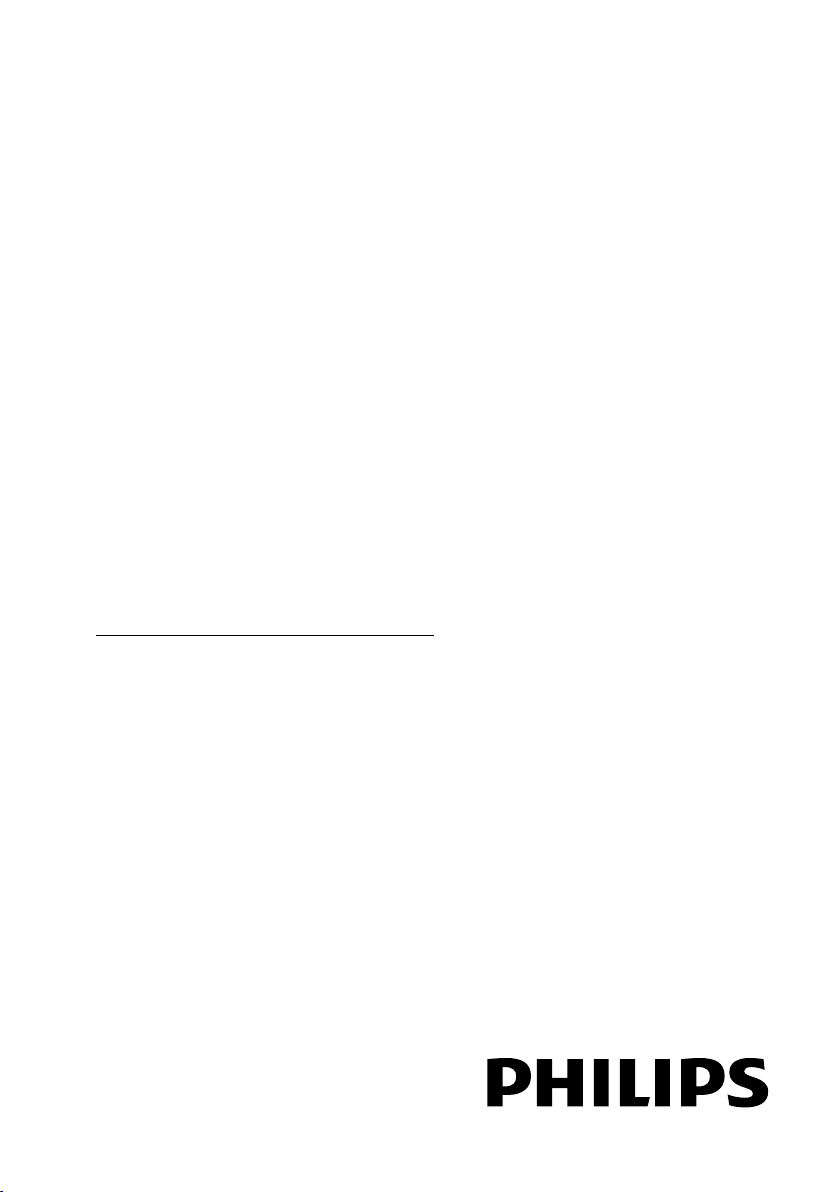
Cláraigh do tháirge agus faigh tacaíocht ag
www.philips.com/welcome
46PFL4908H
46PFL4908K
46PFL4908M
46PFL4908T
55PFL4908H
55PFL4908K
55PFL4908T
GA Lámhleabhar an Úsáideora
Page 2
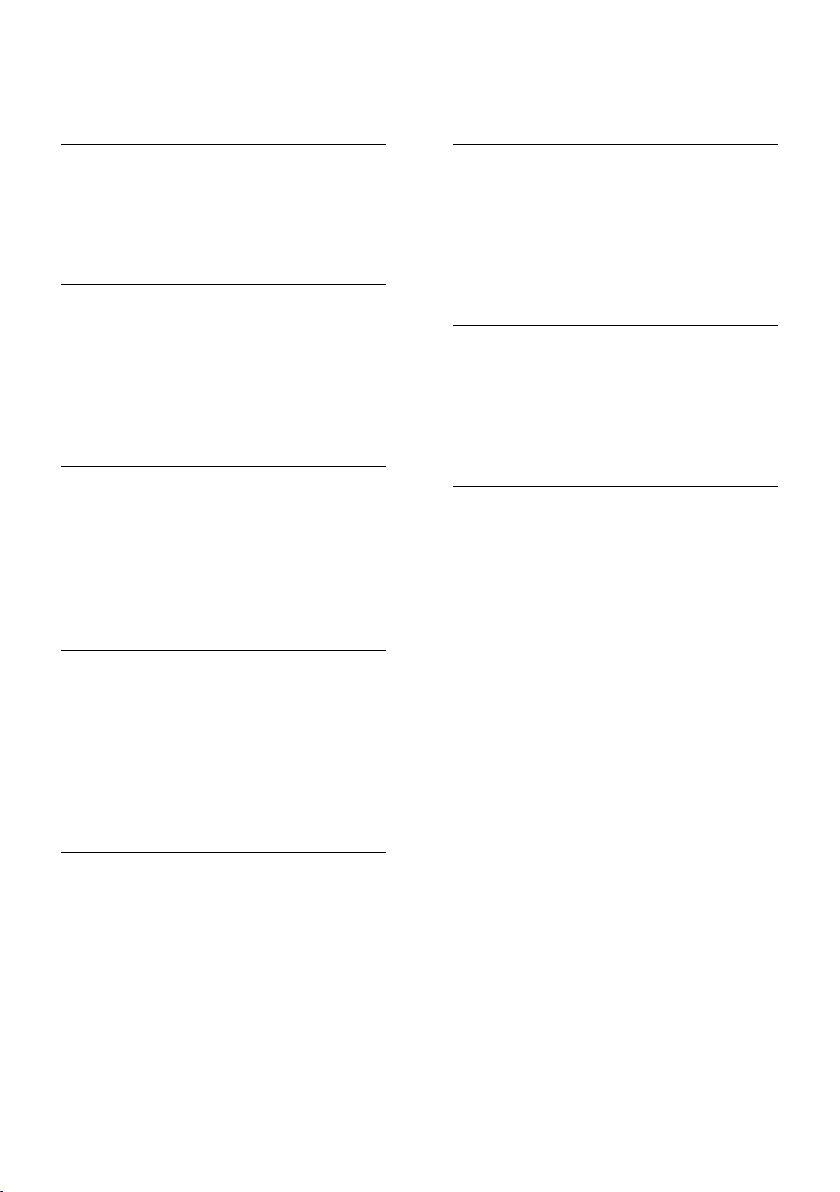
Clár Ábhar
1 Tábhachtach 3
Sábháilteacht 3
Cúram 4
Dlíthiúil 5
Inbhuanaitheacht 8
Cabhair agus tacaíocht 9
2 Úsáid do theilifíseán 10
Rialuithe teilifíseáin 10
Féach ar teilifís 12
Féach eolaire na gclár 15
Féach ar 3D 17
Seinn comhaid ilmheáin 18
Smart TV 21
Teilifís idirghníomhach 23
3 Do theilifíseán: gnéithe eile a
d'fhéadfá a úsáid 24
Pause TV 24
Seónna teilifíse a thaifeadadh 25
Bain úsáid as Skype™ 27
Cluichí a imirt 31
Féach ar Teilithéacs 32
Socraigh glais agus amadóirí 33
4 Athraigh do shocruithe teilifíse
Pictiúr agus fuaim 35
Cainéil 37
Socruithe satailíte 39
Socruithe teanga 40
Socruithe rochtana uilíoch 41
Socruithe eile 42
Nuashonraigh na bogearraí 43
Athshocraigh gach socrú 44
35
5 Ceangail do theilifíseán 45
6 Fabhtcheartú 62
Fadhbanna ginearálta 62
Fadhbanna cainéil 63
Fadhbanna pictiúir 63
Fadhbanna fuaime 64
Fadhbanna ceangail 64
Fadhbanna líonra 65
Déan teagmháil le Philips 65
7 Sonraíochtaí 66
Cumhacht agus glacadh 66
Taispeáint agus fuaim 66
Taispeáin taifigh 66
Ilmheáin 66
Nascacht 69
Leagan cabhrach 69
8 Innéacs 70
Mar gheall ar cháblaí 45
Ceangail an aeróg 46
Nasc gléasanna 46
Ceangail gléasanna eile 53
Féach ar ghléasanna ceangailte
Cumraigh gléasanna EasyLink 56
Ceangail de líonra agus den Idirlíon 58
Ceangal CAM (Modúl Rochtana
Teagmhasaigh) 61
GA 2
55
Page 3
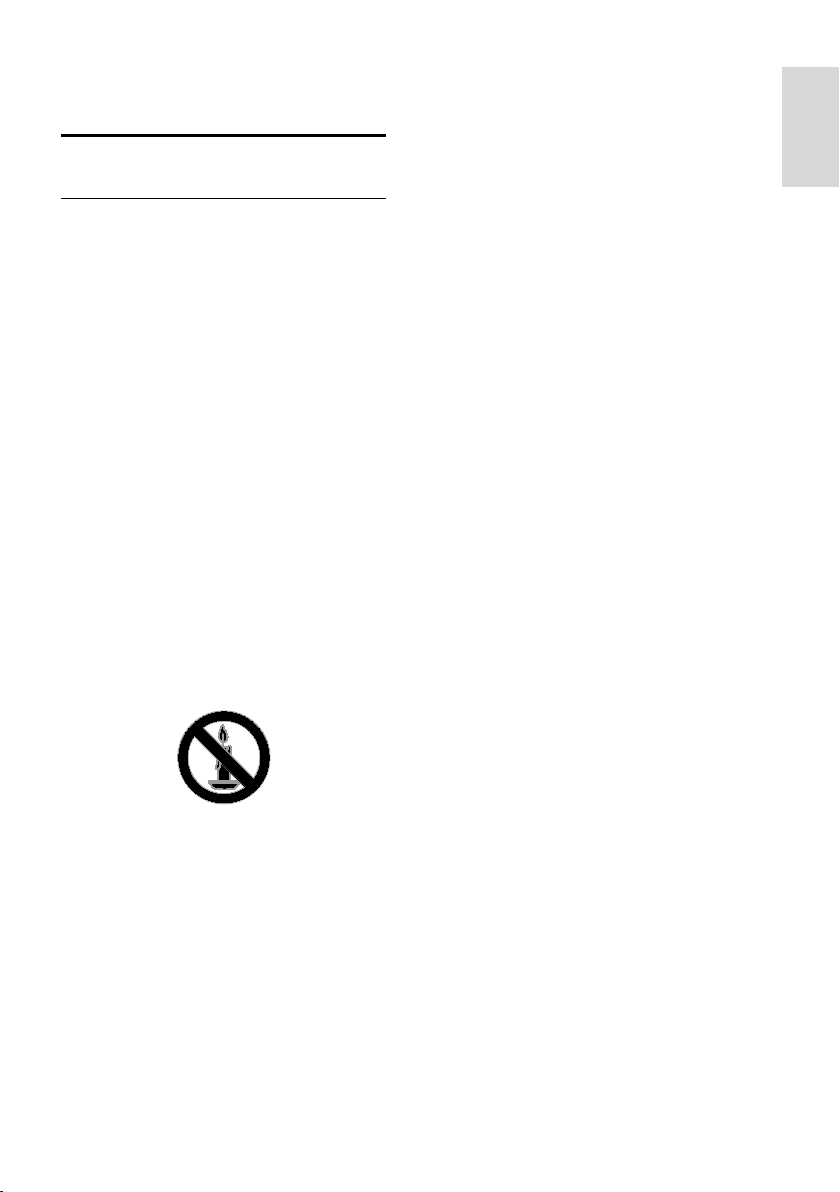
Gaeilge
1 Tábhachtach
Sábháilteacht
Réamhchúraimí
Léigh agus bí cinnte go dtuigeann tú gach treoir
sula n-úsáideann tú do theilifíseán. Má dhéantar
damáiste toisc nach leantar na treoracha, ní
bheidh feidhm leis an mbaránta.
Riosca turrainge leictrí nó dóiteáin!
• Ná nocht an teilifíseán riamh
do bháisteach ná d'uisce. Ná cuir
gabhdán ina bhfuil leacht, vása mar
shampla, in aice an teilifíseáin riamh.
Má dhoirtear leacht ar an teilifíseán nó
isteach ann, dícheangal an teilifíseán
láithreach den asraon cumhachta. Iarr
ar Philips Consumer Care an teilifíseán
a sheiceáil sula n-úsáideann tú arís é.
• Ná cuir an teilifíseán, an cianrialtán ná na
cadhnraí gar do lasair nochta ná d'aon
fhoinse eile teochta riamh. Áirítear air
sin solas díreach ón ngrian. Chun nach
leathfar dóiteáin, coimeád coinnle agus
gach lasair eile amach i gcónaí ón teilifíseán,
ón gcianrialtán agus ó chadhnraí.
• Ná sáigh rud ar bith riamh isteach sa
slota aeraithe ná in aon oscailt eile sa
teilifíseán.
• Ná nocht an cianrialtán ná na cadhnraí
riamh do bháisteach, d'uisce ná do theas
iomarcach.
• Seachain brú ag teacht ar phlocóidí
cumhachta. Bí cinnte go mbíonn an
phlocóid chumhachta ionsáite go hiomlán
sa soicéad cumhachta. Is féidir le plugaí
scaoilte cumhachta bheith ina gcúis le
stuáil nó le dóiteán.
• Agus an teilifíseán á sclóineadh, bí cinnte
nach gcuirtear straidhn ar an gcorda
cumhachta. D'fhéadfadh straidhn ar an
gcorda bheith ina chúis le ceangal
scaoilte as a leanfadh stuáil.
• Ní mór plocóid chumhachta an
teilifíseáin a dhícheangal chun an
teilifíseán a dhícheangal den phríomhlíne
chumhachta. Agus an chumhacht á
dhícheangal, bí cinnte gurb í an phlocóid
chumhachta seachas an corda a
tharraingíonn tú amach. Bí cinnte i gcónaí
go bhfuil teacht iomlán agat ar an bpluga
cumhachta, ar an gcorda cumhachta agus
ar an soicéad asraoin.
Riosca damáiste don teilifíseán!
• Teastaíonn beirt chun teilifíseán ina bhfuil
breis is 25kg nó 55pt meáchain, a iompar.
• Agus teilifíseán á fheistiú de sheastán,
ná húsáid aon seastán ach an ceann
a chuirtear ar fáil. Daingnigh an seastán
go docht den teilifíseán. Cuir an teilifíseán
ar dhromchla réidh cothrom ar féidir leis
meáchan an teilifíseáin agus an seastáin in
éineacht a thógáil.
• Agus an teilifíseán á dhaingniú den bhalla,
bí cinnte gur féidir leis an bhfeiste balla
meáchan teilifíseáin a iompar. Daingnigh
an feiste ball de bhalla ar féidir leis
meáchan an teilifíseáin agus an fheiste
bhalla araon a thacú. Ní ghlacann TP
Vision Netherlands B.V. aon fhreagacht
as feistiú mícheart de bhalla as a leanann
timpiste, gortú nó damáiste.
• Más gá duit an teilifíseán a stóráil, bain
an seastán den teilifíseán. Ná luigh an
teilifíseán ar a chúl riamh agus an seastán
feistithe de.
• Sula gceanglaíonn tú an teilifíseán den
asraon cumhachta, bí cinnte go bhfuil an
voltas cumhachta ar aon dul leis an voltas
atá priontáilte ar chúl an teilifíseáin. Ná
ceangail an teilifíseán den asraon
cumhachta riamh murab ionann an voltas.
• D'fhéadfadh codanna den táirge seo
bheith déanta as gloine. Láimhsigh go
cúramach chun gortú agus damáiste
a sheachaint.
GA 3
Page 4
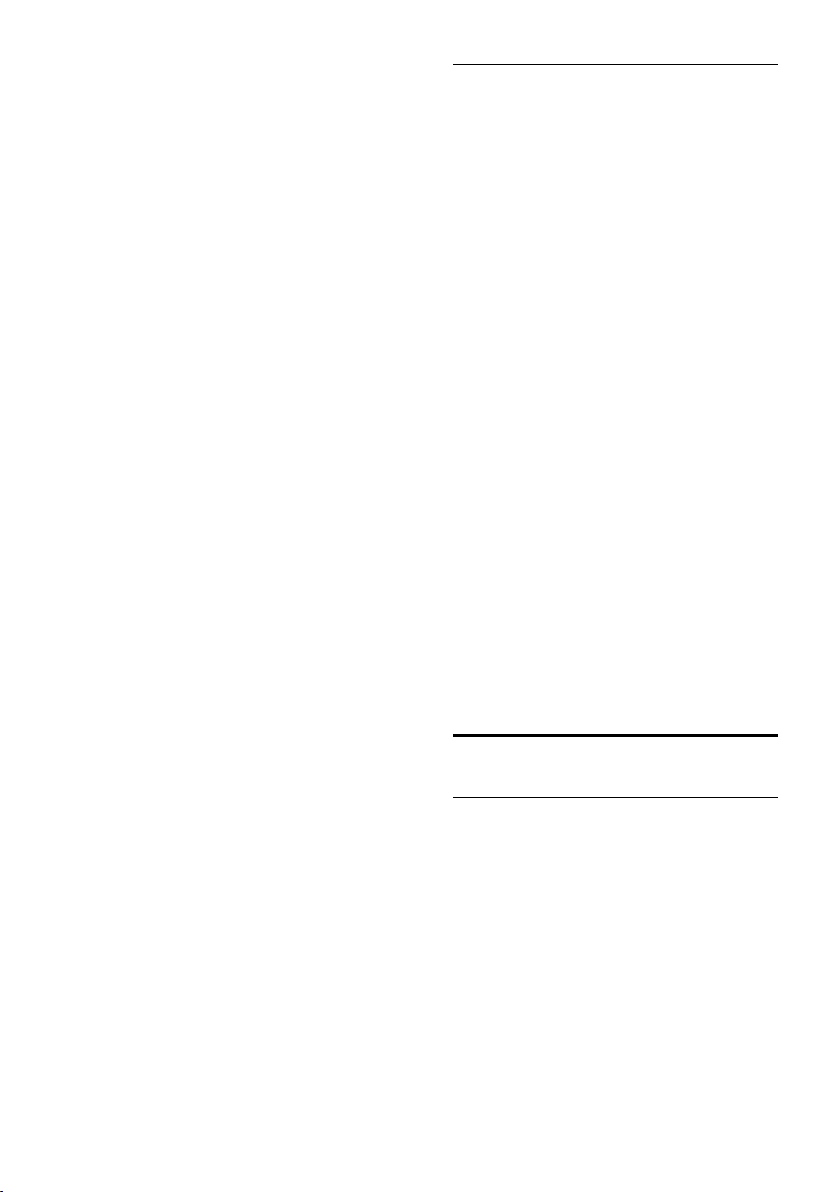
Riosca gortaithe do leanaí!
Déan na réamhchúraimí seo ionas nach dtitfidh
an teilifíseán, rud a d'fhéadfadh gortú a
dhéanamh do leanbh:
• Ná cuir an teilifíseán riamh ar dhromchla
ar a bhfuil éadach nó ábhar eile a
d'fhéadfaí a tharraingt.
• Bí cinnte nach mbíonn aon chuid den
teilifíseán ag gobadh amach ón dromchla.
• Ná cuir teilifíseán riamh ar mhír ard
troscáin, ar nós leabhragáin, gan an mhír
troscáin agus an teilifís araon a dhaingniú
den bhall nó de thaca oiriúnach.
• Cuir leanaí ar an eolas mar gheall ar a
dhainséaraí atá sé dreapadh suas ar
throscán chun an teilifíseán a shroichint.
Riosca cadhnraí a shlogadh siar!
• D'fhéadfadh cadhnra atá cosúil le bonn
airgid a bheith sa táirge/sa chianrialtán,
rud a d'fhéadfaí a shlogadh siar. Ná lig do
leanaí lámh a chur ar an gcadhnra riamh!
Riosca róthéimh!
• Ná suiteáil an teilifíseán i spás cúng riamh.
Bí cinnte i gcónaí go mbíonn 4 orlach nó
10 cm timpeall ar an teilifíseán le
haghaidh aerú. Bí cinnte nach mbíonn
slotaí aeraithe an teilifíseáin clúdaithe
riamh ag cuirtíní ná ag aon rud eile.
Riosca gortaithe, dóiteáin nó damáiste den
chorda cumhachta!
• Ná cuir an teilifíseán ná aon rud eile
anuas ar an gcorda cumhachta.
• Dícheangal an teilifíseán den asraon
cumhachta agus den aeróg roimh stoirm
thintrí. Ná cuir lámh ar aon chuid den
teilifíseán, den chorda cumhachta ná den
chábla aeróige riamh le linn stoirme tintrí.
Riosca de dhamáiste don éisteacht!
• Cluasáin as a bhfuil fuaim ard ag teacht,
ná caith iad ar feadh tréimhsí fada ama.
Teochta ísle
• Má iompraítear an teilifíseán i dteochtaí is
ísle ná 5°C nó 41°F, díphacáil an
teilifíseán agus fan go mbíonn teocht an
teilifíseáin ar theocht an tseomra sula
gceanglaítear an teilifíseán den asraon
cumhachta.
Foláireamh sláinte 3D
Le haghaidh teilifíseáin 3D amháin.
• Má tá titimeas ort féin nó ar dhuine éigin
eile sa teaghlach, nó má tharla taomanna
fótamhothálacha d'aon duine agaibh,
labhair le dochtúir sula nochtann tú tú féin
d'fhoinsí solais gealánacha, do sheichimh
d'íomhánna tapúla nó pictiúir 3D.
• Chun míchompord ar nós meadhrán,
tinneas cinn agus mearbhall a sheachaint,
molaimid duit gan féachaint ar 3D ar
feadh tamaill fhada gan sos. Má thagann
aon mhíchompord ort, stad de bheith ag
féachaint ar 3D agus ná déan aon rud
láithreach a d'fhéadfadh a bheith
dainséarach (m.sh. carr a thiomáint) go
dtí go mbíonn an míchompord imithe.
Mura n-imíonn na comharthaí
míchompoird, ná féach ar 3D arís gan
tuairim dochtúra a fháil ar dtús.
• Ba cheart do thuismitheoirí súil a
choimeád ar a bpáistí fad atá siad ag
féachaint ar phictiúir 3D le bheith cinnte
nach dtagann aon mhíchompord orthu,
faoi mar a mhínítear thuas. Ní mholtar
ligean do pháistí faoi bhun sé bliana d'aois
féachaint ar 3D toisc nach mbeadh an
córas amhairc iontu lánfhorbartha go fóill.
• Ná húsáid spéaclaí 3D ar aon chúis
seachas chun féachaint ar theilifís 3D.
Cúram
Scáileán
• Riosca damáiste do scáileán an teilifíseáin!
Ná buail, brúigh ná cuimil an scáileán le
rud ar bith.
• Díphlugáil an teilifíseán sula nglanann tú é.
• Glan an teilifíseán agus an fráma le
héadach bog tais agus cuimil go séimh é.
Ná húsáid alcól, ceimiceán ná glantóir
teaghlaigh riamh ar an teilifíseán.
• Cuimil braonta uisce de a luaithe is féidir,
chun dífhoirmiú agus tréigean datha a
sheachaint.
GA 4
Page 5
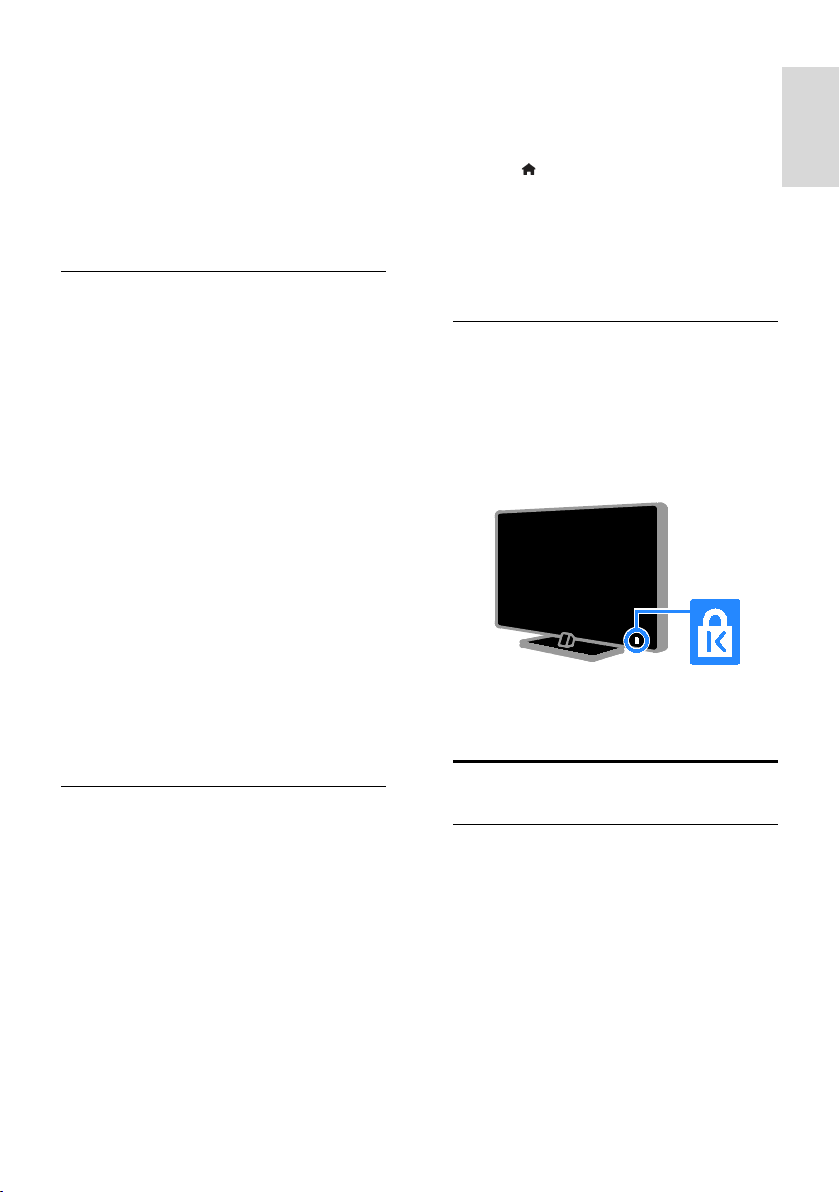
Gaeilge
• Seachain íomhánna seasmhacha a mhéad
is féidir. Íomhánna is ea íomhánna
seasmhacha a fhanann ar an scáileán
ar feadh tamaill fhada. Áirítear orthu
roghchláir scáileáin, barraí dubha,
taispeáintí ama, srl. Más gá íomhá
seasmhach a úsáid, laghdaigh codarsnacht
agus gile an scáileáin chun damáiste don
scáileán a sheachaint.
Spéaclaí 3D
Le haghaidh teilifíseán a gcuirtear spéaclaí
3D ar fáil in éineacht leo.
Lean na treoracha seo a leanas chun aire a
thabhairt do do spéaclaí:
• Glan na lionsaí le héadach bog
(micreashnáithín nó flainín cadáis chun
nach scrabhfar iad. Ná spréáil glantóir
díreach ar na spéaclaí 3D. Is féidir úsáid a
bhaint éadaí glantacháin réamhthaisithe
ó dhéantóirí aitheanta líonraí spéaclaí
gréine.
• Ná nocht gloiní 3D do sholas díreach na
gréine, do thine ná d'uisce. D'fhéadfadh
mífheidhm nó tine bheith ina thoradh air.
• Ná lig do na spéaclaí 3D titim, ná lúb iad
agus ná brúigh na lionraí.
• Ná húsáid ceimiceáin ghlantacháin ina
bhfuil alcól, tuaslagóir,
dromchlaghníomhaí, ná céir, beinséin,
tanaitheoir, éarthach corrmhíl ná bealadh.
D'fhéadfadh dídhathú nó scoilteanna
tarlú dá mbarr.
Leideanna suímh
• Suigh an teilifíseán in áit nach lonraíonn
an ghrian díreach ar an scáileán.
• Is fad amhairc a mholtar i gcás an
teilifíseáin seo trí oiread thrasnán an
scáileáin. Mar shampla, más é 81cm/32"
trasnán an scáileáin, ba cheart don
amharcóir bheith ~2.5m / ~92" amach
ón scáileán.
• Ba cheart do shúile a bheith leibhéal le
lár an scáileáin, agus tú i do shuí.
Suíomh an teilifíseáin
Is féidir na socruithe fuaime is fearr a roghnú
don teilifíseán trí shuíomh an teilifíseáin a
roghnú (feistithe de bhalla nó de sheastán).
1. Brúigh
.
2. Roghnaigh [Cumraíocht], ansin brúigh OK.
3. Roghnaigh [Socruithe teilifíse] >
[Socruithe ginearálta] > [Suíomh an
teilifíseáin].
4. Roghnaigh [Ar sheastán teilifíseáin] nó
[Daingnithe de bhalla], ansin brúigh OK.
Glasáil an teilifíseán
Tá slota slándála Kensington suite i mbun an
teilifíseáin. Chun an teilifíseán a dhaingniú,
ceannaigh glas frithghadaíochta Kensington
(a dhíoltar mar mhír ar leith).
Dlíthiúil
Fógra
2013 © TP Vision Netherlands B.V. Gach
ceart ar cosaint. D'fhéadfadh sonraíochtaí
athrú gan fógra a bheith tugtha. Maoin de
chuid Koninklijke Philips Electronics N.V. nó
a n-úinéirí faoi seach is ea trádmharcanna.
Coimeádann TP Vision Netherlands B.V. aige
féin an ceart táirgí a athrú uair ar bith gan
bheith faoi oibleagáid soláthairtí níos luaithe
a choigeartú dá réir.
GA 5
Page 6
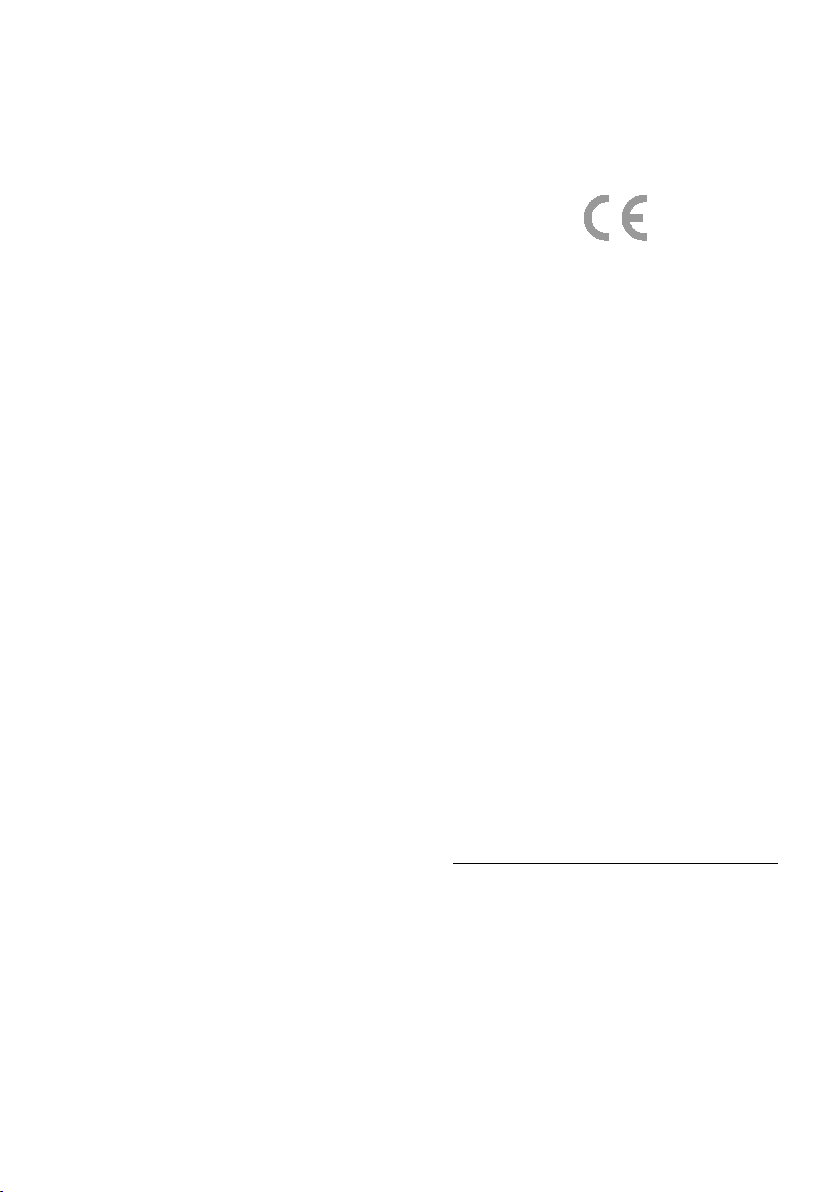
Creidtear gur leor an t-ábhar sa lámhleabhar
seo chun an córas a úsáid mar atá ceaptha.
Má bhaintear úsáid as an táirge, nó as a
mhodúil nó a ghnásanna aonair, chun críocha
seachas na gcríoch atá sonraithe anseo, ní
mór deimhniú a fháil go bhfuil na húsáidí sin
bailí agus oiriúnach. Barántaíonn Netherlands
B.V. nach sáraíonn an t-ábhar féin aon
phaitinn de chuid na Stát Aontaithe. Ní
thugtar aon bharánta eile le tuiscint ná ní
chuirtear aon cheann in iúl.
Ní féidir le TP Vision Netherlands B.V. bheith
freagrach as aon earráid sa doiciméad seo ná
as aon fhadhb de thoradh a bhfuil sa doiciméad
seo. Déanfar earráidí a thuairiscítear do Philips
a oiriúnú agus a fhoilsiú ar shuíomh Gréasáin
tacaíochta Philips a luaithe is féidir.
Téarmaí an bharánta
• Riosca gortaithe, damáiste don teilifíseán
nó cealú baránta! Ná déan iarracht riamh
an teilifíseán a dheisiú tú féin.
• Bain úsáid as an teilifíseán agus as na
hoiriúintí ar an tslí a cheap an déantóir
agus ar an tslí sin amháin.
• Cuireann an rabhadh atá priontáilte ar
chúl an teilifíseáin in iúl go bhfuil riosca
turrainge leictrí ann. Ná bain an clúdach
den teilifíseán riamh. Iarr ar Philips
Customer Care gach seirbhísiú agus
deisiú a dhéanamh.
• Cuirfear an baránta ar neamhní má
dhéantar rud ar bith atá coiscthe go
sainráite sa lámhleabhar seo, nó má
déantar athrú nó cóimeáil ar bith
nach bhfuil molta nó údaraithe sa
lámhleabhar seo.
Saintréithe picteilín
Tá líon ard picteilín datha sa táirge LCD/LED
seo. Cé go bhfuil picteilíní éifeachtacha de
99.999% aige, d'fhéadfadh spotaí dubha nó
pointí geala solais (dearg, glas nó gorm)
bheith le feiceáil i gcónaí ar an scáileán.
Saintréith struchtúrach den taispeáint is ea é
sin (laistigh de chomhchaighdeáin an tionscail)
agus ní mífheidhm é.
Comhlíonadh AE
Comhlíonann an táirge seo riachtanais agus
forálacha ábhartha eile na dTreoracha
2006/95/EC (Voltas Íseal), 2004/108/EC
(EMC) agus 2011/65/EU (ROHS).
Comhlíonadh EMF
Déanann TP Vision Netherlands B.V. mórchuid
táirgí dírithe ar thomhaltóirí a mhonarú agus a
dhíol, agus dála aon trealaimh leictreonaigh
eile, féadfaidh siad, i gcoitinne, comharthaí
leictreamaighnéadacha a chur amach agus a
ghlacadh.
Tá sé i measc phríomh-Phrionsabail Ghnó
Philips gach beart riachtanach sláinte agus
sábháilteachta a dhéanamh maidir lenár
dtáirgí, chun géilleadh do gach riachtanas
dlíthiúil is infheidhme agus chun bheith go
maith laistigh de chaighdeáin na Réimse
Leictreamaighnéadaí is infheidhme an tráth
a tháirgtear na táirgí.
Geallann Philips táirgí nach mbeidh aon
drochthoradh acu ar an tsláinte a fhorbairt,
a tháirgeadh agus a chur ar an margadh.
Deimhníonn TP Vision go bhfuil a tháirgí
sábháilte d'úsáid an duine de réir na fianaise
eolaíche atá ar fáil inniu, ach iad a láimhsiú i
gceart chun na críche dár ceapadh iad.
Tá Philips gníomhach ó thaobh caighdeáin
idirnáisiúnta EMF agus sábháilteachta a fhorbairt,
rud a chumasaíonn dó bheith ag coinne le
forbairtí eile i gcaighdeánú agus slánchuid a
dhéanamh dóibh ag céim luath dá tháirgí.
Foinse oscailte
Gheofar sa táirge seo bogearraí a cheadúnaítear
faoi cheadúnas foinse oscailte. Chun aitheantais
agus téacsanna ceadúnais a fháil, féach, le do
thoil, i lámhleabhar úsáideora an intáirge
leictreonaigh. Leis seo tairgeann TP Vision
Netherlands B.V. cóip den chód foinse
comhfhreagrach iomlán maidir leis na pacáistí
bogearraí foinse oscailte faoi chóipcheart a
úsáideadh sa táirge seo a sheachadadh, ar
iarratas, i gcás go n-iarrtar a leithéid faoi na
ceadúnais faoi seach.
GA 6
Page 7
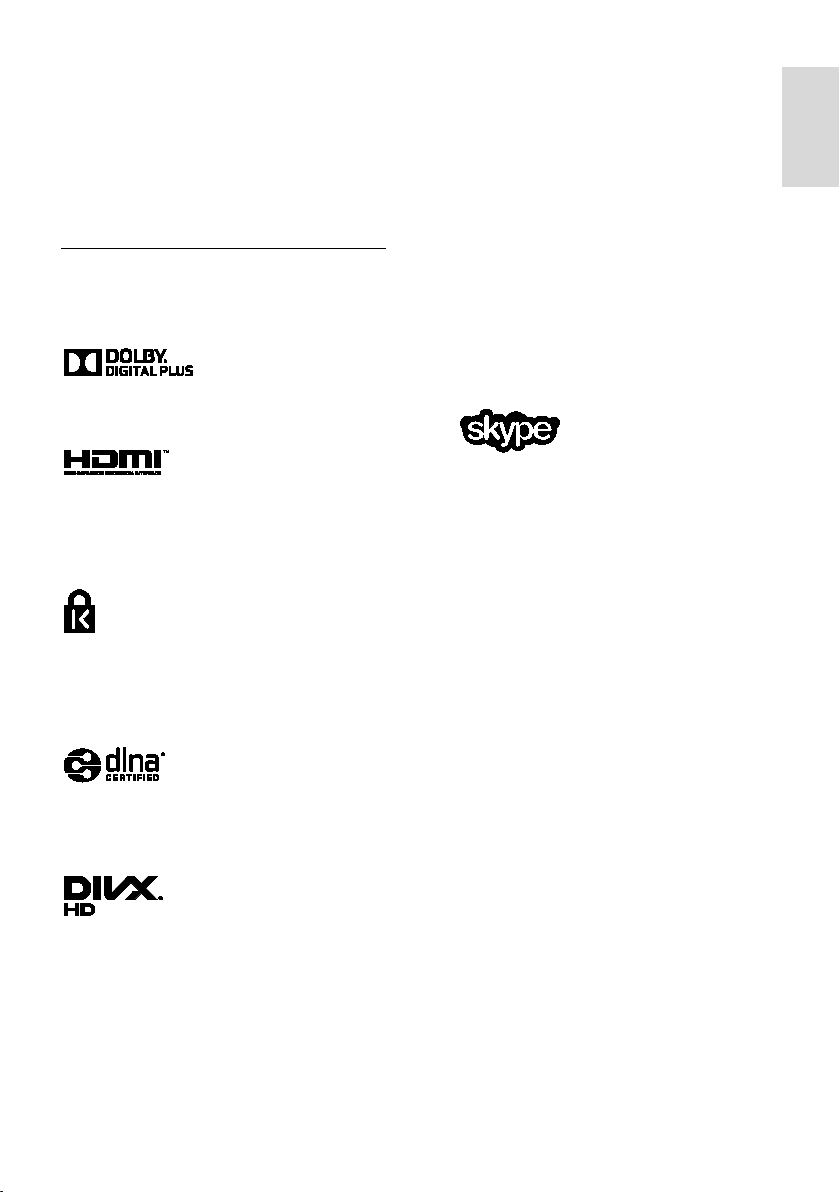
Gaeilge
Mairfidh an tairiscint seo trí bliana tar éis
dháta ceannaigh an táirge d'aon duine a
fhaigheann an t-eolas seo. Chun an cód
foinse a fháil, seol d'iarratas i mBéarla in
éineacht leis an uimhir táirge chuig:
"Intellectual Property Department, TP Vision
Netherlands B.V., P.O. Box 80077, 5600 KA
Eindhoven, The Netherlands."
Trádmharcanna agus cóipchearta
Trádmharc cláraithe nó trádmharc de chuid
Microsoft Corporation sna Stáit Aontaithe
agus/nó i dtíortha eile is ea Windows Media.
Déantar faoi cheadúnas ó Dolby Laboratories.
Trádmharcanna de chuid Dolby Laboratories
is ea Dolby agus an tsiombail D dúbailte
Trádmharcanna nó trádmharcanna cláraithe
de chuid HDMI Licensing LLC sna Stáit
Aontaithe nó i dtíortha eile is ea na téarmaí
HDMI agus HDMI High-Definition Multimedia
Interface, agus lógó HDMI.
Trádmharcanna cláraithe sna Stáit Aontaithe
de chuid ACCO World Corporation is ea
Kensington agus Micro Saver a bhfuil cláruithe
eisithe agus iarratais ar feitheamh acu i dtíortha
eile ar fud an domhain.
Trádmharcanna, marcanna seirbhíse nó
marcanna deimhniúcháin de chuid Digital
Living Network Alliance is ea DLNA
DLNA agus DLNA CERTIFIED
Trádmharcanna de chuid Rovi Corporation
nó a chuideachtaí cleamhnaithe is ea DivX
DivX Certified
®
agus lógónna a ghabhann leo
agus is faoi cheadúnas a úsáidtear iad.
DivX Certified
®
chun físeán DivX® suas le
HD 1080p, lena n-áirítear inneachar den
scoth, a sheinm.
®
, lógó
®
.
®
MAR GHEALL AR DIVX VIDEO: Formáid
dhigiteach físeáin a chruthaigh DivX,
fochuideachta de Rovi Corporation, is ea
DivX®. Gléas oifigiúil Deimhnithe DivXe® a
sheinneann físeáin DivX is ea é seo. Gheofar
tuilleadh eolais ag divx.com agus uirlisí bogearraí
chun do chomhaid a thiontú go físeáin DivX.
MAR GHEALL AR DIVX VIDEO-ONDEMAND: Ní mór an gléas Deimhnithe
®
seo a bheith cláraithe chun scannáin
DivX
DivX Video-on-Demand cheannaithe a
sheinm. Aimsigh an roinn DivX VOD ar
do roghchlár cumraíochta gléis chun do
chód clárúcháin a fháil. Gheofar tuilleadh
eolais ar conas do chlárú a dhéanamh ar
vod.divx.com.
Trádmharc de chuid Skype Limited nó
a chuideachtaí gaolmhara is ea Skype.
Táirgí Deiridh PlayReady
Baineann úinéirí inneachair úsáid as
teicneolaíocht rochtana inneachair Microsoft
PlayReady
™
chun a gcuid maoine intleachtúla,
lena n-áirítear inneachar faoi chóipcheart, a
chosaint. Baineann an gléas seo úsáid as
teicneolaíocht PlayReady chun teacht a fháil ar
inneachar faoi chosaint PlayReady agus/nó
inneachar faoi chosaint WMDRM. Má theipeann
ar an ngléas sriantaí ar úsáid inneachair a
fhorfheidhmiú i gceart, d'fhéadfadh sé go
mbeadh ar úinéirí inneachair iarraidh ar
Microsoft chun aisghairm a dhéanamh ar
chumas an ghléis chun inneachar faoi chosaint
PlayReady a úsáid. Níor cheart go mbeadh
aon tionchar ar an aisghairm ar inneachar nach
bhfuil faoi chosaint nó ar inneachar atá faoi
chosaint ag teicneolaíochtaí eile rochtana
inneachair. D'fhéadfadh úinéirí inneachair
iarraidh ort PlayReady a uasghrádú chun
,
teacht a fháil ar a n-inneachar. Má dhiúltaíonn
tú uasghrádú, ní bheidh tú in ann teacht a fháil
ar inneachar a dteastaíonn uasghrádú chuige.
Maoin de chuid a n-úinéirí faoi seach is ea gach
trádmharc eile cláraithe agus neamhchláraithe.
GA 7
Page 8
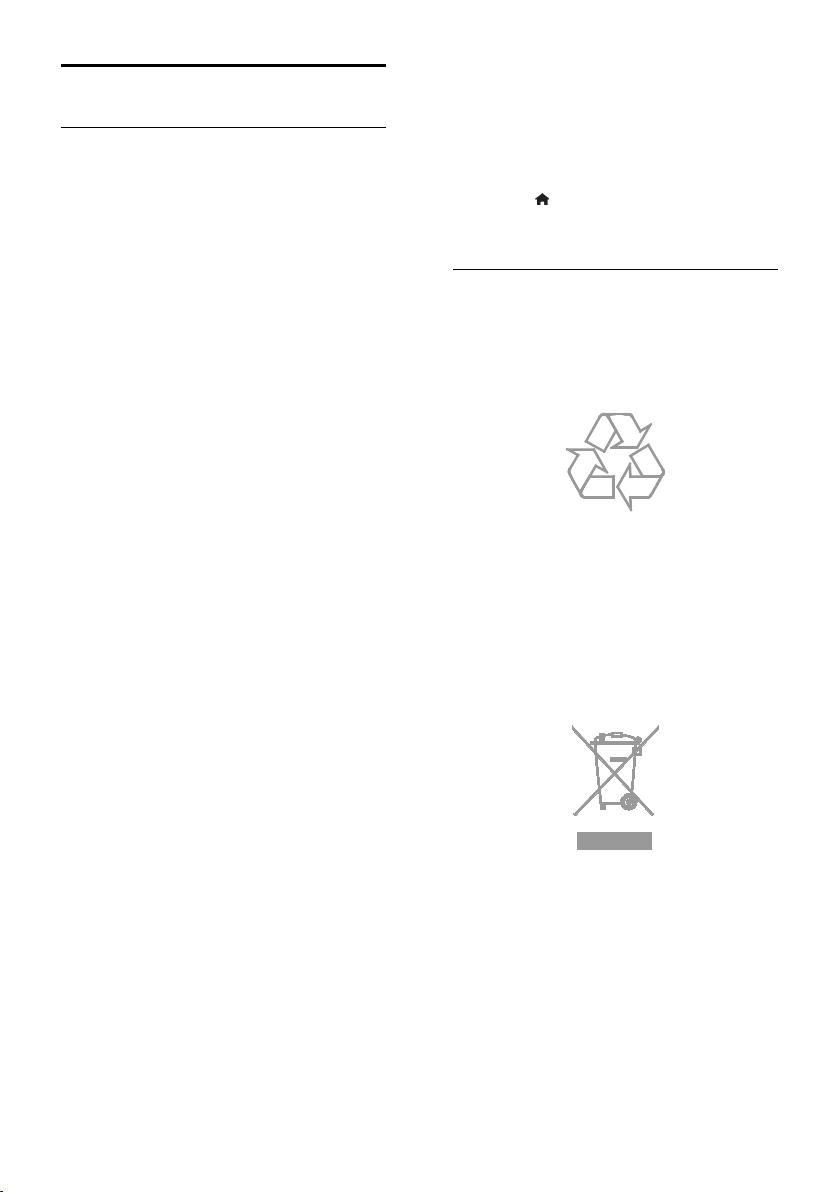
Inbhuanaitheacht
Tíosacht ar fhuinneamh
Dearadh an teilifíseán seo le gnéithe tíosacha
ar fhuinneamh. Brúigh an Cnaipe glas ar an
gcianrialtán, chun teacht ar na gnéithe sin.
• Socruithe pictiúir tíosacha ar fhuinneamh:
Is féidir meascán de shocruithe pictiúir
tíosach ar fhuinneamh a úsáid. Agus tú ag
féachaint ar teilifís, brúigh an Cnaipe glas
agus roghnaigh [Tíosach ar fhuinneamh].
Ansin roghnaigh an socrú pictiúir
[Tíosach ar fhuinneamh].
• Scáileán as: Mura dteastaíonn uait ach
éisteacht le fuaim ón teilifís, is féidir an
taispeáint teilifíse a athrú. Oibreoidh na
feidhmeanna eile mar is gnáth. Agus tú
ag féachaint ar teilifís, brúigh an Cnaipe
glas agus roghnaigh [Scáileán as].
• Braiteoir solais: Nuair a dhorchaíonn an
solas mórthimpeall, íslíonn an braiteoir
solais timpeallaigh gile an scáileáin teilifíse.
Chun an braiteoir a chur air, brúigh an
Cnaipe glas agus tú ag féachaint ar teilifís
agus roghnaigh [Braiteoir solais].
• Cumhacht íseal fuireachais: Laghdaíonn
an ardchiorcadra cumhachta ídiú
cumhachta an teilifíseáin go leibhéal
fíor-íseal, gan an fheidhmiúlacht
leanúnach fuireachais a chailliúint.
• Uathmhúch: Chun fuinneamh a
chaomhnú, socraigh an teilifíseán chun
múchadh sa ghnáthchúrsa ag deireadh
tréimhse díomhaointis. Agus tú ag
féachaint ar teilifís, brúigh an Cnaipe glas
agus roghnaigh [Uathmhúch]. Ansin
roghnaigh an tréimhse a múchfaidh an
teilifíseán ina diaidh.
• Múch gléasanna díomhaoine: Múch
gléasanna géilliúla EasyLink HDMI-CEC
(Rialú Leictreonach Tomhaltóirí) atá
díomhaoin. Agus tú ag féachaint ar teilifís,
brúigh an Cnaipe glas agus roghnaigh
[Múch gléasanna díomhaoine].
• Bainistíocht cumhachta: Cabhraíonn
ardbhainistíocht cumhachta chun an
fuinneamh a ídíonn an teilifíseán seo a
laghdú. Chun féachaint ar an tionchar atá
ag do shocruithe pearsantaithe teilifíse ar
ídiú cumhachta coibhneasta an teilifíseáin,
, ansin roghnaigh [Cumraíocht] >
brúigh
[Féach ar fhíseáin taispeána] > [Físeán
taispeána Active Control].
Athchúrsáil
Rinneadh do tháirge a dhearadh agus a
mhonarú le hábhair agus comhpháirteanna ar
ardchaighdeán, ar féidir iad a athchúrsáil agus a
athúsáid.
Nuair a bhíonn an tsiombail seo de araid
ar rothaí agus líne tríd le feiceáil ar tháirge,
ciallaíonn sé go bhfuil an táirge sin clúdaithe
ag an Treoir Eorpach 2002/96/CE. Iarrtar
ort fáil amach faoin gcóras bailiúcháin
leithscartha áitiúil le haghaidh táirgí
leictreacha agus leictreonacha.
Gníomhaigh de réir na rialacha áitiúla
agus ná caith amach do sheantáirgí le
do ghnáthdhramhaíl teaghlaigh. Ach do
sheantáirge a dhiúscairt ar an tslí mholta
cabhraíonn sé chun iarmhairtí diúltacha
féideartha ar an timpeallacht agus ar shláinte
an duine a sheachaint.
GA 8
Page 9
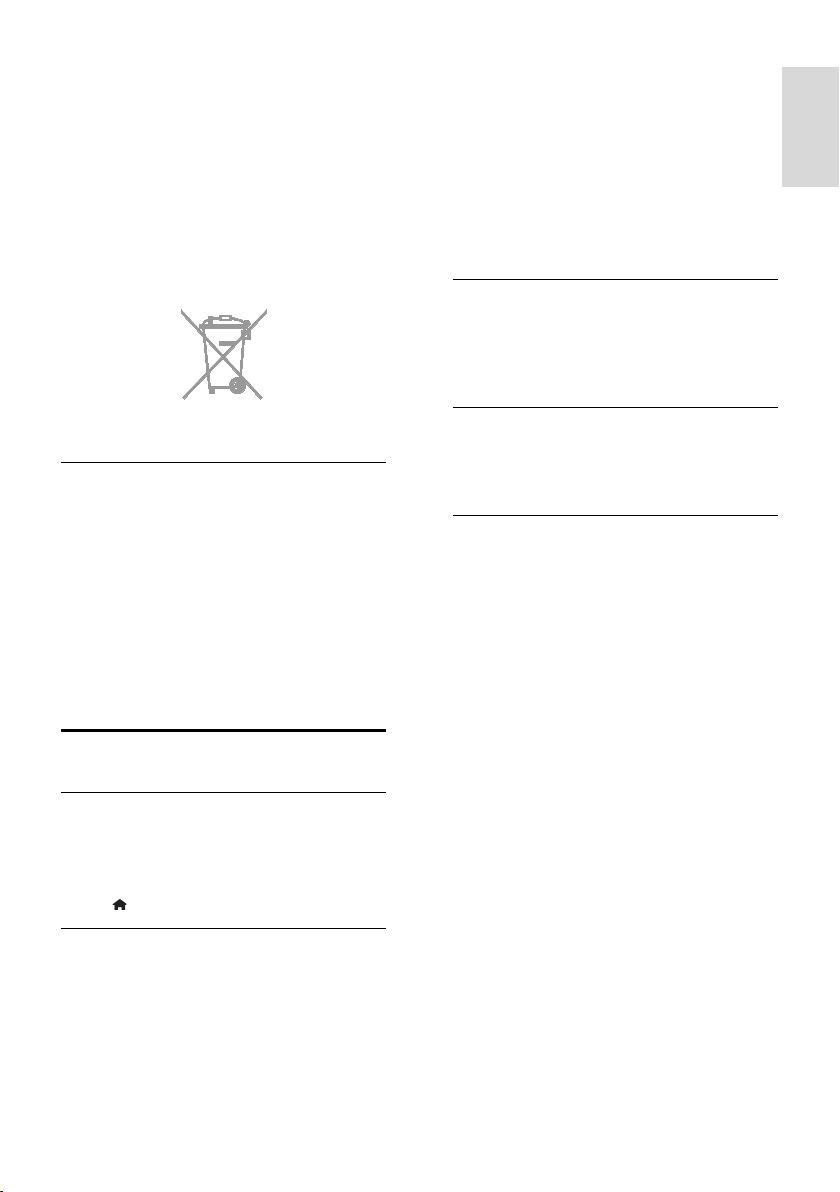
Gaeilge
Tá cadhnraí atá clúdaithe ag Treoir Eorpach
2006/66/CE i do tháirge, agus ní féidir iad a
dhiúscairt le do ghnáthdhramhaíl teaghlaigh.
Iarrtar ort fáil amach faoi na rialacha áitiúla i
dtaobh bailiú leithscartha cadhnraí toisc go
gcabhraíonn sé le hiarmhairtí diúltacha
féideartha ar an timpeallacht agus ar shláinte
an duine a sheachaint ach iad a dhiúscairt ar
an tslí cheart.
Seo rudaí eile is féidir a dhéanamh ar
shuíomh Gréasáin Philips:
• Freagraí a fháil ar Cheisteanna Coitianta
(CC)
• Leagan inchlóite PDF den lámhleabhar
seo a íoslódáil
• Ceist ar leith a chur orainn i r-phost
• Labhairt ar líne le Philips Consumer Care
(ar fáil i dtíortha áirithe amháin)
Bain úsáid as treoir nascachta Philips
Sa treoir shoiléir seo ar nascacht, gheobhaidh
tú treoir faoin tslí le do theilifíseán a
cheangal le gléasanna eile. Téigh chuig
http://www.connectivityguide.philips.com.
Lipéad fuinnimh
Insíonn an Lipéad Eorpach Fuinnimh duit cad
é aicme tíosachta ar fhuinneamh an táirge.
Dá ghlaise an aicme tíosachta ar fhuinneamh,
is lú an méid fuinnimh a ídíonn sé.
Ar an lipéad feicfidh tú an aicme tíosach ar
fhuinneamh, meánídiú cumhacht an táirge in
úsáid agus an meánídiú fuinnimh i gcaitheamh
bliana. Gheobhaidh tú luachanna ídithe
cumhachta an táirge ar shuíomh Gréasáin
Philips do thíre ag www.philips.com/TV.
Cabhair agus tacaíocht
Cabhair don Úsáideoir
Chun teacht a fháil ar an roghchlár [Cabhair]
ar scáileán, brúigh an Cnaipe gorm.
Chun dul amach as an roghchlár [Cabhair],
brúigh
Tabhair cuairt ar shuíomh Gréasáin Philips
Murar féidir leat a bhfuil uait a fháil sa
[Cabhair] ar scáileán, tabhair cuairt
ar shuíomh Gréasáin Philips ag
www.philips.com/support.
.
D'fhéadfadh sé gur fhreagair pobal úsáideoirí
teilifíseán Philips do cheist cheana féin. Téigh
chuig www.supportforum.philips.com.
Déan teagmháil le Philips
Is féidir tacaíocht a fháil ach glaoch ar Philips
Consumer Care i do thír féin. Gheobhaidh tú
an uimhir sa bhileog in éineacht leis an táirge
seo, nó ar líne ag www.philips.com/support.
Sula gcuireann tú glao ar Philips, scríobh síos
uimhir mhúnla agus sraithuimhir do theilifíseáin.
Gheobhaidh tú na huimhreacha sin ar chúl
do theilifíseáin nó ar an bpacáistíocht ina
raibh an teilifíseán.
Cuardaigh an fóram teilifíse
GA 9
Page 10
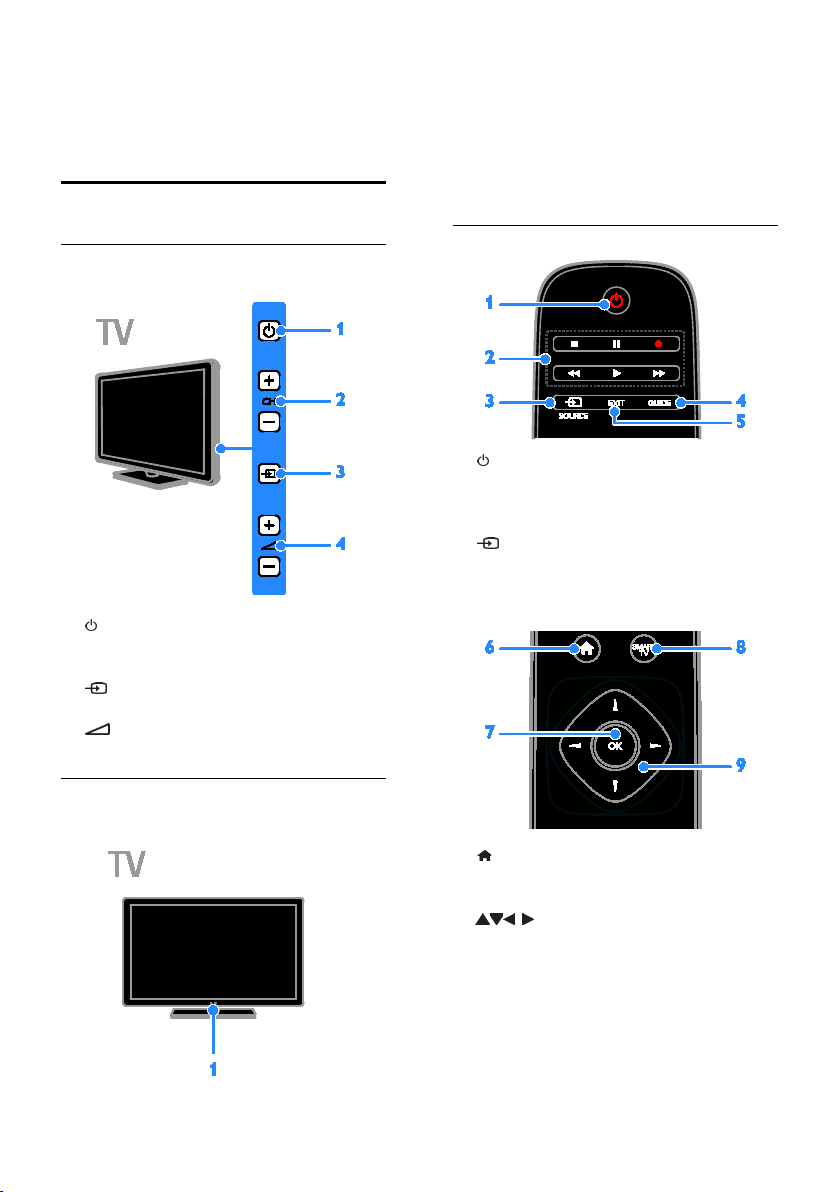
2 Úsáid do
theilifíseán
Rialuithe teilifíseáin
Rialuithe cúil
1.
(Fuireachas): Cuir an teilifíseán ann nó as.
2. CH +/-: Athraigh go dtí an chéad chainéal
eile nó an cainéal roimhe.
(SOURCE): Féach ar ghléas
3.
ceangailte.
+/- (Airde): Méadaigh nó laghdaigh
4.
an airde.
1. LED táscaire fuireachais agus braiteoir
cianrialaithe
Taispeánann an LED fuireachais go bhfuil an
teilifíseán ar fuireachas. Dírigh an cianrialtán ar
an mbraiteoir. Bí cinnte nach bhfuil aon rud sa
bhealach ar an líne amhairc idir an cianrialtán
agus an teilifíseán.
Cianrialú
1. (Fuireachas): Cuir an teilifíseán ann nó
ar fuireachas.
2. Cnaipí seanma: Rialaigh athsheinm na
gcomhad ilmheáin.
SOURCE: Féach ar ghléas ceangailte.
3.
4. GUIDE: Féach eolaire na gclár.
5. EXIT: Imigh as roghchláir nó as
feidhmeanna teilifíse.
Braiteoirí agus táscairí
GA 10
6. (Baile): Tar ar an roghchlár Baile.
7. OK: Deimhnigh iontráil nó rogha.
8. SMART TV: Tar ar Smart TV.
9.
(Cnaipí nascleanúna): Déan
nascleanúint trí roghchláir agus roghnaigh
míreanna.
Page 11
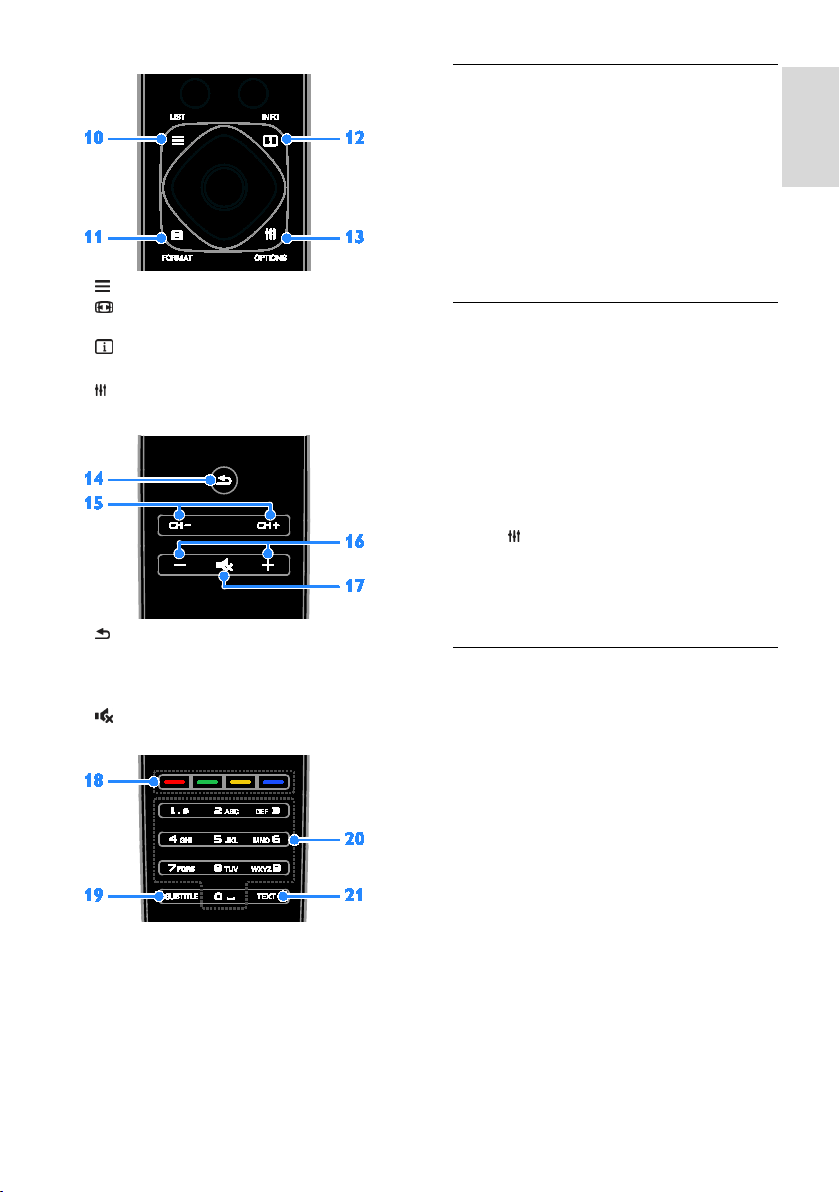
Gaeilge
10.
LIST: Tar ar an liosta cainéal teilifíse.
11. FORMAT: Athraigh formáid an
phictiúir ar mhaithe leis an bhfoinse físeáin.
INFO: Taispeáin eolas mar gheall ar
12.
ghníomhaíocht reatha.
OPTIONS: Tar ar na roghanna atá ar
13.
fáil, agus ar na roghchláir pictiúir agus fuaime.
14. (Siar): Chun filleadh ar an leathanach
roghchláir roimhe nó éalú as feidhm theilifíse.
15. CH +/-: Athraigh cainéal
16. +/- (Airde): Ceartaigh an airde.
17. (Gan fuaim): Cealaigh an fhuaim nó
cuir ann í.
18. Cnaipí datha: Roghnaigh tascanna nó
roghanna. Feidhmíonn na cnaipí de réir na
seirbhísí a thairgeann an soláthraí seirbhíse.
19. SUBTITLE: Cuir fotheidil ann nó as.
20. 0-9 (Cnaipí uimhriúla): Roghnaigh cainéil
theilifíse nó cuir isteach téacs.
21. TEXT: Cumasaigh nó díchumasaigh
teilithéacs.
Rialuithe EasyLink
Má cheanglaíonn tú do theilifíseán de
ghléasanna cumasaithe HDMI-CEC, ar nós
seinnteoir Blu-ray nó amharclann bhaile,
beidh tú ábalta iad a rialú ag an am céanna
le cianrialtán amháin. Ní gá ach EasyLink a
chur ann tar éis ceangal.
Léigh tuilleadh mar gheall ar Easylink i
Ceangail do theilifís > Cumraigh gléasanna
Easylink > Rialaigh gléasanna (Lch 57).
Cianrialú scáileáin
Slí eile le gléasanna cumasaithe ceangailte
HDMI-CEC a rialú ná trí chnaipí eile a
gheofar ar an gcianrialú scáileáin. Bí cinnte go
gcuirtear EasyLink ann tar éis ceangal. Léigh
tuilleadh mar gheall ar Easylink i Ceangail do
theilifís > Cumraigh gléasanna Easylink >
Rialaigh gléasanna (Lch 57).
Chun teacht ar an gcianrialú scáileáin
1. Agus tú ag féachaint ar ghléas ceangailte,
brúigh
OPTIONS.
2. Roghnaigh [Taispeáin cianrialú], ansin
brúigh OK.
3. Roghnaigh cnaipe ar an scáileán, ansin
brúigh OK.
Rialú le fón cliste
Leis an bhfeidhmchlár fón cliste 'Philips
MyRemote', is féidir an fón cliste a úsáid mar
an dara cianrialtán, agus fiú mar mhéarchlár. Is
féidir féachaint ar sheó scannán d'íomhánna i
d'fhón cliste ar an teilifís.
Nóta: Bí cinnte go mbíonn an teilifís agus an
fón cliste ceangailte den líonra áitiúil céanna.
Gheofar tuilleadh eolais ar Ceangail do
theilifís > Ceangail de líonra agus den Idirlíon
(Lch 58).
Lean na treoracha chun an feidhmchlár
Philips MyRemote'a íoslódáil:
1. Téigh chuig Siopa Apple App nó Google
Play chun an feidhmchlár 'Philips MyRemote'
a íoslódáil ar d'fhón cliste.
2. Lean na treoracha a gheofar sa siopa
feidhmchlár.
GA 11
Page 12
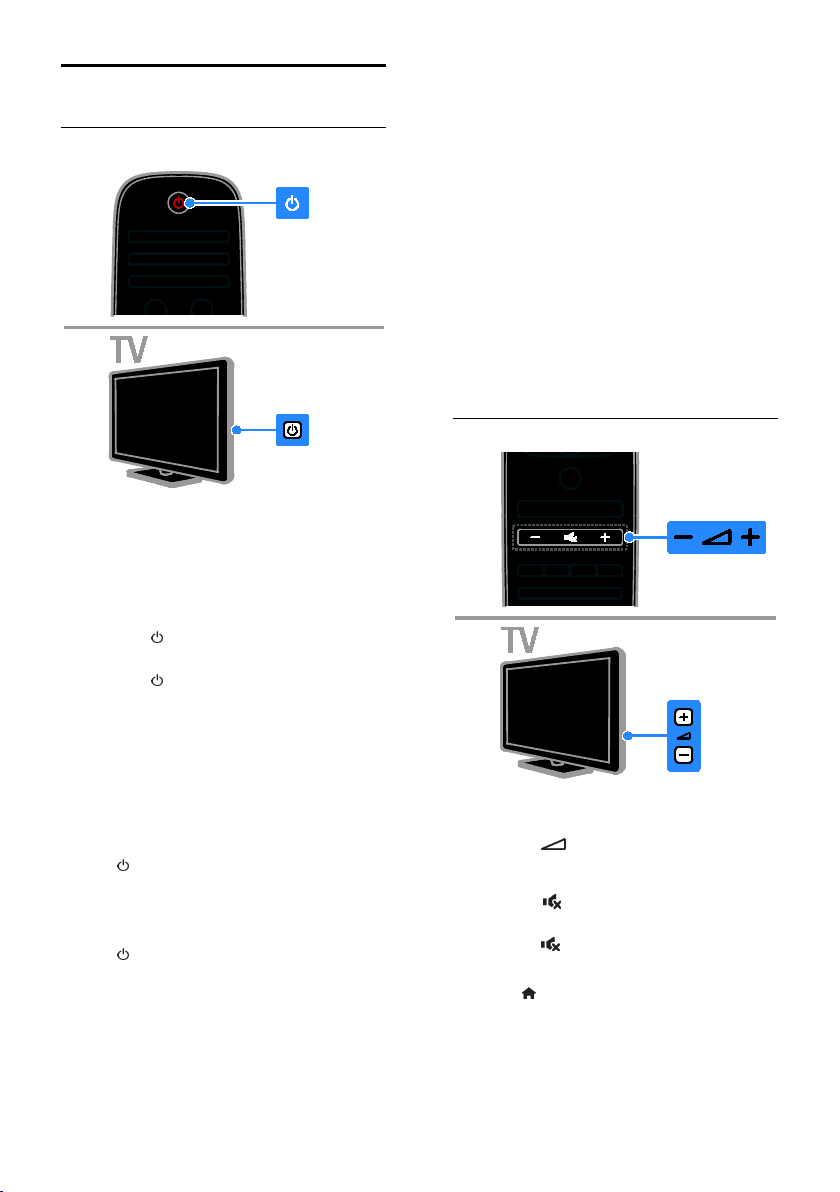
Féach ar teilifís
Cuir an teilifís ann nó as
Cuir an teilifís ann
• Ceangail an teilifíseán den asraon
príomhchumhachta agus cuir an
phríomhchumhacht ann.
• Mura bhfuil an teilifíseán curtha ann,
fanfaidh an LED fuireachais as.
Brúigh
• Má tá an LED fuireachais lasta,
brúigh
Nóta: Beidh moill bheag ann sula bhfreagraíonn
an teilifíseán.
Leid: Más mian leat an teilifís a chur ann ó
fhuireachas ach ní féidir leat teacht ar an
gcianrialtán, brúigh cnaipe ar bith ar an
teilifíseán.
Cuir an teilifíseán ar fuireachas
Brúigh ar an gcianrialtán.
Athraíonn an LED fuireachais ar an teilifíseán
go dearg.
Cuir an teilifís as
Brúigh ar an teilifíseán.
Múchann an LED fuireachais.
Nóta: Cé gur beag fuinneamh a ídíonn an
teilifíseán agus é ar fuireachas nó as, úsáideann
sé fuinneamh éigin. Mura bhfuil i gceist agat an
teilifíseán a úsáid go ceann tamaill fhada,
dícheangal é den phlocóid
phríomhchumhachta.
ar an teilifíseán.
ar an gcianrialtán.
Uathmhúchadh
Is féidir fuinneamh a spáráil le socruithe
tíosach ar fhuinneamh an teilifíseáin seo,
socruithe atá cumasaithe de réir réamhshocrú.
Mura ndéanann úsáideoir gníomh (ar nós
cnaipe cianrialtáin nó rialú ar an teilifíseán
a bhrú) ar feadh ceithre huaire an chloig,
rachaidh an teilifíseán ar fuireachas sa
ghnáthchúrsa.
Chun múchadh uathoibríoch a dhíchumasú
1. Agus tú ag féachaint ar teilifís, brúigh an
Cnaipe glas ar an gcianrialtán.
2. Roghnaigh [Uathmhúchadh], ansin brúigh
OK.
3. Bain úsáid as na cnaipí nascleanúna chun
rogha a dhéanamh, ansin brúigh OK.
Ceartaigh an airde
Méadaigh nó laghdaigh airde an teilifíseáin
• Brúigh +/- ar an gcianrialtán.
• Brúigh
+/- ar an teilifíseán.
Cealaigh fuaim an teilifíseáin nó athchuir í
• Brúigh
ar an gcianrialtán chun an
airde a chealú.
• Brúigh
arís chun an fhuaim a athchur.
Ceartaigh airde na gcluasán
1. Brúigh .
2. Roghnaigh [Cumraíocht] > [Socruithe
teilifíse] > [Fuaim] > [Airde na gcluasán],
ansin brúigh OK.
3. Roghnaigh leibhéal.
GA 12
Page 13
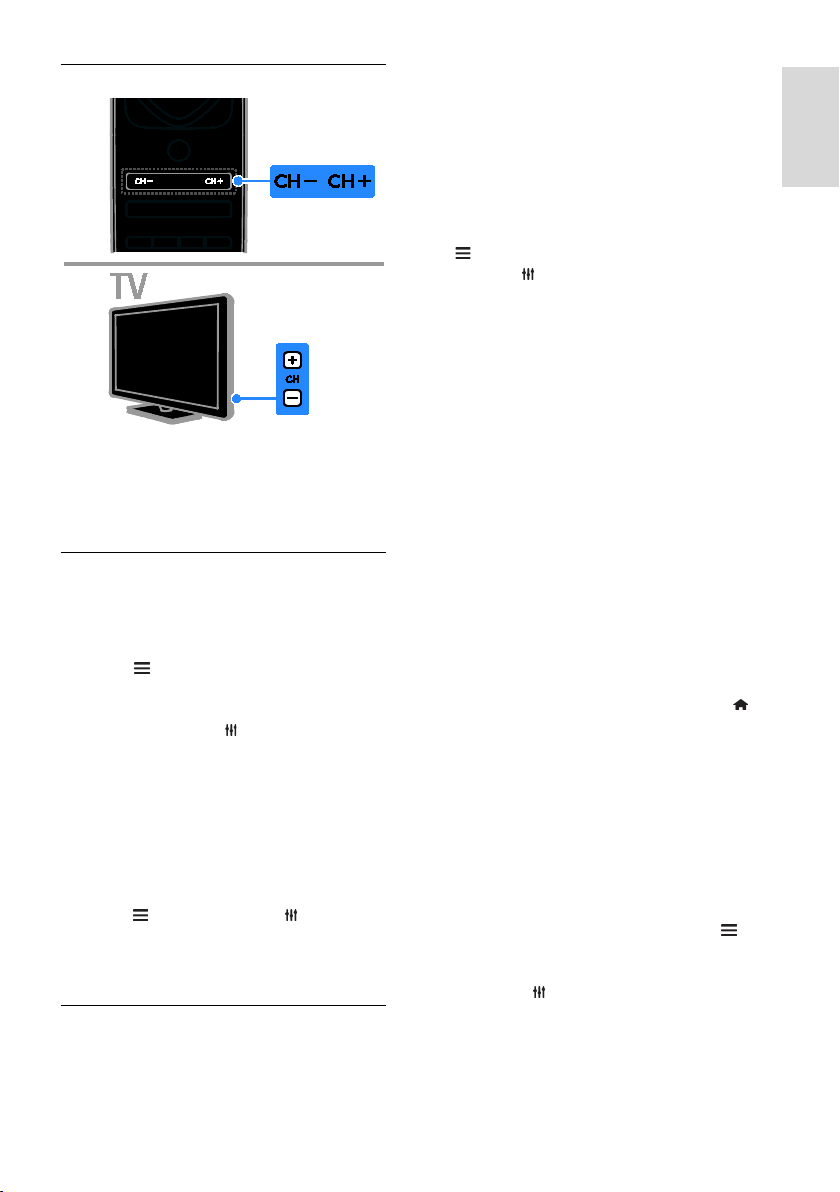
Gaeilge
Athraigh cainéil teilifíse
• Brúigh CH+/- ar an gcianrialtán nó ar
an teilifíseán.
• Brúigh na cnaipí uimhriúla ar an
gcianrialtán chun uimhir cainéil a
chur isteach.
Bainistigh cainéil roghnaithe
Is féidir féachaint ar gach cainéal nó díreach
ar liosta de chainéil roghnaithe.
Cruthaigh liosta de do chainéil roghnaithe
1. Brúigh LIST.
Tá an liosta cainéal ar taispeáint.
2. Roghnaigh na cainéil le marcáil ina
gceanáin, ansin brúigh
OPTIONS.
3. Roghnaigh [Cuir ceanáin leis/bain
ceanáin], ansin brúigh OK.
Tá an cainéal roghnaithe marcáilte le réiltín.
Chun cainéal a bhaint de liosta na gceanán,
roghnaigh [Cuir ceanán leis/bain ceanán de],
agus ansin brúigh OK.
Taispeáin do liosta cainéal roghnaithe
1. Brúigh LIST, ansin brúigh OPTIONS.
2. Roghnaigh [Liosta] > [Ceanáin] chun
cainéil i liosta na gceanán a thaispeáint.
3. Brúigh OK mar dheimhniú.
Bainistigh liostaí cainéal
Nuair a bheidh na cainéil suiteáilte, beidh
tú ábalta:
• Cainéil a scagadh.
• Athrú idir cainéal aeróige agus cainéal
cábla.
• Cainéil a athainmniú.
• Cainéil a chur in ord nua.
• Cainéal a ghlasáil.
• Éisteacht le raidió digiteach.
Cainéil a scagadh
1. Agus tú ag féachaint ar teilifís, brúigh
LIST.
2. Brúigh OPTIONS, ansin roghnaigh [Scag].
3. Roghnaigh rogha, ansin brúigh OK.
• [Digiteach + Analógach]: Taispeáin gach
cainéal sa liosta cainéal.
• [Cainéil dhigiteacha teilifíse]: Taispeáin
cainéil dhigiteacha amháin.
• [Cainéil analógacha]: Taispeáin cainéil
analógacha amháin.
• [Saor / scrofa]: Taispeáin gach cainéal sa
liosta cainéal.
• [Cainéil scrofa]: Taispeáin cainéil scrofa
amháin.
• [Cainéil shaor in aisce]: Taispeáin cainéil
shaor in aisce amháin.
Nóta: D'fhéadfadh na roghanna scagtha a
bheith éagsúil, ag brath ar do chraoltóir.
Athraigh idir cainéil aeróige agus cainéil chábla
Agus tú ag féachaint ar teilifís, is féidir athrú
idir cainéil aeróige agus cainéil chábla.
1. Agus tú ag féachaint ar teilifís, brúigh
.
2. Roghnaigh [Cumraíocht] > [Socruithe
cainéil] > [Suiteáil cainéil] > [Ceangal aeróige].
3. Roghnaigh [Aeróga (DVB-T)] chun
féachaint ar chainéil aeróige nó [Cábla
(DVB-C)] chun féachaint ar chainéil chábla,
ansin brúigh OK.
Cainéil a athainmniú
Nuair a roghnaíonn tú cainéal, tagann ainm an
chainéil sin aníos. Is féidir an t-ainm sin a athrú.
1. Agus tú ag féachaint ar teilifís, brúigh
LIST.
Taispeántar an liosta cainéal.
2. Roghnaigh cainéal le hathainmniú, ansin
roghnaigh
OPTIONS.
3. Roghnaigh [Athainmnigh], ansin brúigh OK.
Taispeántar an méarchlár scáileáin.
4. Brúigh na Cnaipí treoleanúna chun gach
carachtar a roghnú, ansin brúigh OK.
5. A luaithe a bhíonn sé déanta, roghnaigh
GA 13
Page 14
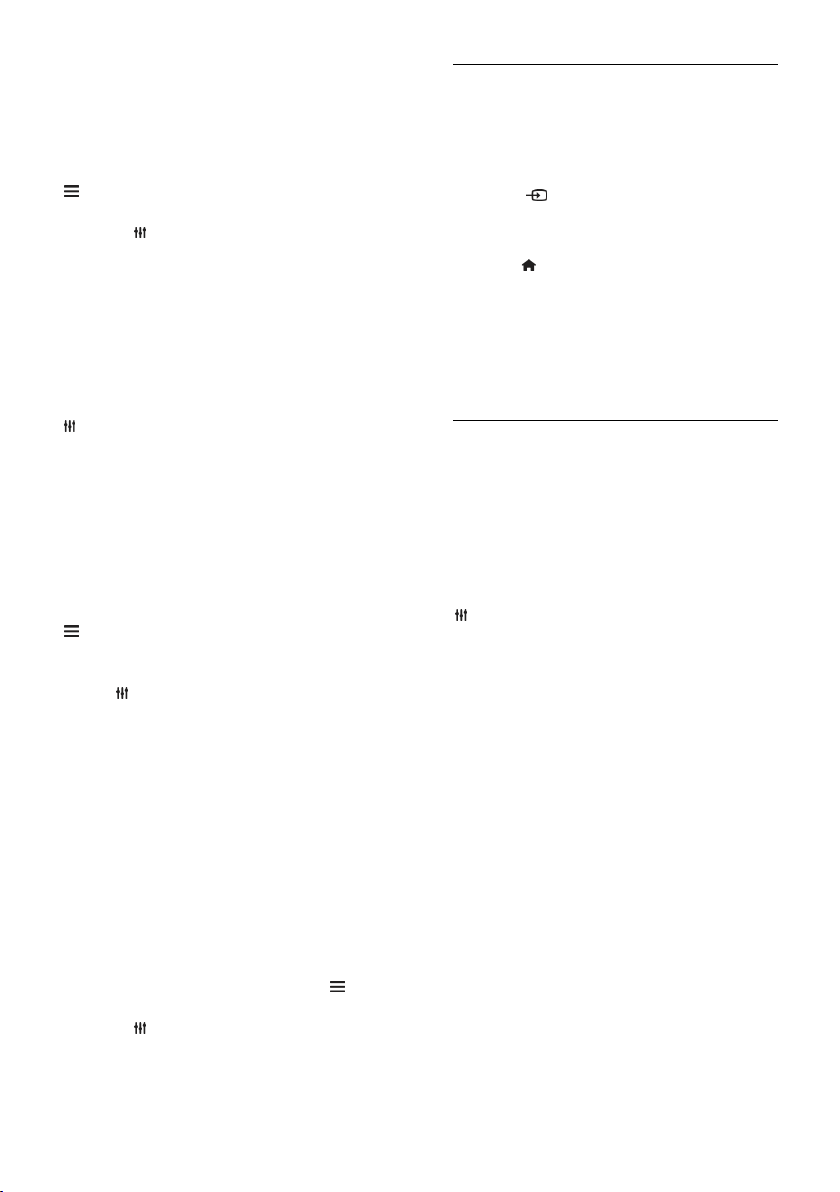
[Déanta], ansin brúigh OK mar dheimhniú.
Cainéil a chur in ord nua
Tar éis na gcainéal a shuiteáil, is féidir ord
nua a chur ar an liosta cainéal.
1. Agus tú ag féachaint ar teilifís, brúigh
LIST.
Taispeántar an liosta cainéal.
2. Brúigh
OPTIONS.
3. Roghnaigh [Cuir in ord nua], ansin brúigh
OK.
4. Roghnaigh na cainéil le cur in ord nua,
ansin brúigh OK.
5. Brúigh na Cnaipí nascleanúna chun an
cainéal aibhsithe a bhogadh go háit eile, ansin
brúigh OK.
6. Nuair a bhíonn sé déanta, brúigh
OPTIONS.
7. Roghnaigh [Fág athordaigh'], ansin brúigh
OK.
Nóta: D'fhéadfadh na roghanna atheagair a
bheith éagsúil, ag brath ar do chraoltóir.
Cainéal a ghlasáil
Is féidir teacht neamhúdaraithe ar chainéil a
chosc ach iad a ghlasáil.
1. Agus tú ag féachaint ar teilifís, brúigh
LIST.
Tá an liosta cainéal ar taispeáint.
2. Roghnaigh an cainéal atá le glasáil, ansin
brúigh
OPTIONS.
3. Roghnaigh [Glasáil cainéal], ansin brúigh
OK.
4. Má iarrtar é, cuir isteach d'uimhir aitheantais
pearsanta. Beidh an cainéal marcáilte le
híocón glais sa liosta cainéal.
Leid: Chun féachaint ar chainéal glasáilte, cuir
isteach an cód aitheantais nuair a iarrtar é.
Éist le raidió digiteach
Is féidir éisteacht le cainéil dhigiteacha raidió,
ach iad a bheith ar fáil. Suiteáiltear iad sa
ghnáthchúrsa nuair a shuiteálann tú na
cainéil teilifíse.
1. Agus tú ag féachaint ar teilifís, brúigh
LIST.
Taispeántar an liosta cainéal.
2. Brúigh
OPTIONS.
3. Roghnaigh [Scagaire] > [Raidió], ansin
brúigh OK.
4. Roghnaigh cainéal raidió, ansin brúigh OK.
Féach ar ghléasanna ceangailte
Ní mór an gléas a cheangal den teilifís sular
féidir féachaint air. Féach Ceangail do
theilifíseán > Ceangail gléasanna (Lch 46).
Roghnaigh gléas le SOURCE
1. Brúigh
SOURCE.
2. Roghnaigh gléas, ansin brúigh OK.
Roghnaigh gléas ón roghchlár Baile
1. Brúigh
.
2. Roghnaigh [Foinse], ansin brúigh OK.
3. Roghnaigh an gléas, ansin brúigh OK.
Chun cur le do ghléasanna ceangailte nó iad
a bhainistiú, féach Ceangal do theilifíseán >
Féach ar ghléasanna ceangailte > Athraigh
socruithe gléis (Lch 56).
Úsáid réamhshocruithe pictiúir agus fuaime
Faightear socruithe réamhshainithe pictiúir
agus fuaime in éineacht le do theilifíseán. Is
féidir na socruithe sin a chur i bhfeidhm nó
iad a shaincheapadh.
Roghnaigh do rogha socruithe pictiúir
1. Agus tú ag féachaint ar teilifís, brúigh
OPTIONS.
2. Roghnaigh [Pictiúr agus fuaim] > [Stíl
phictiúir], ansin brúigh OK.
3. Roghnaigh rogha, ansin brúigh OK:
• [Pearsanta]: Cuir do shocruithe
pearsantaithe pictiúir i bhfeidhm.
• [Beoga]: Socruithe saibhre dinimiciúla,
oireann siad do dhaoine a fhéachann
ar teilifís i rith an lae.
• [Nádúrtha]: Socruithe nádúrtha pictiúir.
• [Caighdeánach]: Réamhshocruithe a
oireann do gach timpeallacht agus do
gach cineál físeáin, nach mór.
• [Scannán]: Socruithe a oireann do
scannáin.
• [Grianghraf]: Socruithe a oireann do
ghrianghraif.
• [Tíosach ar fhuinneamh]: Na socruithe is
mó a chaomhnaíonn fuinneamh.
GA 14
Page 15
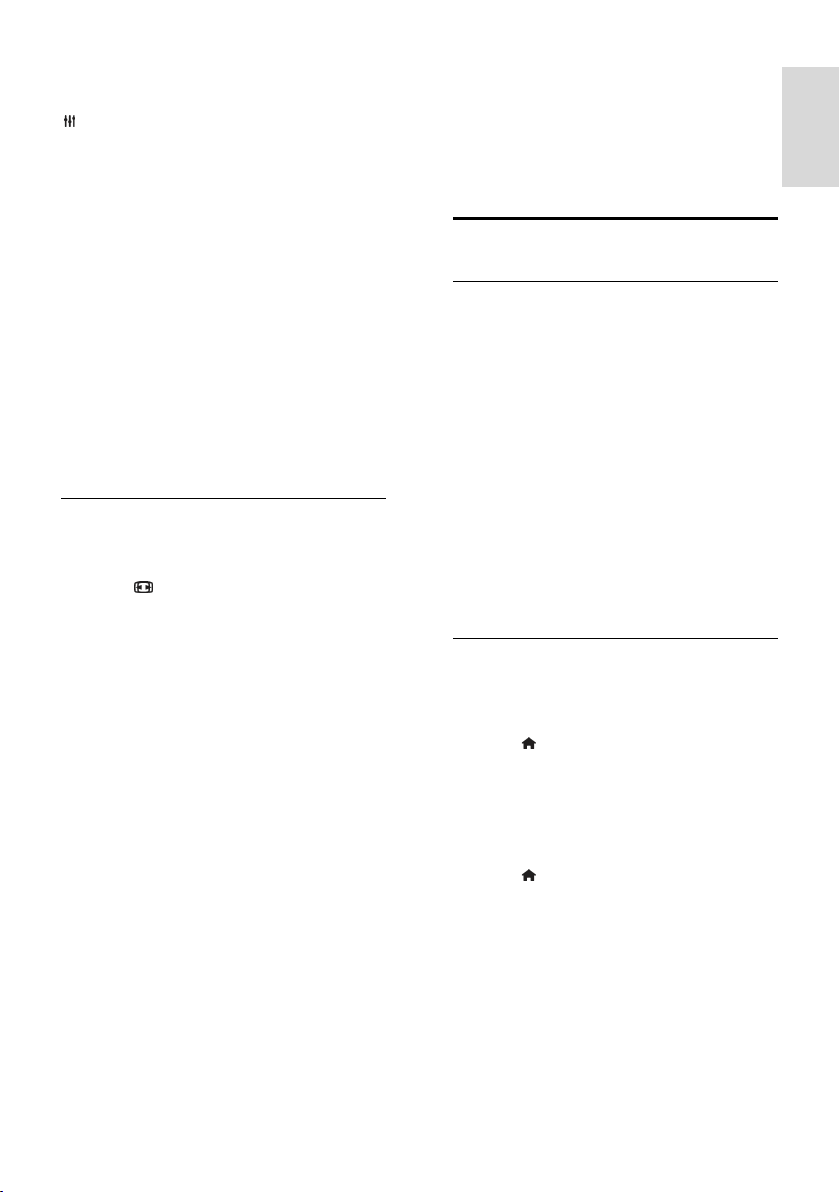
Gaeilge
Roghnaigh do rogha socruithe fuaime
1. Agus tú ag féachaint ar teilifís, brúigh
OPTIONS.
2. Roghnaigh [Pictiúr agus fuaim] >
[Stíl fuaime], ansin brúigh OK.
3. Roghnaigh rogha, ansin brúigh OK:
• [Pearsanta]: Cuir do shocruithe
pearsantaithe fuaime i bhfeidhm.
• [Bunaidh]: Réamhshocruithe a oireann
do gach timpeallacht agus do gach cineál
comhad fuaime, nach mór.
• [Scannán]: Socruithe a oireann do
scannáin.
• [Ceol]: Socruithe a oireann chun
éisteacht le ceol.
• [Cluiche]: Socruithe a oireann do
chluichí.
• [Nuacht]: Socruithe a oireann do
chomhaid fuaime, ar nós na nuachta.
Athraigh formáid pictiúir
Athraigh formáid an phictiúir ar mhaithe leis
an bhfoinse físeáin.
1. Brúigh
2. Roghnaigh formáid phictiúir, ansin brúigh
OK.
Braitheann na formáidí pictiúir atá ar fáil ar
fhoinse an fhíseáin:
• [Uathlíon]: Ceartaigh an pictiúr chun an
• [Uathzúmáil]: Méadaigh an pictiúr chun
• [Forzúmáil]: Bain na barraí dubha ar
• [Leathnaigh scannán 16:9]: Scálaigh
• [Scáileán leathan]: Taispeánann sé
FORMAT.
scáileán a líonadh (bíonn na fotheidil le
feiceáil i gcónaí). Moltar é chun saobhadh
scáileáin a sheachaint a mhéid is féidir
ach ní haghaidh HD ná PC.
an scáileán a líonadh. Moltar é chun
saobhadh scáileáin a sheachaint a mhéid
is féidir ach ní haghaidh HD ná PC.
thaobhanna craoltaí 4:3. Ní mholtar é le
haghaidh HD ná PC.
formáid 4:3 go 16:9. Ní mholtar é le
haghaidh HD ná PC.
inneachar scáileán leathan gan é a bheith
sínte. Ní mholtar é le haghaidh HD ná PC.
• [Díscálaithe]: Soláthair a mhéid sonraí is
féidir le haghaidh PC. Ní bhíonn sé ar fáil
ach amháin nuair a roghnaítear mód PC
sa roghchlár Pictiúr.
• [4:3]: Taispeáin an formáid chlasaiceach
4:3.
Féach eolaire na gclár
An méid is féidir leat a dhéanamh
NonPublish
Is féidir féachaint ar sceidil clár agus ar
achoimrí clár le haghaidh cainéil digiteacha
teilifíse in eolairí clár a sholáthraíonn na
craoltóirí. Braitheann infhaighteacht na
n-eolairí clár ar do chraoltóir.
Tá dhá shlí le féachaint ar threoracha cláir:
• Ón gcraoltóir
• Ón Idirlíon
Ní féidir féachaint ar eolas i dtreoir clár
cainéil más amhlaidh:
• go bhfuil rátáil aoise an chainéil cothrom
leis an rátáil aoise atá socraithe ar do
theilifíseán, nó níos airde.
• má tá an cainéal glasáilte.
Ón gcraoltóir
Roghnaigh treoir clár an chraoltóra
Sula n-úsáideann tú an treoir clár, seiceáil na
socruithe seo:
1. Brúigh .
2. Roghnaigh [Cumraíocht] > [Socruithe
teilifíse] > [Socruithe ginearálta] > [Treoir
theilifíse].
3. Roghnaigh [Ón gcraoltóir], ansin brúigh OK.
Tar ar treoir clár an chraoltóra
1. Brúigh
2. Roghnaigh [Treoir theilifíse], ansin brúigh
OK.
3. Má tá tú ag féachaint ar threoir clár den
chéad uair, lean na treoracha ar an scáileán
chun an treoir a thabhairt cothrom le dáta.
.
GA 15
Page 16
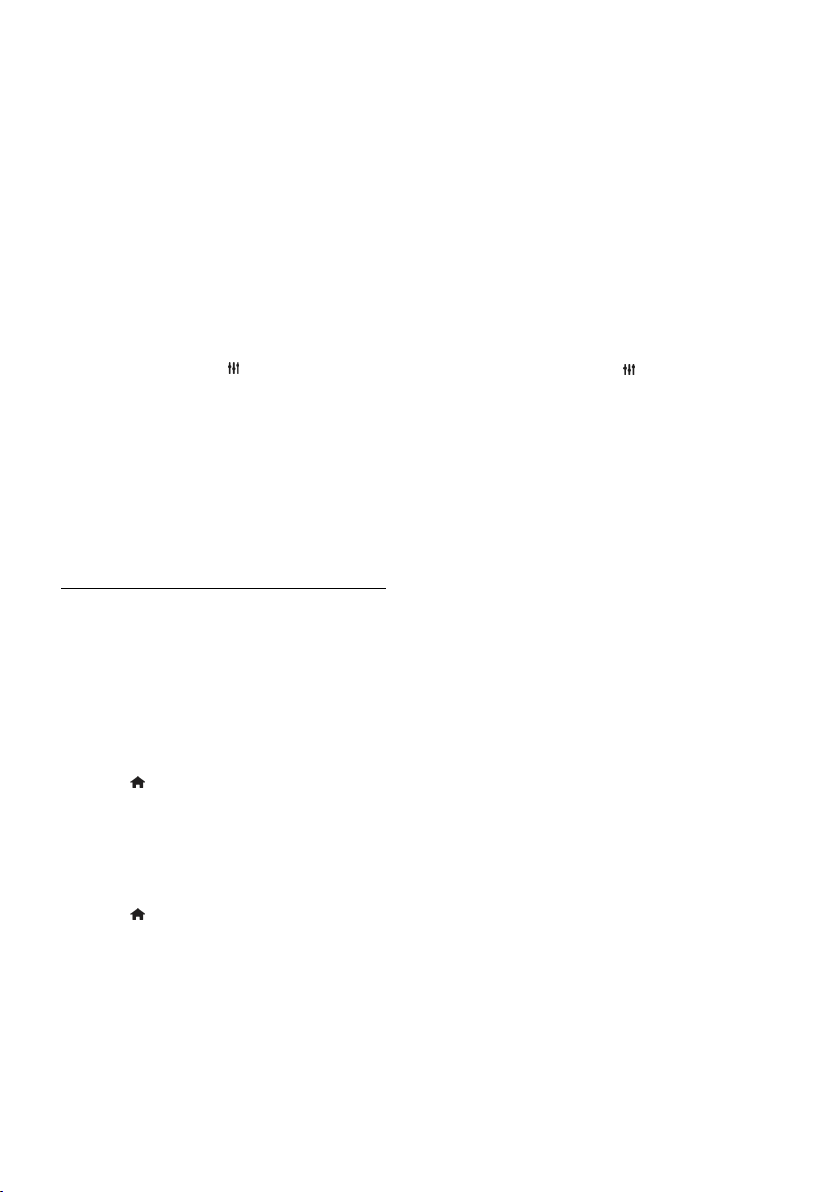
Saincheap treoir clár an chraoltóra
Is féidir an t-eolas ar taispeáint a
shaincheapadh chun:
• Meabhrúchán a thabhairt duit go bhfuil
clár ar tí tosú.
• Cainéil roghnaithe amháin a thaispeáint.
• An lá taispeána a athrú.
• Taifeadtaí clár a sceidealadh. Féach Bain
úsáid mó mó as do theilifíseán >
Taifead seónna teilifíse > Sceideal
taifeadtaí (Lch 26).
Nóta: Braithfidh na roghanna ar an eolas clár
atá ar fáil ón gcraoltóir.
1. Sa treoir clár, brúigh
OPTIONS.
2. Roghnaigh rogha, ansin brúigh OK:
• [Faigh sonraí EPG]: Tabhair eolas
treorach chun dáta.
• [Athraigh an lá]: Roghnaigh an lá ar a
dtaispeánfar an treoir clár.
• [Cuardaigh de réir seánra]: Cuardaigh
cláir de réir seánra.
• [Gach meabhrúchán]: Taispeáin liosta de
na meabhrúcháin clár ar fad.
Ón Idirlíon
Bí cinnte go bhfuil do theilifíseán ceangailte
den Idirlíon trí cheangal ardluais leathanbhanda.
Féach Ceangail do theilifíseán > Ceangail de
líonra agus den Idirlíon (Lch 58).
Roghnaigh treoir clár ón Idirlíon
Seiceáil na socruithe seo a leanas, sula
n-úsáideann tú an treoir clár:
1. Brúigh
2. Roghnaigh [Cumraíocht] > [Socruithe
teilifíse] > [Socruithe ginearálta] > [Treoir
theilifíse].
3. Roghnaigh [Ón Idirlíon], ansin brúigh OK.
Tar ar treoir clár ón Idirlíon
1. Brúigh
2. Roghnaigh [Treoir theilifíse], ansin brúigh
OK.
Nóta: Má tá tú ag féachaint ar threoir clár
den chéad uair, lean na treoracha ar an
scáileán chun an treoir a thabhairt cothrom
le dáta.
.
.
Saincheap an treoir clár ón Idirlíon
Leis an treoir clár is féidir:
• Taifeadtaí clár a sceidealadh. Féach Bain
níos mó úsáide as do theilifíseán >
Taifead seónna teilifíse > Sceideal
taifeadtaí (Lch 26).
• Cainéil a aithint.
• An lá taispeána a roghnú.
• Athlódáil agus zúmáil isteach sa
treoir clár.
• Féachaint ar eolas slándála.
Nóta: Braithfidh na roghanna ar an eolas clár
atá ar fáil ón gcraoltóir.
1. Sa treoir clár, brúigh OPTIONS.
2. Roghnaigh rogha, ansin brúigh OK:
• [Taifead]: Socraigh taifeadadh sceidealta.
• [Aithin cainéal]: Tabhair eolas cainéil
chun dáta de láimh.
• [Roghnaigh lá]: Roghnaigh an lá
taispeána.
• [Taifeadadh láimhe]: Socraigh taifeadadh
láimhe.
• [Athlódáil leathanach]: Athnuaigh an
leathanach taispeána.
• [Zúmáil]: Athraigh leibhéal zúmála an
leathanaigh taispeána.
• [Eolas slándála]: Taispeáin eolas
slándála cláir.
• [Pictiúr agus fuaim]: Faightear socruithe
réamhshainithe pictiúir agus fuaime in
éineacht le do theilifíseán. Chun na
socruithe seo a chur i bhfeidhm, agus iad
a shaincheapadh, féach Úsáid do
theilifíseán > Féach ar teilifís > Úsáid
réamhshocruithe pictiúir agus fuaime
(Lch 14).
• [Scáileán as]: Mura dteastaíonn uait ach
éisteacht le fuaim ón teilifís, is féidir an
taispeáint teilifíse a athrú. Oibreoidh na
feidhmeanna eile mar is gnáth.
GA 16
Page 17
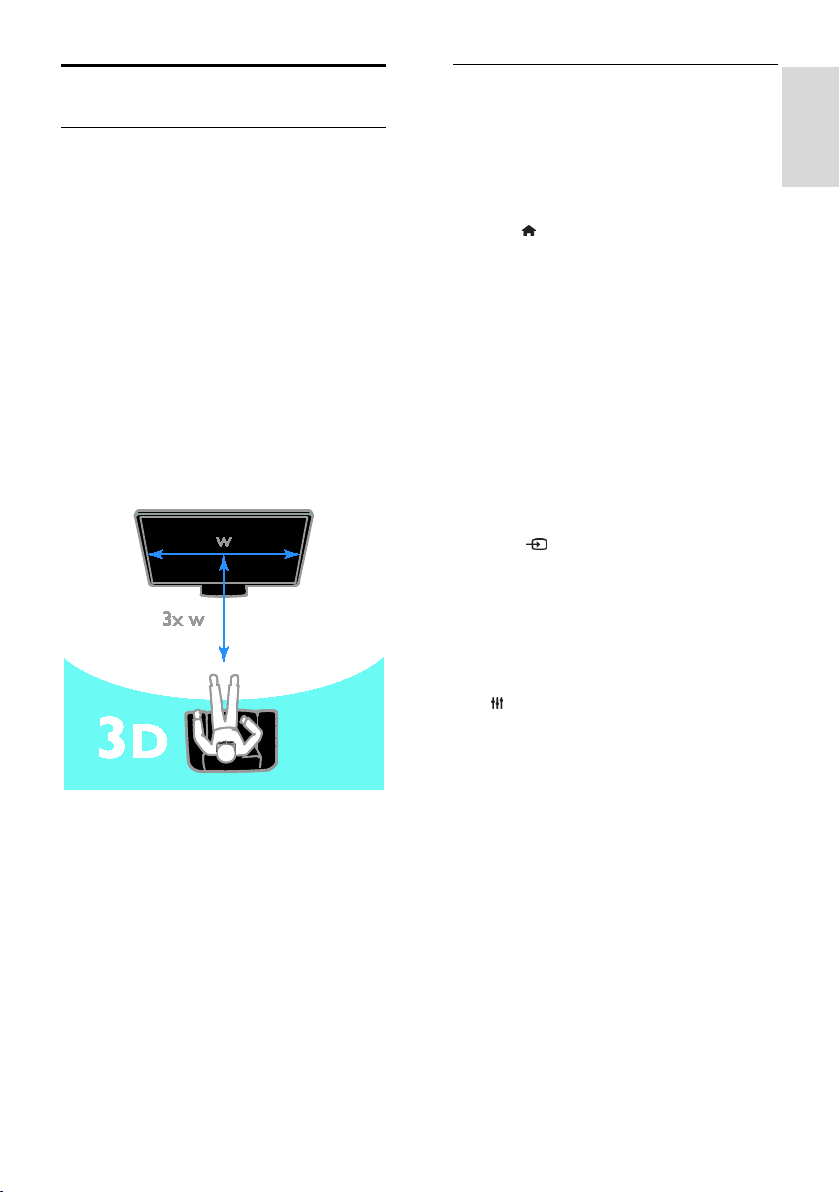
Gaeilge
Féach ar 3D
An méid a bheidh uait
Teilifíseán 3D is ea do theilifíseán. Sula
bhféachann tú ar 3D, léigh an rabhadh sláinte
i Tábhachtach > Sábháilteacht > Rabhadh
sláinte 3D (Lch 4).
Chun féachaint ar 3D ar an teilifíseán seo,
úsáid spéaclaí éighníomhacha Philips Easy 3D
a cuireadh ar fáil le do theilifíseán.
Nóta:
• Má tá spéaclaí breise uait, ceannaigh
spéaclaí Philips Easy 3D, PTA417.
D'fhéadfadh spéacslaí 3D ó bhrandaí eile
an éifeacht 3D a laghdú nó a chailleadh.
• Ní thacaítear le formáidí 3D áirithe.
Chun an eispéireas 3D is fearr a bheith agat
agus tú ag feachaint ar chláir 3D:
• Suigh fad trí oiread leithead an teilifíseáin
ón teilifíseán, ar a laghad. Ná suigh níos
faide ná 6m ón teilifíseán.
Tosaigh 3D
Uathchumasaigh 3D
Braitheann an teilifíseán é nuair a bhíonn 3D
ar fáil agus iarrann sé ort do spéaclaí 3D a
chur ort sula bhféachann tú air. Chun
freagairt an teilifíseáin nuair a bhraitear
comhartha 3D a shocrú:
1. Brúigh
2. Roghnaigh [Cumraíocht] > [Socruithe
teilifíse] > [3D] > [Athraigh go 3D].
3. Roghnaigh socrú, ansin brúigh OK.
• [Uathoibríoch]: Athraíonn an teilifíseán
• [Fógra amháin] Taispeánann an teilifíseán
• [Ná taispeáin riamh]: Fógra ar bith.
Roghnaigh foinse le 3D
I gcás dioscaí 3D:
1. Seinn an diosca ar sheinnteoir dioscaí 3D
Blu-ray atá ceangailte de nascóir HDMI an
teilifíseáin.
2. Brúigh
seinnteoir dioscaí 3D Blu-ray.
Le haghaidh clár teilifíse 3D:
1. Roghnaigh [Féach ar teilifís], ansin athraigh
go cainéal teilifíse a chraolann inneachar 3D.
Nóta:
• Chun athrú ar ais go 2D, brúigh
• Má athraíonn tú go cainéal eile nó go
Roghnaigh formáid ionchuir 3D
Braitheann an teilifíseán é nuair a bhíonn 3D
ar fáil agus iarrann ort sé do spéaclaí 3D a
chur ort sula bhféachann tú air. Murar féidir
leis an teilifíseán an comhartha 3D a bhrath
toisc clibín comhartha 3D a bheith ar iarraidh,
taispeánann sé an íomhánna a bhfuil forluí
eatarthu.
.
go 3D as a stuaim féin.
fógra ar dtús.
SOURCE, ansin roghnaigh an
OPTIONS. Roghnaigh [Pictiúr
agus fuaim] > [Socruithe 3D] > [2D].
gléas ceangailte, athraíonn an teilifís go 2D.
GA 17
Page 18
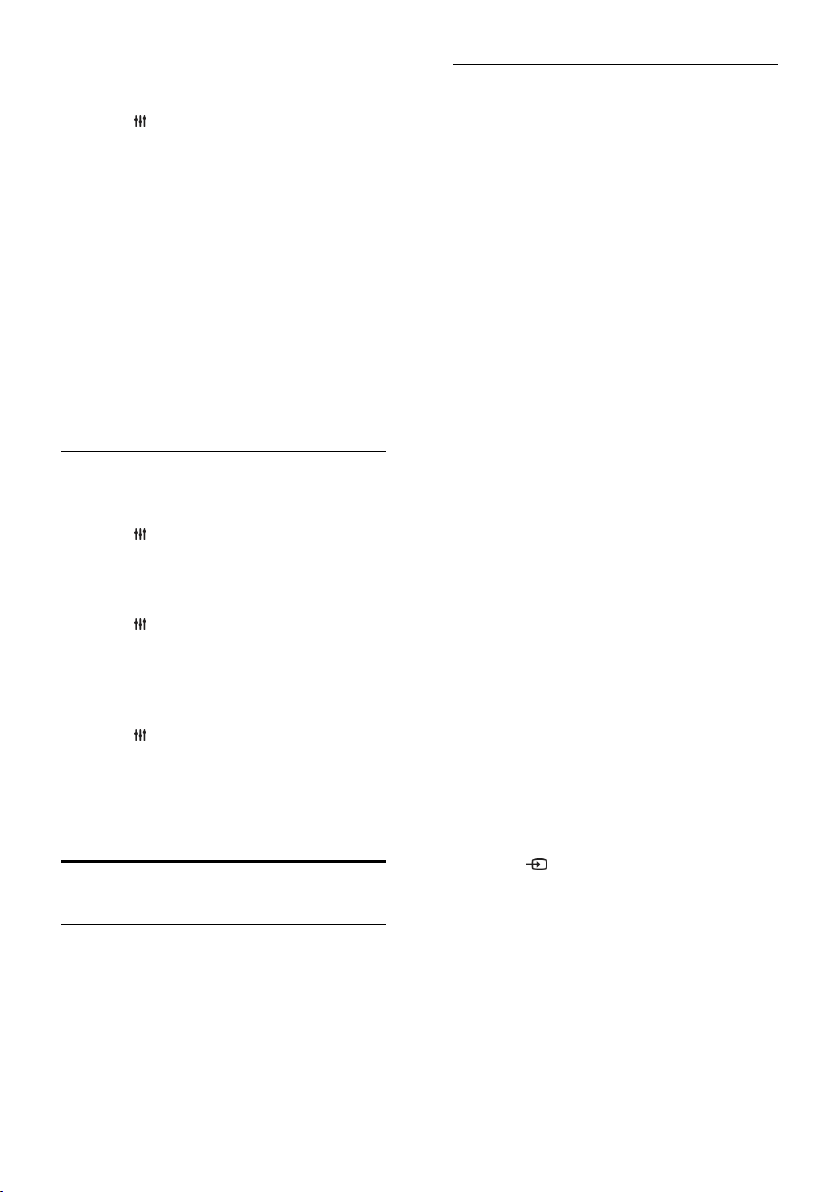
Chun athrú ó íomhánna forluiteacha go 3D,
athraigh an fhormáid 3D.
1. Brúigh
OPTIONS.
2. Roghnaigh [Pictiúr agus fuaim] >
[Socruithe 3D].
3. Roghnaigh socrú, ansin brúigh OK.
• [3D - Taobh le taobh]: Roghnaigh má
thaispeánann an teilifíseán pictiúir a bhfuil
forluí ingearach eatarthu.
• [3D - Barr / bun]: Roghnaigh má
thaispeánann an teilifíseán pictiúir a bhfuil
forluí cothrománach eatarthu.
• [3D - Barr / bun aisiompaithe] nó [3D -
Na taobhanna aisiompaithe]: Roghnaigh
má thaispeánann an teilifíseán íomhánna
as riocht, ar nós cuma ar an gcúlra go
bhfuil sé níos gaire duit.
Tiontaigh 2D go 3D
Is féidir clár 2D ar bith a thiontú chun
féachaint air in 3D.
1. Brúigh
OPTIONS.
2. Roghnaigh [Pictiúr agus fuaim] >
[Socruithe 3D] > [Tiontú 2D go 3D].
Chun an doimhneacht 3D a cheartú.
1. Brúigh
OPTIONS.
2. Roghnaigh [Pictiúr agus fuaim] >
[Éifeachdt 3D].
3. Roghnaigh rogha, ansin brúigh OK.
Chun tiontú 2D go 3D a mhúchadh:
1. Brúigh
OPTIONS.
2. Roghnaigh [Pictiúr agus fuaim] >
[Socruithe 3D] > [2D], ansin brúigh OK.
Nóta: Má athraíonn tú go gníomhaíocht eile,
bíonn deireadh leis an tiontú.
Seinn comhaid ilmheáin
An méid is féidir leat a dhéanamh
Is féidir leat físeáin, grianghraif, agus ceol a
sheinm ar do theilifíseán ó:
• Do ríomhaire ach é bheith ceangailte
den líonra baile.
• Gléas USB atá ceangailte den teilifíseán.
Seinn comhaid ón ríomhaire
An méid a bheidh uait
• Líonra baile sreangtha nó gan sreang,
agus é ceangailte de ródaire uilíoch Plug
and Play (uPnP).
• Roghnach: Cábla LAN a cheanglaíonn do
theilifíseán den líonra baile.
• Freastalaí meán ag rith ar do ríomhaire.
• Socruithe cuí ar bhalla tine do ríomhaire
chun gur féidir leat an freastalaí meán
a rith.
Cumraigh an líonra
1. Ceangail do theilifíseán agus an ríomhaire
den líonra baile céanna. Féach Ceangail do
theilifíseán > Ceangail de líonra agus den
Idirlíon (Lch 58).
2. Cas do ríomhaire agus an ródaire air.
Nóta:
Mura bhfilleann an gléas ar mhód DLNA
toisc cur isteach leictreach ó lasmuigh (m.sh.
díluchtú leictreastatach), beidh gá le hidirghabháil
ón úsáideoir.
Cumraigh comhroinnt meán
1. Suiteáil freastalaí meán ar do ríomhaire
chun comhaid meán a chomhroinnt. Seo a
leanas roinnt freastalaithe meán:
• Le haghaidh PC: Windows Media Player
11 (nó níos airde) nó TVersity
• Le haghaidh Mac: Twonky
2. Cuir comhroinnt meán air ar do ríomhaire
leis an bhfreastalaí meán. Gheobhaidh tú
tuilleadh eolais ar conas freastalaí meán a
chumrú ach dul chuig suíomh Gréasáin an
fhreastalaí mheán.
Seinn comhaid
1. Brúigh
2. Roghnaigh [Brabhsáil líonra], ansin brúigh
OK.
3. Roghnaigh comhad ón mbrabhsálaí inneachair,
ansin brúigh OK chun an tseinm a thosú.
4. Brúigh na Cnaipí seanma chun an tseinm a
rialú.
5. Roghnach: Chun freastalaí meán eile a
roghnú, roghnaigh [Freastalaí meán]
SOURCE.
GA 18
Page 19
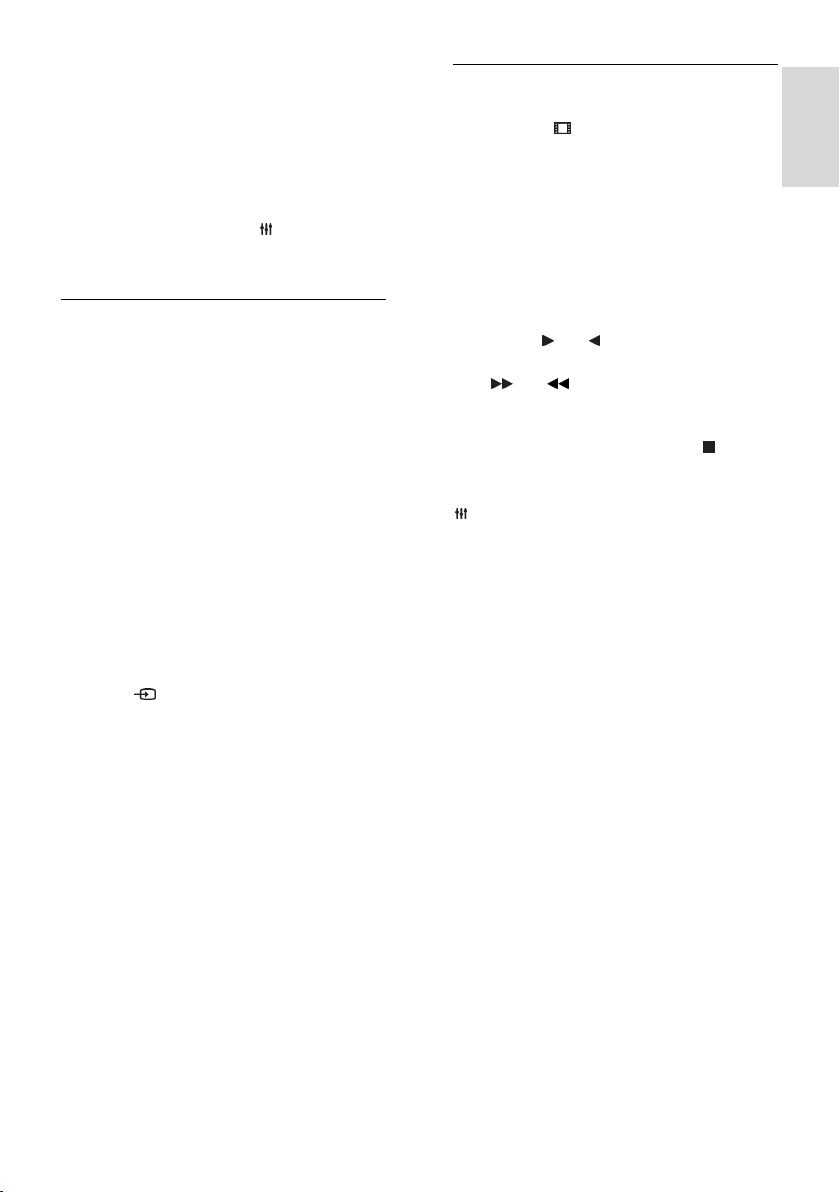
Gaeilge
Leideanna:
• Roghnaigh an barra uachtarach chun do
chomhaid a scagadh de réir cineáil.
• Roghnaigh [Sórtáil] chun na comhaid a
shocrú de réir ainm an albaim, de réir
ealaíontóra nó de réir réimsí eile.
• Chun liosta na bhfreastalaithe meán as
líne a ghlanadh, brúigh OPTIONS,
ansin roghnaigh [Glan freastalaithe as
líne] agus brúigh OK.
Seinn comhaid ó ghléas USB
Má tá grianghraif, físeáin nó comhaid cheoil
agat ar ghléas stórála USB, is féidir na comhaid
a sheinm ar teilifís.
Rabhadh:
• Ní bheidh TP Vision freagrach mura
dtacaítear leis an ngléas stórála USB, nó
má chailltear sonraí sa ghléas, nó má
dhéantar damáiste dó.
• Ná déan an port USB a ró-ualú. Má
cheanglaíonn tú gléas stórála USB a
ídíonn breis is 500mA cumhachta, bí
cinnte go mbíonn sé ceangailte dá
sholáthar cumhachta seachtrach féin.
Brabhsáil gléas USB
1. Ceangail an gléas USB den nascóir USB ar
an teilifíseán.
2. Brúigh
agus ansin brúigh OK.
3. Roghnaigh comhad ón mbrabhsálaí inneachair,
ansin brúigh OK chun an tseinm a thosú.
4. Brúigh na Cnaipí seanma chun an tseinm
a rialú.
5. Roghnach: Chun gléas USB eile a roghnú,
roghnaithe [gléas USB] ag bun scáileán na
teilifíse.
Leideanna:
• Roghnaigh an barra uachtarach chun do
• Roghnaigh [Sórtáil] chun na comhaid a
SOURCE, roghnaigh [USB],
chomhaid a scagadh de réir cineáil.
shocrú de réir ainm, de réir dáta, nó de
réir réimse eile.
Roghanna seanma
Féach ar fhíseán
1. Roghnaigh sa bharra uachtarach.
2. Roghnaigh físeán, ansin brúigh OK.
3. Roghnach: Chun gach físeán i bhfillteán a
sheinm, roghnaigh físeán, ansin roghnaigh
[Seinn gach ceann].
• Chun dul go dtí an chéad fhíseán eile nó
an físeán deireanach, brúigh CH+ nó CH-.
• Brúigh OKchun an físeán a chur ar sos.
Brúigh OK arís chun an tseinm a atosú.
• Chun dul ar aghaidh nó siar 10 soicind,
brúigh
• Chun cuardach ar aghaidh nó siar, brúigh
arís eile chun scoránú idir luasanna
difriúla.
• Chun físeán a stopadh, brúigh
Roghanna físeáin
Agus físeán á sheinm agat, brúigh
OPTIONS, ansin brúigh OK chun rogha
a roghnú:
• [Fotheidil]: Roghnaigh na socruithe
fotheidil ata ar fáil.
• [Teanga fotheideal]: Roghnaigh teanga
na bhfotheideal má tá sin ar fáil.
• [Sraith carachtar]: Roghnaigh an tsraith
carachtar a oireann do na fotheidil.
• [Teanga fuaime]: Roghnaigh teanga
fuaime.
• [Athsheinn]: Roghnaigh [Athsheinn]
chun comhad físeáin a sheinm arís agus
arís eile nó [Seinn uair amháin] chun an
comhad físeáin a sheinm uair amháin.
• [Freastalaí meán]: Agus inneachar ó
fhreastalaí meán á sheinm agat, is féidir
freastalaí meán eile a roghnú.
• [Suaitheadh ann] / [Suaitheadh as]:
Cumasaigh nó díchumasaigh comhaid
físeáin a sheinm go randamach.
• [DivX(R) VOD]: Taispeáin cód
clárúcháin agus an cód díchlárúcháin
DivX an teilifíseáin seo.
nó .
nó . Brúigh an cnaipe arís agus
.
GA 19
Page 20
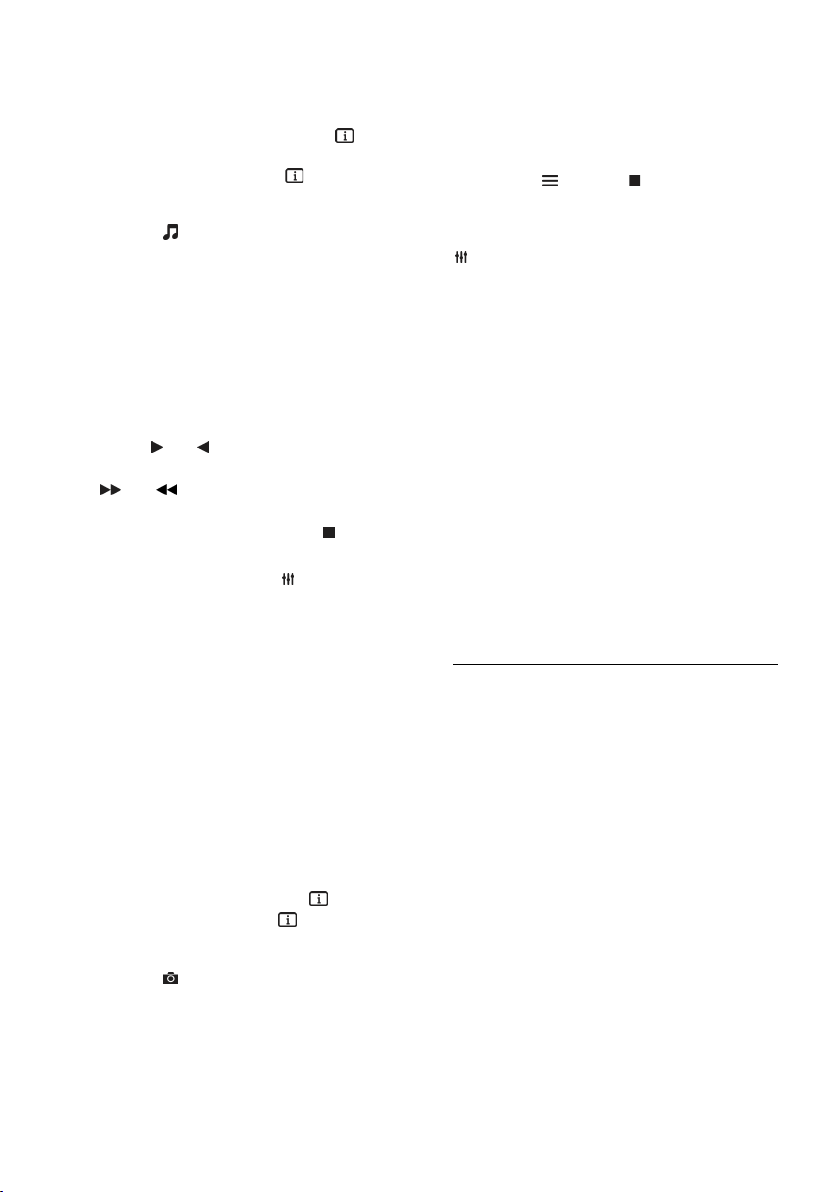
Nóta:
Chun féachaint ar eolas mar gheall ar fhíseán
(mar shampla, suíomh seinnte, fad, teideal, nó
dáta), roghnaigh an físeán, ansin brúigh
INFO.
Chun an t-eolas a cheilt, brúigh INFO arís.
Éist le ceol
1. Roghnaigh sa bharra uachtarach.
2. Roghnaigh rian, ansin brúigh OK.
3. Roghnach: Chun gach rian i bhfillteán a
sheinm, roghnaigh rian, ansin roghnaigh
[Seinn gach ceann].
• Chun dul go dtí an chéad rian eile nó an
rian deireanach, brúigh CH+ nó CH-.
• Brúigh OKchun an rian a chur ar sos.
Brúigh OK arís chun an tseinm a atosú.
• Chun dul ar aghaidh nó siar 10 soicind,
brúigh
nó .
• Chun cuardach ar aghaidh nó siar, brúigh
nó . Brúigh arís agus arís eile chun
scoránú idir luasanna difriúla.
• Chun an ceol a stopadh, Brúigh
.
Roghanna ceoil
Agus ceol á sheinm agat, brúigh
OPTIONS,
ansin brúigh OK chun rogha a roghnú:
• [Athsheinn]: Roghnaigh [Athsheinn]
chun rian nó albam a sheinm arís agus
arís eile, nó roghnaigh [Seinn uair amháin]
chun rian a sheinm uair amháin.
• [Freastalaí meán]: Agus inneachar ó
fhreastalaí meán á sheinm agat, is féidir
freastalaí meán eile a roghnú.
• [Suaitheadh ann] / [Suaitheadh as]:
Cumasaigh nó díchumasaigh rianta a
sheinm go randamach.
Nóta:
Chun féachaint ar eolas mar gheall ar amhrán
(mar shampla, teideal, amhránaí nó fad),
roghnaigh an t-amhrán, ansin brúigh
Chun an t-eolas a cheilt, brúigh
INFO.
INFO arís.
Féach ar ghrianghraif
1. Roghnaigh sa bharra uachtarach.
2. Roghnaigh mion-ghrianghraif, ansin brúigh
OK.
Tosaigh taispeántas sleamhnán
Má tá líon mór grianghraf i bhfillteán,
roghnaigh grianghraf, ansin roghnaigh
[Taispeántas sleamhnán].
• Chun dul go dtí an chéad ghrianghraf eile
nó an ghrianghraf deireanach, brúigh
CH+ nó CH-.
• Chun an taispeántas sleamhnán a
stopadh nó an grianghraf a dhúnadh,
brúigh
LIST nó .
Roghanna taispeántas sleamhnán
Agus seó sleamhnán á sheinm agat, brúigh
OPTIONS, ansin brúigh OK chun rogha
a roghnú:
• [Suaitheadh as] / [Suaitheadh ann]:
Cumasaigh nó díchumasaigh pictiúir i
dtaispeántas sleamhnán a thaispeáint go
randamach.
• [Athsheinn]: Roghnaigh [Athsheinn]
chun féachaint ar sheó sleamhnán arís
agus arís eile nó [Seinn uair amháin]
chun féachaint air uair amháin.
• [Tráth an taispeántais sleamhnán]:
Roghnaigh am taispeána le haghaidh gach
grianghraif sa taispeántas sleamhnán.
• [Athruithe sa taispeántas sleamhnán]:
Roghnaigh an t-athrú ó ghrianghraf
amháin go dtí an chéad cheann eile.
• [Freastalaí meán]: Agus inneachar ó
fhreastalaí meán á sheinm agat, is féidir
freastalaí meán eile a roghnú.
Seinn DivX® VOD (Video On Demand)
Teilifíseán DivX Certified(R) is ea é seo agus
seinntear físeáin ardchaighdeán DivX
Video-On-Demand air.
Chun físeáin DivX VOD a sheinm ó stór
físeán nó ó do ríomhaire, ní mór, ar an gcéad
dul síos, DivX VOD a ghníomhachtú ar an
teilifíseán. Ní ghearrtar táille as DivX VOD a
ghníomhachtú ar do theilifíseán.
Cláraigh an teilifíseán
Mura bhfuil an teilifíseán gníomhachtaithe
nuair a thosaíonn tú ag athsheinm físeán
DivX ar cíos, taispeánfaidh an teilifís an cód
clárúcháin DivX a theastaíonn chun an
teilifíseán seo a ghníomhachtú.
Lean na céimeanna seo a leanas chun clárú.
GA 20
Page 21
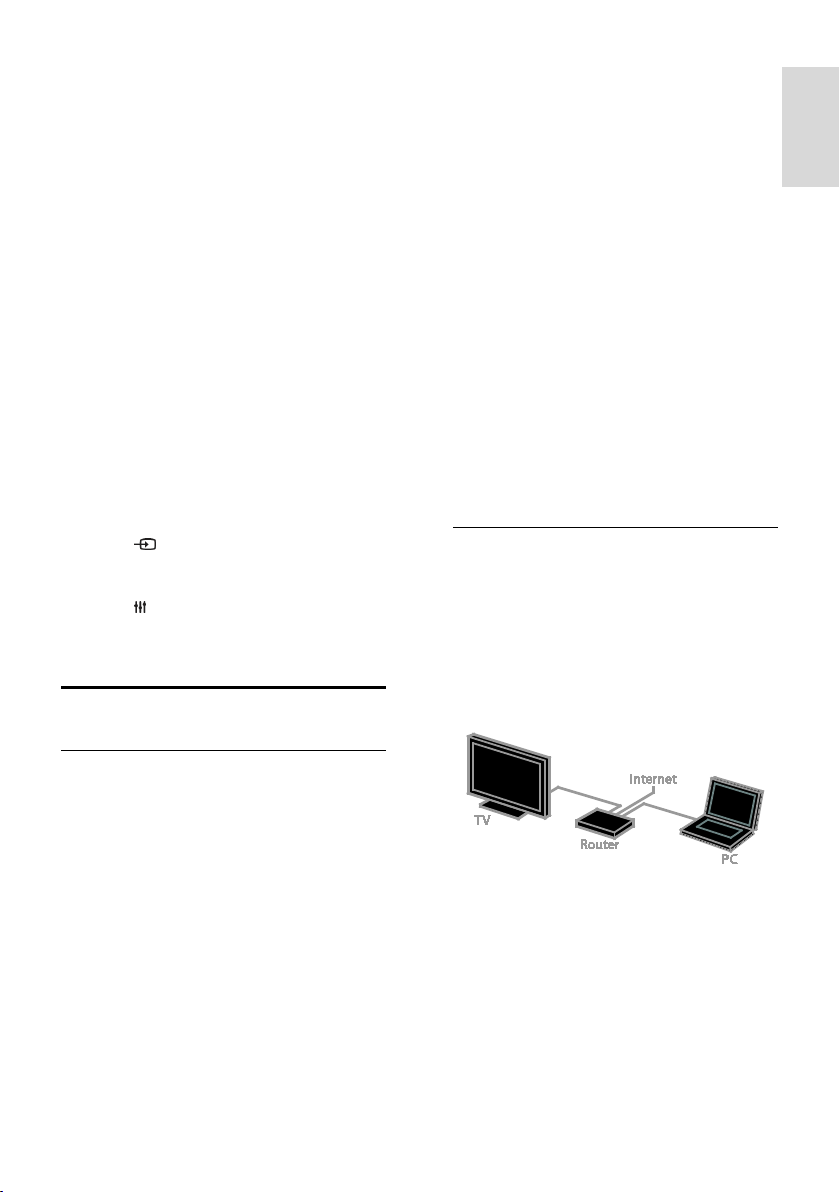
Gaeilge
1. Nuair a thaispeánann an teilifís an cód
clárúcháin 8 ndigit nó 10 ndigit, scríobh síos
an cód agus téigh chuig http://vod.divx.com.
2. Íoslódáil bogearraí an tseinnteora DivX ar
do ríomhaire agus déan na bogearraí a
shuiteáil.
3. Tosaigh bogearraí an tseinnteora DivX
agus cruthaigh Cuntas DivX: Cliceáil VOD >
Cruthaigh Cuntas DivX.
4. Ar an tseinnteoir DivX cláraigh an teilifíseán
le cód clárúcháin an teilifíseáin. Cliceáil VOD >
Cláraigh Gléas Deimhnithe DivX.
5. Nuair a fhaigheann tú an nod, íoslódáil
agus sábháil an físeán clárúcháin ar mhearóg
USB nó ar do fhreastalaí meán ceangailte.
6. Téigh chuig an teilifíseán agus seinn an
físeán clárúcháin air. Sin deireadh leis an
gclárú agus tá DivX gníomhachtaithe ar
do theilifíseán.
Gheofar tacaíocht mhionsonraithe ar
shuíomh Gréasáin DivX.
Chun an teilifíseán seo a dhíchlárú:
1. Brúigh
SOURCE.
2. Roghnaigh [Brabhsáil USB], ansin brúigh
OK.
3. Brúigh
OPTIONS, roghnaigh [DivX(R)
VOD], agus ansin brúigh OK.
4. Lean na treoracha ar an scáileán.
Smart TV
Nóta:
• Ní hionann seirbhísí agus feidhmchláir
Smart TV i ngach aon tír.
• Braitheann feidhmchláir maidir le cláir
theilifíse chaille agus na cláir féin ar
shocrú tíre do theilifíseáin. Le fáil
amach cad iad na cláir theilifíse atá ar
fáil, téigh chuig an treoir clár laistigh
den fheidhmchlár.
• Taispeánann Smart TV leathanach
amháin ag an am, in amharc scáileán
iomlán.
• D'fhéadfadh sé nach mbeadh
suíomhanna áirithe Gréasáin le feiceáil
ina n-iomláine. D'fhéadfadh nach
mbeadh feidhmeanna a dteastaíonn
breiseán uathu ar fáil.
• Níl aon fhreagracht ar TP Vision
Netherlands B.V. maidir le hinneachar
ná cáilíocht an inneachair a sholáthraíonn
soláthraithe seirbhíse inneachair.
An méid a bheidh uait
1. Ar do líonra baile, ceangail an teilifíseán
den Idirlíon.
2. Cumraigh Smart TV ar do theilifíseán.
3. Roghnach: Cláraigh le Philips ar do PC,
chun go mbeidh buntáistí speisialta agat agus
chun an scéala is déanaí a fháil mar gheall ar
tháirgí. Is féidir clárú uair ar bith.
An méid is féidir leat a dhéanamh
NonPublish
Le Feidhmchláir Idirlín, ar suíomhanna
Gréasáin iad atá curtha in oiriúint do do
theilifíseán, beidh na gnéithe seo a leanas agat
agus tuilleadh nach iad le sult a bhaint astu:
• Ceannlínte nuachtáin a léamh
• Féachaint ar fhíseáin agus iad a fháil
ar cíos
• Réamhaisnéis na haimsire a sheiceáil
• Cláir theilifíse a chaill tú a fheiceáil
Faigh amach tuilleadh mar gheall ar sheirbhísí
Smart TV ó shuíomh Gréasáin fhóram Smart
TV, www.supportforum.philips.com.
Ceangail an teilifíseán den Idirlíon
1. Ar do líonra baile, ceangail ródaire a
bhfuil ceangal ardluais aige den Idirlíon.
2. Cuir an ródaire air
3. Suiteáil an líonra. Féach Ceangail an
teilifíseán > Ceangail de líonra agus den
Idirlíon (Lch 58).
GA 21
Page 22
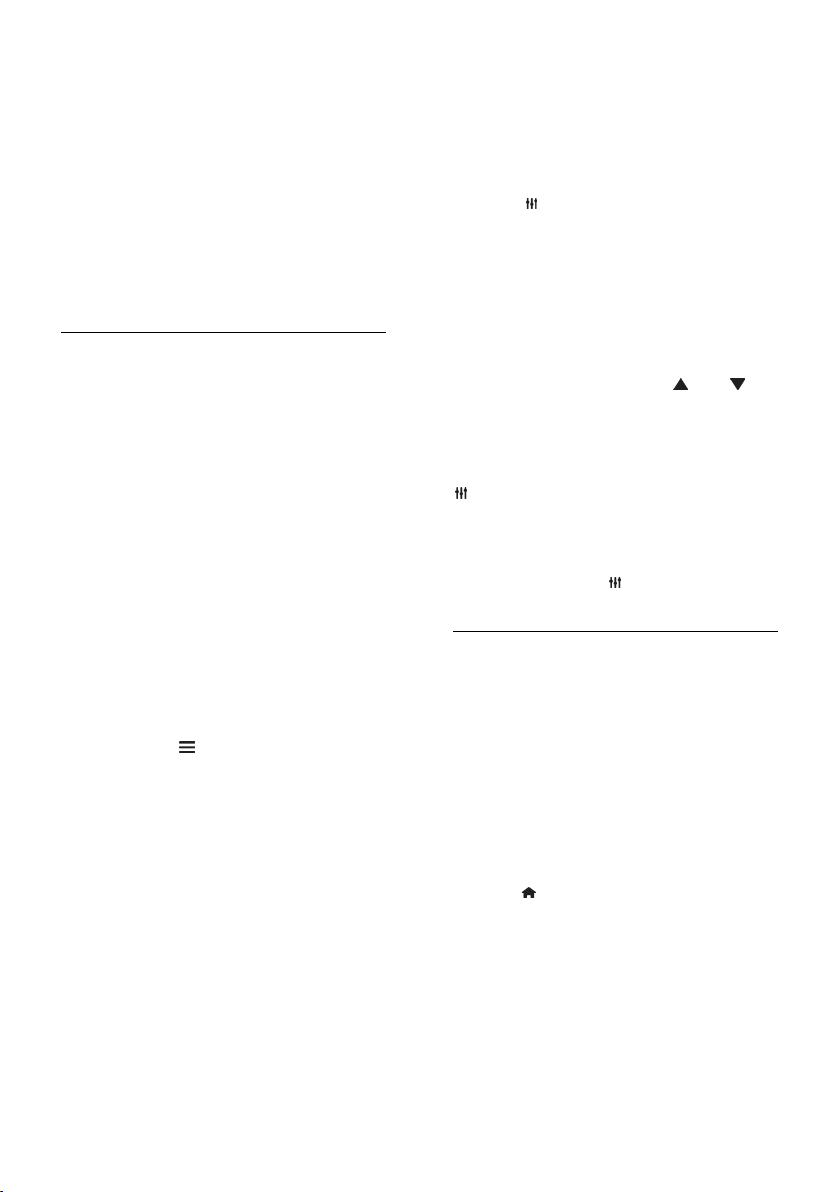
Tosaigh Smart TV
1. Brúigh SMART TV.
Taispeántar na téarmaí agus na coinníollacha.
2. Lean na treoracha ar an scáileán chun an
clárú a chríochnú.
Nóta: An chéad uair a thosaíonn tú Smart
Tv, iarrfar ort an dteastaíonn uait rialú
tuismitheora a chumasú chun feidhmchláir
do dhaoine fásta a ghlasáil. Má dhéanann tú
feidhmchlár do dhaoine fásta a ghlasáil, beidh
fógraí agus leathanaigh Ghréasáin nár
oiriúnaíodh do Smart TV le feiceáil i gcónaí.
Tar fheidhmchláir Smart TV
Is féidir teacht ar fheidhmchláir trí leathanach
baile Smart TV. Taispeánann na híocóin ar an
leathanach seo na feidhmchláir atá suiteáilte
ar do theilifíseán.
Chun teacht ar fheidhmchlár, roghnaigh an
feidhmchlár, ansin brúigh OK mar dheimhniú.
Cuir feidhmchláir leis
1. Roghnaigh [Gailearaí Feidhmchlár],
ansin brúigh OK.
2. Roghnaigh feidhmchlár, ansin brúigh OK
chun é a chur le do scáileán baile.
3. Lean na treoracha ar an scáileán chun
an feidhmchlár a chur leis.
Leideanna:
• Is féidir feidhmchláir atá ar fáil i dtíortha
eile a chuardach.
• Chun filleadh ar leathanach baile Smart
TV, brúigh LIST.
Nóta: Tugtar seirbhísí Smart TV chun dáta
sa ghnáthchúrsa. Chun féachaint ar na
nuashonruithe is déanaí, i [Gailearaí
Feidhmchlár], roghnaigh [Gach Ceann],
ansin athraigh é go [Nua].
Tar ar shuíomhanna Gréasáin
1. Roghnaigh feidhmchlár Idirlín, ansin brúigh
OK.
2. Roghnaigh réimse an tseolta Ghréasáin,
ansin brúigh OK.
Beidh méarchlár le feiceáil ar an scáileán.
3. Roghnaigh carachtar le haghaidh gach
carachtar den seoladh Gréasáin, ansin brúigh
OK.
Leid: Is féidir na Cnaipí uimhriúla ar an
gcianrialtán teilifíse a úsáid, leis, chun
seoladh Gréasáin a chur isteach.
Zúmáil ar leathanach
Chun zúmáil isteach agus amach as
leathanach Idirlín, déan é seo:
1. Brúigh
OPTIONS, ansin roghnaigh
[Zúmáil].
2. Socraigh an méadú leis an mbarra
sleamhnóra.
3. Úsáid na Cnaipí treoleanúna chun léim
idir míreanna aibhsithe agus scoránú trí
leathanach Idirlín.
Leathanaigh a scoránú
Brúigh na Cnaipí treoleanúna
and
chun scoránú suas agus síos leathanach
Gréasáin.
Athlódáil leathanach
Mura lódálann leathanach i gceart, brúigh
OPTIONS, ansin roghnaigh [Athlódáil
leathanach].
Féach eolas slándála
Chun féachaint ar eolas slándála mar gheall
ar leathanach, brúigh OPTIONS, ansin
brúigh [Eolas slándála].
Roghanna Smart TV
Glan cuimhne Smart TV
Is féidir cuimhne Smart TV a ghlanadh ina
hiomláine, lena n-áirítear do cheanáin, cód
rialaithe tuismitheora, pasfhocail, fianáin,
agus stair.
Rabhadh: Athshocraíonn an rogha seo
cuimhne Smart TV ina iomláine. Scriosann
sé, leis, socruithe na bhfeidhmchlár
idirghníomhach eile ar nós DTVi (Teilifís
dhigiteach idirghníomhach).
1. Brúigh
2. Roghnaigh [Cumraíocht] > [Socruithe
líonra].
3. Roghnaigh [Glan cuimhne Idirlín], ansin
brúigh OK.
.
GA 22
Page 23
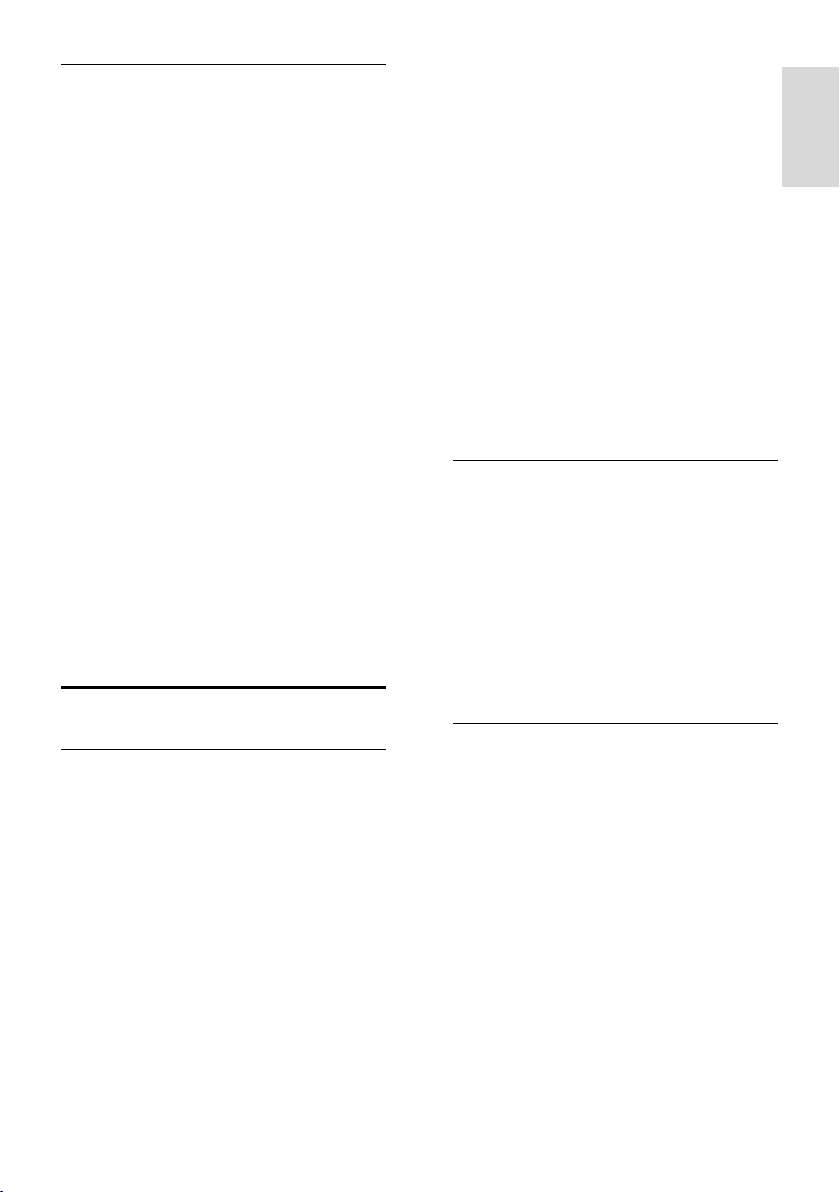
Gaeilge
Faigh físeáin ar líne ar cíos
An méid a bheidh uait
Bí cinnte go bhfuil do theilifíseán ceangailte
den Idirlíon trí cheangal ardluais leathanbhanda.
Féach Ceangail do theilifíseán > Ceangail de
líonra agus den Idirlíon (Lch 58).
Tar ar shiopa físeán
1. Brúigh SMART TV.
2. Tar ar [Gailearaí Feidhmchlár] chun
feidhmchláir siopa físeán atá ar fáil i do thír a
chuardach.
3. Roghnaigh siopa, ansin brúigh OK mar
dheimhniú.
Cuirtear íocón an tsiopa fhíseán leis an
leathanach baile.
4. Chun teacht ar shiopa, roghnaigh íocón
an tsiopa agus brúigh OK.
Faigh físeán ar cíos
Lean na treoracha ar an scáileán chun físeán
a íoslódáil agus féachaint air.
1. Oscail feidhmchlár siopa físeán.
D'fhéadfadh sé go gcaithfeá clárú nó do
sonraí logála isteach a chur isteach.
2. Roghnaigh físeán.
3. Déan an íocaíocht ar líne.
4. Tosaigh ag féachaint ar an bhfíseán.
Teilifís idirghníomhach
An méid is féidir leat a dhéanamh
Le teilifís idirghníomhach, is féidir leat
féachaint ar eolas breise agus ar leathanaigh
shiamsaíochta a sholáthraíonn craoltóirí
teilifíse digití. Bain taitneamh as
idirghníomhaíocht i bhfírinne trí fhreagairt go
díreach don inneachar digiteach.
Nóta: Ní féidir an ghné seo a úsáid chun
comhaid a íoslódáil ar do theilifís.
Baineann craoltóirí úsáid as córais éagsúla
teilifíse idirghníomhaí, ar nós:
• HbbTV (Hybrid Broadcast Broadband
TV/Teilifís Hibrideach Leathanbhanda
Craolta)
• iTV (Teilifís Idirghníomhach - MHEG)
• MHP (Multimedia Home Platform/Ardán
Ilmheán Baile)
• DTVi (Digital TV interactive/Teilifís
Dhigiteach Idirghníomhach)
Téigh chuig suíomh Gréasáin an chraoltóra
chun fáil amach cén córas idirghníomhach atá
ar fáil i do thír féin.
Seo cuid de na gníomhaíochtaí idirghníomhacha
a bheidh ar fáil duit le sult a bhaint astu:
• Féachaint ar eolas mar gheall ar chláir
theilifíse
• Dul isteach i quiz nó i gcomórtas
• Cluichí a imirt
• Siopadóireacht a dhéanamh ar líne
• Íoc as clár VOD (físeán ar éileamh)
• Vótáil
• Comhrá a dhéanamh
An méid a bheidh uait
Seo na rudaí a bheidh uait chun sult a bhaint
as an tseirbhís seo:
• Cainéil dhigiteacha a bhfuil seirbhísí
idirghníomhacha acu
• Líonra baile sreangtha nó gan sreang,
agus é ceangailte trí ródaire uilíoch Plug
and Play (uPnP).
Chun ceangal de líonra, féach Ceangail do
theilifíseán > Ceangail de líonra agus den
Idirlíon (Lch 58).
Tar ar theilifís idirghníomhach
Is féidir cainéil a thairgeann seirbhísí
idirghníomhacha a aithint ó theachtaireacht a
thugann cuireadh duit an Cnaipe dearg nó
OK a bhrú chun clár idirghníomhach a fháil.
1. Athraigh go cainéal digiteach a bhfuil
seirbhísí idirghníomhacha aige.
Bíonn siombail caochta le feiceáil fad a bhíonn
an feidhmchlár á lódáil. Bíonn íocón le feiceáil
nuair a bhíonn an feidhmchlár lódáilte.
2. Brúigh an Cnaipe dearg nó OK chun an
feidhmchlár idirghníomhach a lainseáil.
3. Lean na treoracha ar an scáileán agus úsáid
do chianrialtán chun treoleanúint a dhéanamh
idir na leathanaigh idirghníomhacha.
GA 23
Page 24

3 Do theilifíseán:
gnéithe eile a
d'fhéadfá a úsáid
Pause TV
An méid is féidir leat a dhéanamh
Agus tú ag féachaint ar chainéal digiteach, is
féidir clár a chur ar sos chun glao gutháin a
fhreagairt nó sos a thógáil. Déantar an
craoladh a stóráil ar thiomántán USB atá
ceangailte den teilifíseán. Is féidir an clár a
atosú ón áit sin uair ar bith.
Nóta:
• Is féidir clár a chur ar sos go ceann 90
nóiméad ar a mhéad.
An méid a bheidh uait
• Tiúnáil do theilifíseán chun cainéil
dhigiteacha a fháil. Féach Athraigh do
shocruithe teilifíse > Cainéil > Suiteáil
uathoibríoch (Lch 37).
• Ceangail tiomántán diosca crua
comhoiriúnach USB 2.0, 4 GB ar a laghad,
a bhfuil 30 meigighiotán ar a laghad de
luas aistrithe sa soicind aige. Don
fheidhmíocht is fearr, úsáid tiomántán crua
a bhfuil 32 GB de spás diosca aige.
Suiteáil tiomántán crua USB
Chun teilifís a chur ar sos, ní mór tiomántán
crua USB a cheangal den teilifíseán agus é a
fhormáidiú.
Mura n-aithníonn an teilifíseán an tiomántán
crua USB, formáidigh é go córas NTFS nó
FAT32 ar PC, agus bain triail eile as.
Rabhadh:
• Ní bheidh TP Vision freagrach mura
dtacaítear leis an tiomántán crua USB, nó
má chailltear sonraí sa ghléas, nó má
dhéantar damáiste dó.
• Baineann formáidiú gach sonra den
tiomántán crua USB ceangailte.
• Déanfar an tiomántán crua USB a
fhormáidiú go heisiatach don teilifíseán
seo. Bíodh sé ceangailte den teilifíseán an
t-am ar fad. Ní féidir teacht ar inneachar
an tiomántáin chrua USB ó theilifíseán
eile ná ó PC.
• Ná déan an port USB a ró-ualú. Má
cheanglaíonn tú tiomántán crua USB a
ídíonn breis is 500mA cumhachta, bí
cinnte go mbíonn sé ceangailte dá
sholáthar cumhachta seachtrach féin.
Nóta:
• Bí cinnte go bhfuil an teilifíseán agus an
tiomántán crua USB curtha as.
• Agus an tiomántán crua USB á fhormáidiú
agat, ná ceangail aon ghléas USB den
teilifíseán.
1. Ceangail an tiomántán crua USB go
díreach den teilifíseán, nó má tá i gceist agat
gléasanna USB eile a cheangal sa todhchaí,
ceangail an tiomántán crua USB trí mhol USB.
2. Cuir an teilifíseán agus an tiomántán
crua USB air, má tá foinse sheachtrach
cumhachta aige.
3. Athraigh go cainéal teilifíse digiteach.
4. Brúigh
crua USB a thosú.
5. Lean na treoracha ar scáileán chun an
formáidiú a chríochnú.
Rabhadh: D'fhéadfadh an formáidiú tamall a
thógáil. Ná cuir an teilifíseán as agus ná
dícheangal an tiomántán crua USB go dtí go
mbeidh an formáidiú críochnaithe.
chun formáidiú an tiomántáin
GA 24
Page 25
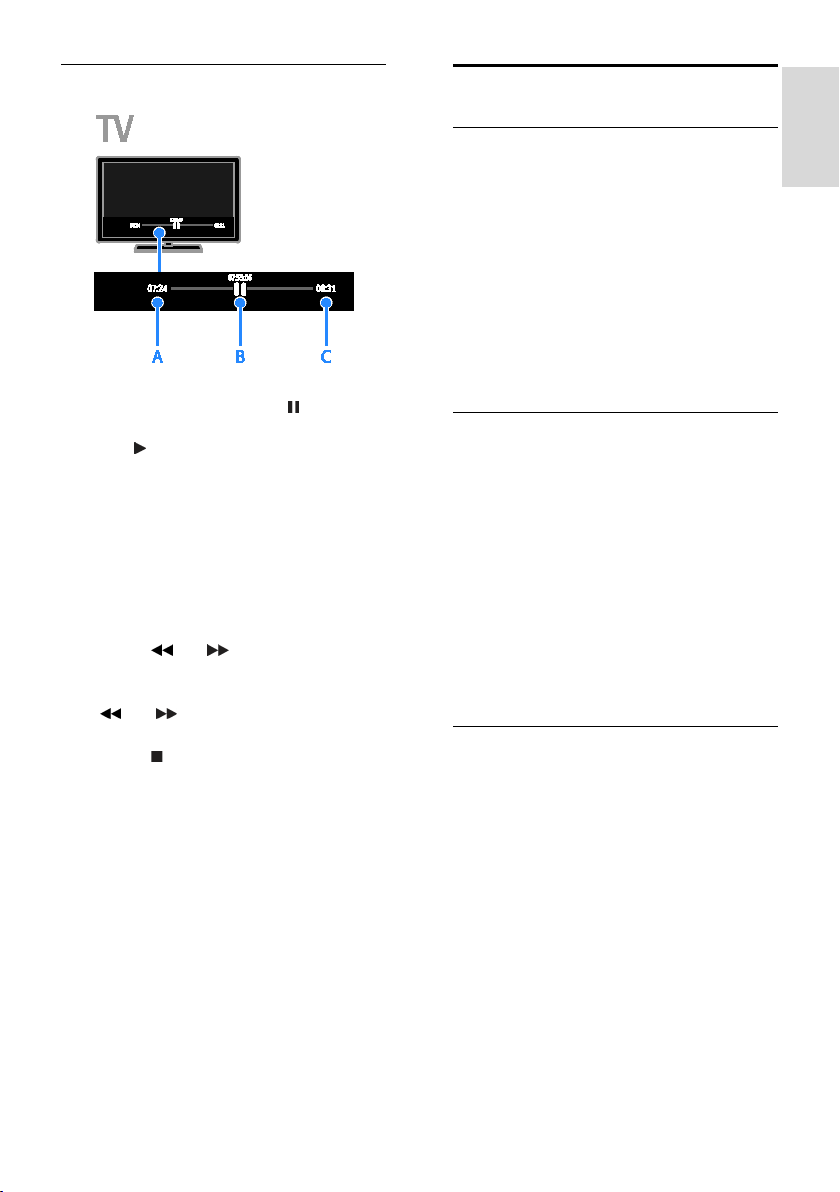
Gaeilge
Craoladh beo teilifíse a chur ar sos
1. Ar chainéal digiteach, brúigh chun clár
teilifíse a chur ar sos.
2. Brúigh chun leanúint ar aghaidh leis
an gclár.
Taispeánann an barra stádais na táscairí
ama seo:
A. An chéad uair a cuireadh an clár ar sos.
B. An áit a sroicheadh sa chlár atá ar sos i
láthair na huaire.
C. An áit ar stop an clár beo ag craoladh.
• Chun féachaint ar an gcraoladh stóráilte,
brúigh
aghaidh nó siar
• Chun luas an athsheanma a athrú, brúigh
• Chun féachaint ar chraoladh beo teilifíse,
brúigh
Nóta: Má tá taifeadadh ar siúl, ní bheifear in
ann an craoladh teilifíse a chur ar sos.
Scriostar an craoladh atá stóráilte ar an
tiomántán crua USB má dhéantar aon
cheann díobh seo a leanas:
• An tiomántán crua USB a dhícheangal
den teilifíseán.
• Clár teilifíse a chur á thaifeadadh.
• Dul chuig Smart TV.
• An teilifíseán a chur ar fuireachas.
• Athrú go cainéal eile.
• Athraigh an fhoinse chun féachaint ar
inneachar ó ghléas ceangailte, ar nós
seinnteoir dioscaí Blu-ray nó glacadóir
digiteach.
nó chun cuardach ar
nó arís agus arís eile.
.
Seónna teilifíse a thaifeadadh
An méid is féidir leat a dhéanamh
Más féidir le do theilifíseán treoracha clár
a fháil, beidh tú ábalta cláir theilifíse a
thaifeadadh ar thiomántán crua USB. Is féidir
idir chláir theilifíse chraolta agus chláir nár
craoladh fós a thaifeadadh.
Nóta:
• Ní thacaítear le taifeadadh ach amháin sna
tíortha sin ina gcuirtear treoir clár ar fáil.
• Sna tíortha Nordacha, soláthraíonn an
teilifíse tacaíocht theoranta d'fhotheidil
fad a bhíonn cláir theilifíse á dtaifeadadh.
An méid a bheidh uait
• Tiúnáil do theilifíseán chun cainéil
theilifíse digití a fháil, ar nós craoltaí DVB.
Féach Athraigh do shocruithe teilifíse >
Cainéil > Suiteáil uathoibríoch (Lch 37).
• Ceangail tiomántán diosca crua
comhoiriúnach USB 2.0, 32 GB ar a
laghad, a bhfuil 30 meigighiotán ar a
laghad de luas aistrithe sa soicind aige. Ar
mhaithe le feidhmíochta, úsáid tiomántán
crua a bhfuil 250 GB de spás diosca aige.
Is féidir an tiomántán crua USB céanna a
úsáid chun seónna teilifíse a thaifeadadh
agus a chur ar sos.
Suiteáil tiomántán crua USB
Chun seónna teilifíse a thaifeadadh, ní mór
tiomántán crua USB a cheangal den teilifíseán
agus é a fhormáidiú.
Mura n-aithníonn an teilifíseán an tiomántán
crua USB, formáidigh é go córas NTFS nó
FAT32 ar PC, agus bain triail eile as.
Rabhadh:
• Ní bheidh TP Vision freagrach mura
dtacaítear leis an tiomántán crua USB, nó
má chailltear sonraí sa ghléas, nó má
dhéantar damáiste dó.
• Baineann formáidiú gach sonra den
tiomántán crua USB ceangailte.
GA 25
Page 26

• Déanfar an tiomántán crua USB a
fhormáidiú go heisiatach don teilifíseán
seo. Bíodh sé ceangailte den teilifíseán an
t-am ar fad. Ní féidir teacht ar inneachar
an tiomántáin chrua USB ó theilifíseán
eile ná ó PC.
• Ná déan an port USB a ró-ualú. Má
cheanglaíonn tú tiomántán crua USB a
ídíonn breis is 500mA cumhachta, bí
cinnte go mbíonn sé ceangailte dá
sholáthar cumhachta seachtrach féin.
Nóta:
• Bí cinnte go bhfuil an teilifíseán agus an
tiomántán crua USB curtha as.
• Agus an tiomántán crua USB á
fhormáidiú agat, ná ceangail aon ghléas
USB den teilifíseán.
Tosaigh ag taifeadadh
Taifeadadh aon iarrachta
Is féidir leat an clár a bhfuil tú ag féachaint air
faoi láthair a thaifeadadh le cnaipe amháin.
1. Agus tú ag féachaint ar teilifís, brúigh .
Tosaíonn an taifeadadh láithreach.
Taispeántar fuinneog aníos ina dtugtar
críoch-am an chláir.
2. Roghnach: Bain úsáid as na Cnaipí
nascleanúna chun críoch-am an taifeadta
a mharcáil.
3. Roghnaigh [Deimhnigh], ansin brúigh OK.
4. Chun an taifeadadh a stopadh, brúigh
.
Nóta:
• Agus tú ag taifeadadh, níor cheart cláir
cainéil teilifíse a athrú ná craoladh teilifíse
a chur ar sos.
• Mura bhfuil eolas treorach teilifíse ar fáil,
réamhshocraítear 30 nóiméad don
taifeadadh. Is féidir é sin a athrú más gá.
1. Ceangail an tiomántán crua USB go
díreach den teilifíseán, nó má tá i gceist agat
gléasanna USB eile a cheangal sa todhchaí,
ceangail an tiomántán crua USB trí mhol USB.
2. Cuir an teilifíseán agus an tiomántán
crua USB air, má tá foinse sheachtrach
cumhachta aige.
3. Athraigh go cainéal teilifíse digiteach.
4. Brúigh
chun formáidiú an tiomántáin
crua USB a thosú.
5. Lean na treoracha ar scáileán chun an
formáidiú a chríochnú.
Rabhadh: D'fhéadfadh an formáidiú tamall a
thógáil. Ná cuir an teilifíseán as agus ná
dícheangal an tiomántán crua USB go dtí go
mbeidh an formáidiú críochnaithe.
GA 26
Sceidealaigh taifeadtaí
Féach eolas faoi chláir
Ag brath ar stádas an chláir, is féidir tosú
ag féachaint air nó taifeadadh an chláir a
sceidealadh.
1. Brúigh
2. Roghnaigh [Treoir theilifíse].
3. Roghnaigh cainéal agus clár, ansin brúigh OK.
Taispeántar sonraí an chláir.
Nóta: Má sceidealann tú taifeadtaí a dhéanamh
fad a bheidh tú as baile, bí cinnte an teilifíseán a
fhágáil ar fuireachas agus an tiomántán crua
USB a bheith air.
.
Page 27

Gaeilge
Déan taifeadadh cláir theilifíse a sceidealadh
Is féidir taifeadadh de chlár nár craoladh fós a
sceidealadh ach an clár a bheith le craoladh
laistigh d'ocht lá ó inniu. Is féidir taifeadadh
amaithe a sceidealadh leis, gan an taifeadadh
a bheith nasctha le clár ar bith, mura bhfuil
na sonraí cláir ar fáil.
1. Brúigh
, ansin roghnaigh [Treoir theilifíse].
2. Roghnaigh an cainéal agus an clár atá le
taifeadadh.
3. Roghnach: Chun clár a chraolfar lá eile a
thaifeadadh: Brúigh
OPTIONS, roghnaigh
[Athraigh an lá], ansin roghnaigh lá eile.
4. Roghnaigh [Taifead].
Taispeántar fuinneog aníos.
5. Roghnaigh na sonraí taifeadta agus athraigh
iad leis na Cnaipí uimhriúla agus na Cnaipí
nascleanúna.
6. Roghnaigh [Deimhnigh], ansin brúigh OK.
Athraigh taifeadadh sceidealta
1. Brúigh
.
2. Roghnaigh [Taifeadtaí], ansin brúigh OK.
Taispeántar liosta de thaifeadtaí sceidealta.
3. Roghnaigh an taifeadadh, ansin roghnaigh
[Ceartaigh an t-am].
4. Athraigh am an taifeadta más gá, ansin
roghnaigh [Deimhnigh].
Cealaigh taifeadadh sceidealta
1. Brúigh .
2. Roghnaigh [Taifeadtaí], ansin brúigh OK.
Taispeántar liosta taifeadtaí.
3. Roghnaigh an taifeadadh, ansin roghnaigh
[Bain].
Cealaítear an taifeadadh sceidealta.
Féach ar thaifeadtaí
1. Brúigh .
2. Roghnaigh [Taifeadtaí], ansin brúigh OK.
Taispeántar liosta taifeadtaí.
3. Roghnaigh taifeadadh ón liosta, ansin
brúigh OK.
Tosaíonn an taifeadadh ag seinm.
Sórtáil taifeadtaí
1. Brúigh .
2. Roghnaigh [Taifeadtaí], ansin brúigh OK.
Taispeántar liosta taifeadtaí.
3. Brúigh OPTIONS.
4. Roghnaigh rogha chun sórtáil de réir ainm,
dáta, dáta éaga nó cineáil, ansin brúigh OK.
Nóta:
• Má chuireann craoltóir teorainn le líon na
laethanta ar féidir taifeadadh a fheiceáil
tar éis chraoladh an chláir, taispeánann an
liosta taifeadtaí líon na laethanta sula
n-éagann an taifeadadh.
• Má tá taifeadadh éagtha, nó má chuireann
craoltóir srian le hathsheinm, ní féidir an
taifeadadh a sheinm.
• Má choisceann craoltóir taifeadadh
sceidealta, nó mura dtarlaíonn an
taifeadadh de réir an sceidil, marcáiltear é
le [Teipthe] sa liosta taifeadtaí.
Scrios taifeadtaí
Taispeánann an leathanach liosta de na
taifeadtaí ar fad agus an méid spáis atá fágtha
ar an tiomántán crua USB. Is féidir taifeadtaí
a scrios chun spás a sholáthar ar an diosca.
1. Brúigh
.
2. Roghnaigh [Taifeadtaí], ansin brúigh OK.
Taispeántar liosta taifeadtaí.
3. Roghnaigh an taifeadadh, ansin roghnaigh
[Bain].
Bain úsáid as Skype™
An méid is féidir leat a dhéanamh
• Labhair le duine ar bith eile ar Skype, áit
ar bith ar domhan, saor in aisce.
• Glaonna a dhéanamh ar fhóin talún agus
ar fhóin phóca ar chostas íseal.
Teastaíonn síntiús Skype. Téigh chuig
www.skype.com.
• Bí rannpháirteach i bhfíschomhdhálacha.
• Seol glórphoist agus glac leo.
• Cuir glao ar aghaidh.
• Bainistigh do stádas ar líne, do
theachtaireacht 'giúmair' agus do
sonraí próifíle.
GA 27
Page 28

Nóta:
• Ní féidir glao éigeandála a dhéanamh le
Skype. Ní féidir le Skype áit do
theileafóin a ghabháil agus ní féidir
glaonna éigeandála a dhéanamh leis.
• Tá Skype suiteáilte roimh ré ar an
teilifíseán seo agus tá sé réidh le húsáid.
Ní gá aon chomhad a íoslódáil ná a
shuiteáil chun Skype a úsáid. Ní gá ach
físcheamara teilifíse Philips a cheangal
chun Skype a úsáid.
An méid a bheidh uait
• Físcheamara teilifíse Philips, PTA317/00
(a dhíoltar mar mhír ar leithligh), le
micreafón ionsuite. Féach Ceangail do
theilifíseán > Ceangail gléasanna eile >
Ceamara físghlao (Lch 54).
• Ceangail Idirlín.
• Líonra baile sreangtha nó gan sreang.
Chun ceangal de líonra, féach Ceangail
do theilifíseán > Ceangail de líonra agus
den Idirlíon (Lch 58).
• Cuntas Skype. Is féidir cuntas Skype a
chruthú ar an teilifíseán seo nó ó do
ríomhaire.
Leid: Má tá méarchlár USB ceangailte den
teilifíseán agat, is féidir an téacs a chur isteach
ón méarchlár. I gcás ceangail mhéarchláir,
féach Ceangail do theilifíseán > Ceangail
gléasanna eile > Méarchlár agus luchóg
(Lch 54).
Tosaigh Skype
Sínigh isteach i do chuntas
1. Brúigh
2. Cuir isteach do [Ainm Skype] agus
[Pasfhocal]. Chun téacs a chur isteach,
roghnaigh gach réimse agus brúigh OK
chun dul go dtí an méarchlár scáileáin.
3. Roghnaigh [Sínigh isteach], ansin brúigh OK.
Taispeántar roghchlár Skype.
Leid: Má tá do phasfhocal dearmadta agat,
tosaigh Skype ar do ríomhaire. Téigh chuig
www.skype.com chun do phasfhocal a fháil.
Cruthaigh cuntas
Mura bhfuil ainm agus pasfhocal Skype agat,
is féidir cuntas a chruthú ó do theilifíseán.
, ansin roghnaigh [Skype].
1. Roghnaigh [Níl Ainm Skype agat?], ansin
brúigh OK.
2. Léigh Comhaontú Úsáideora Deiridh
Skype, na Téarmaí Seirbhíse agus an Ráiteas
Príobháide. Ina dhiaidh sin, roghnaigh [Glac]
agus brúigh OK.
3. Nuair a iarrtar é, cuir isteach d'ainm,
d'Ainm Skype, do phasfhocal agus do
sheoladh r-phoist.
4. Ina dhiaidh sin, roghnaigh [Cruthaigh cuntas]
agus brúigh OK.
Glactar le do chuntas nua agus tá tú sínithe
isteach.
Má iarrtar é, lean na treoracha ar an scáileán
chun athrú a dhéanamh ar iontráil.
Sínigh amach as Skype
I roghchlár Skype, roghnaigh [Sínigh Amach],
ansin brúigh OK.
Bainistigh teagmhálacha
Is féidir teagmhálacha a fheiceáil ar líne nó as
líne agus teagmhálacha a chur leo. Is féidir
teagmháil roghnaigh a bhlocáil nó a dhíbhlocáil.
Cuir teagmháil leis
1. I roghchlár Skype, roghnaigh
[Teagmhálaithe], ansin brúigh OK.
2. Brúigh OPTIONS, ansin roghnaigh
[Cuir teagmháil Skype leis] nó [Cuir
teagmháil SkypeOut leis].
3. Brúigh OK chun an méarchlár scáileáin
a thaispeáint.
4. Lean na treoracha ar an scáileán chun na
sonraí a chur isteach.
Taispeántar liosta próifílí.
5. Roghnaigh teagmháil, ansin brúigh OK.
Cuirtear iarratas cuiridh chuig an teagmháil.
Feictear ainm na teagmhála as líne go dtí go
nglacann an teagmháil leis an iarratas.
Glac le hiarratas teagmhála
Is féidir le húsáideoirí eile Skype cuireadh a
thabhairt duit bheith ar a liosta dteagmhálaithe
siúd. Gheobhaidh tú teachtaireacht ina thaobh,
agus beidh tú in ann glacadh leis nó é a dhiúltú.
GA 28
Page 29

Gaeilge
Athainmnigh teagmháil
1. I roghchlár Skype, roghnaigh
[Teagmhálacha], ansin brúigh OK.
2. Roghnaigh teagmháil, ansin brúigh
OPTIONS.
3. Roghnaigh [Athainmnigh], ansin brúigh
OK.
4. Lean na treoracha ar an scáileán chun
eagarthóireacht a dhéanamh ar na sonraí.
Teagmháil a bhlocáil
1. I roghchlár Skype, roghnaigh
[Teagmhálacha], ansin brúigh OK.
2. Roghnaigh an teagmháil, ansin brúigh
OPTIONS.
3. Roghnaigh [Blocáil], ansin brúigh OK.
Nuair a iarrtar é, roghnaigh [Is ea] ansin
brúigh OK.
Teagmhálaí a dhíbhlocáil
1. I roghchlár Skype, roghnaigh [Socruithe] >
[Teagmhálaithe blocáilte].
2. Roghnaigh an teagmháil bhlocáilte, ansin
brúigh OK.
3. Lean na treoracha ar an scáileán chun an
teagmháil a dhíbhlocáil.
Sonraí teagmhála
Chun sonraí teagmhála a fheiceáil, roghnaigh
teagmháil. Taispeántar sonraí teagmhálaithe
ar dheis an scáileáin teilifíse.
Stair teagmhála
Chun féachaint ar na glaonna a bhí agat le
teagmhálaí, roghnaigh [Stair].
Chun comhráite roimhe seo a oscailt,
roghnaigh comhrá agus brúigh OK.
Nóta: Nuair a shíníonn tú isteach ar an
teilifíseán seo le cuntas Skype eile, glantar
stair do chuntais roimhe sin.
Stádas ar líne
Chun féachaint an bhfuil teagmháil ar líne,
seiceáil an t-íocón stádais ar líne le hais an
teagmhála. Taispeántar do stádas ar líne, leis,
ar leathanach do teagmhálaithe.
Chun do stádas ar líne a athrú:
1. I roghchlár Skype, roghnaigh d'Ainm Skype,
ansin brúigh OK.
2. Roghnaigh [Stádas ar Líne], ansin brúigh OK.
3. Roghnaigh stádas, ansin brúigh OK.
Déan glaonna glóir agus físe
Déan glórghlao
Is féidir glao Skype a dhéanamh gan físeán.
Nóta: Bí cinnte go bhfuil an físcheamara
ceangailte le haghaidh glórghlaonna freisin.
1. I roghchlár Skype, roghnaigh
[Teagmhálaithe], ansin brúigh OK.
2. Roghnaigh an teagmháil, ansin brúigh OK.
3. Roghnaigh [Glao], ansin brúigh OK.
Roghanna glórghlao
Le linn glao, brúigh OPTIONS chun dul
chuig na roghanna seo a leanas:
• [Gan fuaim]: Ná bíodh fuaim ón
mhicreafón.
• [Ar feitheamh]: Cuir an glao ar
feitheamh.
• [Críochnaigh an glao]: Críochnaigh an
glao.
• [Ceap diailithe]: Téigh chuig an gceap
diailithe.
• [Tosaigh M'Fhíseán]: Tosaigh an
físcheamara.
Déan físghlao
Le físghlaonna, is féidir labhairt os comhair a
chéile amach le fís bheo saor in aisce ó do
theilifíseán.
1. I roghchlár Skype, roghnaigh
[Teagmhálaithe], ansin brúigh OK.
2. Roghnaigh an teagmháil, ansin brúigh OK.
3. Roghnaigh [Físghlao], ansin brúigh OK.
Amharc scáileán iomlán
Má tá ceamara ceangailte ag do theagmháil
agus má ghlacann sé/sí leis an nglao, feicfidh
tú an duine ar an teilifís, i scáileán iomlán.
Chun an méid is féidir le do theagmháil a
fheiceáil a sheiceáil, féach an taispeántas sa
scáileán beag ar do theilifíseán.
1. Le linn an ghlao, brúigh OPTIONS.
2. Roghnaigh [Amharc iomlán], ansin
brúigh OK.
Déan d'fhíseán a zúmáil agus a pheanáil
1. In [Amharc iomlán], roghnaigh [Zúmáil]
+/- chun zúmáil isteach nó amach.
Feicfidh tú íocón zúmála agus peanála os
cionn an taispeána físeáin.
2. Úsáid na Cnaipí nascleanúna ar an gcianrialtán
chun an ceamara a pheanáil nó a chlaonadh.
GA 29
Page 30

Roghanna físghlao
Le linn físghlao, brúigh
OPTIONS chun
dul chuig na roghanna seo a leanas:
• [Amharc iomlán]: Féach do theagmhálaí
in amharc scáileán iomlán.
• [Ceap diailithe]: Téigh chuig an gceap
diailithe.
• [Ar feitheamh]: Cuir an glao ar
feitheamh. Scoirfear den amharc iomlán.
• [Gan fuaim]: Ná bíodh fuaim ón
mhicreafón.
• [Stop M'Fhíseán]: Cuir stop leis an bhfotha
físe go dtí scáileán do theagmhála.
Glao ar fón
Le Skype, is féidir glaoch ar línte talún agus ar
fhóin phóca.
Nóta:
Ní féidir glao éigeandála a dhéanamh le
Skype. Ní féidir le Skype áit do theileafóin a
ghabháil agus ní féidir glaonna éigeandála a
dhéanamh leis.
Sular féidir leat glao a dhéanamh, ní mór
Creidmheas Skype a cheannach nó síntiús
Skype a cheannach ar do ríomhaire. Gheofar
tuilleadh eolais ar Do theilifíseán: gnéithe
eile a d'fhéadfá a úsáid > Úsáid Skype >
Socruithe Skype. (Lch 31)
1. I roghchlár Skype, roghnaigh [Línte talún],
ansin brúigh OK.
2. Roghnaigh [Pillín diailithe] chun an pillín
diailithe scáileáin a fháil nó cuir isteach an
uimhir theileafóin leis na Cnaipí uimhriúla.
3. Ina dhiaidh sin, roghnaigh [Glaoigh], ansin
brúigh OK chun an glao a thosú.
4. Roghnach: Chun nach mbeidh fuaim ón
micreafón le linn an ghlao, brúigh
OPTIONS, ansin brúigh [Gan fuaim].
5. Chun deireadh a chur leis an nglao,
roghnaigh [Críochnaigh an glao], ansin
brúigh OK.
Glao a fhreagairt
Má tá tú sínithe isteach i Skype, feicfidh tú
teachtaireacht ar an scáileán má thagann glao
isteach agus tú ag féachaint ar teilifís.
1. Feiceann tú ainm an ghlaoiteora sa
teachtaireacht. Roghnaigh [Freagair], ansin
brúigh OK.
Chun an físeán a chumasú, roghnaigh
[Freagair le físeán], ansin brúigh OK.
2. Chun diúltú dó, roghnaigh [Diúltaigh],
ansin brúigh OK.
Nóta:
Má ghlacann tú glao fad a bhíonn an teilifíseán ar
sos nó clár teilifíse á thaifeadadh, nó fad a bhíonn
tú ag féachaint ar scannán ar cíos, brisfidh Skype
isteach sa ghníomhaíocht leanúnach.
• Scoirtear de chlár teilifíse atá ar sos agus
cailltear an méid atá stóráilte.
• Scoirtear de chlár teilifíse a thaifeadadh.
Beidh ort an taifeadadh a atosú ag
deireadh an ghlao.
• Scoirtear de scannán ar cíos a sheinm.
Chun an scannán ar cíos a atosú, beidh
ort dul ar ais go dtí an siopa físeán nó
chuig an tseirbhís chraolacháin. Tá siopaí
agus seirbhísí físeáin ann nach ligeann duit
scannán a atosú.
Bainistigh glórphoist
Má ghlaonn duine ort ar Skype agus tú as
líne, is féidir leo glórtheachtaireacht a fhágáil i
do ghlórphost Skype.
Ní mór duit glórphost a ghníomhachtú i do
chuntas Skype sular féidir glórphost a fháil —
ar do ríomhaire amháin a dhéantar sin.
Seinn glórphost
1. I roghchlár Skype, roghnaigh [Stair] agus
brúigh OK.
2. Roghnaigh [Glórphost], ansin brúigh OK.
3. Roghnaigh an glórphost, ansin brúigh OK
chun é a sheinm.
Glan glórphoist
1. Roghnaigh an glórphost ón liosta agus
brúigh
2. Roghnaigh [Scrios glórphost], ansin brúigh
OK.
OPTIONS.
GA 30
Page 31

Gaeilge
Socruithe Skype
Creidmheas Skype
Le Creidmheas Skype, is féidir glaoch ar línte
talún nó ar fhóin phóca ó do theilifíseán. Chun
Creidmheas Skype a cheannach, ní mór duit
logáil isteach i do chuntas Skype ar do
ríomhaire. Feicfidh tú an méid Creidmheasa
Skype a cheannaigh tú nuair a logálann tú
isteach i do chuntas Skype ó do theilifíseán.
Sínigh isteach sa ghnáthchúrsa
1. I roghchlár Skype, roghnaigh [Socruithe],
ansin brúigh OK.
2. Roghnaigh [Socruithe ginearálta] >
[Sínigh isteach mé nuair a thosaíonn Skype],
ansin brúigh OK.
Athraigh do phictiúr próifíle
1. I roghchlár Skype, roghnaigh do Ainm
Skype, ansin brúigh OK.
2. Roghnaigh [Pictiúir próifíle], ansin brúigh .
3. Roghnaigh pictiúr, roghnaigh [Cuir i
bhfeidhm é], agus ansin brúigh OK.
Do phasfhocal Skype a athrú
1. I roghchlár Skype, roghnaigh [Socruithe],
ansin brúigh OK.
2. Roghnaigh [Athraigh Pasfhocal], ansin
brúigh
.
3. Lean na treoracha ar an scáileán chun do
phasfhocal reatha agus do phasfhocal nua a
chur isteach.
4. Ina dhiaidh sin, roghnaigh [Cuir i bhfeidhm é]
agus brúigh OK.
Cluichí a imirt
An méid is féidir leat a dhéanamh
Ar an teilifíseán seo, is féidir leat cluichí aonair
nó cluichí dhá imreora* a imirt, i scáileán iomlán
le socruithe barrfheabhsaithe do chluichí.
An méid a bheidh uait
• Ceangail do chonsól cluichí den teilifíseán
seo. Féach Ceangail do theilifíseán >
Ceangail gléasanna > Consól cluichí
(Lch 49).
• Trealamh dhá imreora, PTA508 nó
PTA518 (a dhíoltar mar mhíreanna ar
leithligh) le haghaidh cluichíocht dhá
imreora ar scáileán iomlán. Faightear dhá
phéire spéaclaí cluichíochta mar chuid
den trealamh. Féach lámhleabhar
úsáideoir na spéaclaí le fáil amach conas
iad a luchtú agus a chur ann.
Tosaigh ag cluichíocht
1. Brúigh SOURCE.
2. Roghnaigh an consól cluichí, ansin brúigh OK.
3. Más gá, lódáil diosca cluiche ar an gconsól
cluichí, ansin roghnaigh cluiche le himirt.
4. Lean na treoracha ar an scáileán chun tosú
ag cluichíocht.
Tosaigh cluichíocht dhá imreora ar scáileán iomlán
I roinnt cluichí tairgtear cluichíocht ilimreora
agus scáileán roinnte. Is féidir le
teicneolaíocht 3D an teilifíseáin seo na
scáileáin roinnt a thaispeáint mar dhá scáileán
iomlána. Leis na spéaclaí cluichíochta dhá
imreora, is féidir le gach imreoir radhairc
dhifriúla a bheith acu ar an teilifíseán céanna.
1. Brúigh
2. Roghnaigh an consól cluichí, ansin brúigh OK.
3. Más gá, lódáil diosca cluiche ar an gconsól
cluiche.
4. Ar an gconsól cluichí, roghnaigh cluiche
ilimreora nó cluiche dhá imreora, ansin
roghnaigh amharc scáileán roinnte.
5. Brúigh
6. Roghnaigh [Pictiúr agus fuaim] >
[Cluichíocht dhá imreora].
7. Roghnaigh [Barr / bun] nó [Taobh
le taobh], ansin brúigh OK.
8. Cuir na spéaclaí dhá imreora ann, brúigh an
lasc roghnaithe imreora, agus ansin cuir ort iad.
(Féach lámhleabhar an úsáideora maidir leis na
spéaclaí cluichíochta dhá imreora).
Leideanna: Chun féachaint ar roghchláir
chluichí nó scóir, brúigh OK chun mód
amhairc a athrú.
SOURCE.
OPTIONS ar an gcianrialtán teilifíse.
GA 31
Page 32

Socruithe cluiche
Socrú pictiúr le haghaidh cluichí
Is féidir an taispeáint teilifíse a bharrfheabhsú le
haghaidh cluichíochta gan moill ar an bpictiúr.
1. Brúigh
.
2. Roghnaigh [Cumraíocht] > [Socruithe
teilifíse] > [Pictiúr], ansin brúigh OK.
3. Roghnaigh [Cluiche nó ríomhaire] >
[Cluiche].
Fuaim réamhshocraithe do chluichí
Is féidir éifeachtaí fuaime a bharrfheabhsú le
haghaidh cluichíochta.
1. Brúigh
OPTIONS.
2. Roghnaigh [Pictiúr agus fuaim] > [Stíl
fuaime] > [Cluiche], ansin brúigh OK.
Tá an teilifíseán réidh faoi choinne
cluichíochta.
Nóta: Ag deireadh do sheisiiún chluichíochta,
téigh ar ais go dtí an gnáthshocrú fuaime.
Féach ar Teilithéacs
Roghnaigh leathanach
Agus tú ag féachaint ar chainéil a chraolann
teilithéacs, is féidir leat féachaint ar theilithéacs.
1. Roghnaigh cainéal a chraolann teilithéacs,
ansin brúigh TEXT.
2. Roghnaigh leathanach ar cheann de na
slite seo:
• Cuir isteach uimhir leathanaigh leis na
Cnaipí uimhriúla.
• Brúigh CH + / CH - chun dul go dtí an
chéad leathanach eile nó siar go dtí an
leathanach roimhe.
• Brúigh na cnaipí datha chun mír a bhfuil
cód datha air a roghnú.
Roghanna teilithéacs
1. Fad atá tú ag féachaint ar theilithéacs,
brúigh OPTIONS.
2. Roghnaigh rogha:
• [Reoigh leathanach] / [Díreoigh
leathanach]: Déan an leathanach reatha
a reo nó a dhíreo.
• [Scáileán déach] / [Scáileán iomlán]:
Déan teilithéacs scáileán déach a
chumasú nó a dhíchumasú. Taispeánann
scáileán déach an cainéal reatha agus an
craoladh teilithéacs ar dhá leath den
scáileán teilifíse.
• [Foramharc ar T.O.P.]: Le craoltaí
teilithéacs Chlár na Leathanach
(T.O.P.) is féidir léim ó ábhar amháin
go hábhar eile gan uimhreacha
leathanaigh a chur isteach.
• [Méadaigh] / [Gnáthamharc]: Zúmáil
isteach ar an leathanach. Brúigh na
Cnaipí nascleanúna chun bogadh
timpeall an amhairc mhéadaithe.
• [Nocht]: Déan eolas ar leathanach a
cheilt nó a thaispeáint, eolas ar nós
réitigh ar chleasanna nó ar phuzail.
• [Déan foleathanaigh a chiogal]: Má tá
foleathanaigh ar fáil, taispeántar gach
ceann sa ghnáthchúrsa.
• [Teanga]: Athraigh go grúpa difriúil
teangacha chun sraitheanna difriúla
carachtar a thaispeáint i gceart.
• [Téacs 2.5]: Féach ar theilithéacs le breis
dathanna agus grafaic níos fearr ná
gnáth-theilithéacs. Má chraolann cainéal
Teilithéacs 2.5, cuirtear air é de réir
réamhshocrú.
Teanga teilithéacs
I gcás cainéal teilifíse digití mar a soláthraíonn
craoltóirí teangacha difriúla teilithéacs, is
féidir leat do rogha chéad teanga agus dara
teanga a roghnú.
1. Brúigh
.
2. Roghnaigh [Cumraíocht] > [Socruithe
cainéil] nó [Socruithe satailíte].
3. Roghnaigh [Teangacha] > [Téacs
Príomhúil] nó [Téacs Tánaisteach].
4. Roghnaigh teanga, ansin brúigh OK.
Foleathanaigh
Má tá roinnt foleathanach sa leathanach
teilithéacs, is féidir féachaint ar gach
foleathanach ceann i ndiaidh a chéile.
Taispeántar na foleathanaigh sin ar bharra
le hais uimhir an phríomhleathanaigh.
Brúigh nó chun iad a roghnú.
GA 32
Page 33

Gaeilge
Cuardaigh
Is féidir focal nó uimhir atá ar an leathanach
reatha teilithéacs a chuardach.
1. Agus tú ag féachaint ar theilithéacs, brúigh
OK chun an chéad fhocal nó an chéad
uimhir a aibhsiú.
2. Brúigh na Cnaipí nascleanúna chun dul go
dtí an focal nó an uimhir atá á chuardach.
3. Brúigh OK chun an cuardach a thosú.
4. Chun an cuardach a chríochnú, brúigh
go dtí nach mbíonn aon fhocal ná aon uimhir
aibhsithe.
Teilithéacs digiteach
Má thairgeann cainéal teilifíse digití
téacs digiteach tiomnaithe nó seirbhísí
idirghníomhacha, is féidir féachaint ar
theilithéacs digiteach. D'fhéadfadh teilithéacs
digiteach agus breis gnéithe idirghníomhacha
a bheith ag cainéil ar nós BBC1.
Nóta: Déantar seirbhísí téacs digitigh a
bhlocáil nuair a bhíonn fotheidil á gcraoladh
agus nuair a bhíonn siad curtha ann. Féach
Athraigh do shocruithe teilifíse > Socruithe
teanga > Fotheidil ar chainéil dhigiteacha
(Lch 41).
Agus tú i dteilithéacs digiteach:
• Brúigh na Cnaipí nascleanúna chun
míreanna a roghnú nó a aibhsiú.
• Brúigh na cnaipí datha chun rogha a
phiocadh, ansin brúigh OK chun é a
dheimhniú nó a ghníomhachtú.
Socraigh glais agus amadóirí
Clog
Is féidir clog a thaispeáint ar an teilifíseán.
Taispeánann an clog an t-am a chraolann
d'oibreoir seirbhíse teilifíse.
Taispeáin an clog teilifíse
1. Ag tú ag féachaint ar theilifíse, brúigh
OPTIONS.
2. Roghnaigh [Clog], ansin brúigh OK.
Taispeántar an clog sa chúinne ar bharr an
scáileáin, ar thaobh na láimhe deise.
Athraigh mód an chloig
Is feidir mód an chloig a athrú go mód
uathoibríoch nó go mód láimhe. Is é mód
uathoibríoch an réamhshocrú, agus
sioncronaítear é sa ghnáthchúrsa go hAm
Uilíoch Comhordaithe (UTC). Murar féidir le
do theilifíseán craoltaí UTC a ghlacadh,
athraigh mód an chloig go [Mód Láimhe].
1. Agus tú ag féachaint ar teilifís, brúigh
2. Roghnaigh [Cumraíocht] > [Socruithe
teilifíse] > [Socruithe ginearálta].
.
3. Roghnaigh [Clog] > [Uathmhód cloig].
4. Roghnaigh [Uathoibríoch], [Láimhe] nó
[Ag brath ar an tír], ansin brúigh OK.
Athraigh an crios ama
I dtíortha ina bhfuil sonraí craolta cloig ann
maidir leo, is féidir an crios ama a athrú ach
[Uathmhód cloig] > [Uathoibríoch] nó [Ag
brath ar an tír] a roghnú.
1. Sa roghchlár [Clog], roghnaigh [Crios ama].
2. Roghnaigh do chrios ama, ansin brúigh OK.
Socraigh am spárála sholas an lae
I dtíortha ina bhfuil sonraí craolta cloig ann
maidir leo, is féidir am spárála sholas an lae a
chumasú nó a dhíchumasú ach [Uathmhód
cloig] > [Uathoibríoch] nó [Ag brath ar an
tír] a roghnú.
1. Sa roghchlár [Clog], roghnaigh [Am
spárála sholas an lae].
2. Roghnaigh [Am caighdeánach] nó [Am
spárála sholas an lae], ansin brúigh OK.
Socraigh an clog de láimh
Is féidir an dáta agus an t-am a shocrú de
láimh. Sula dtosaíonn tú, socraigh mód an
chloig go [Láimhe].
1. Sa roghchlár [Clog], roghnaigh [Dáta] nó
[Am], ansin brúigh OK.
2. Socraigh an t-am nó an dáta leis na Cnaipí
nascleanúna.
3. Roghnaigh [Déanta], ansin brúigh OK.
Amadóir codlata
Is féidir an teilifíseán a chur ar fuireachas tar
éis tréimhse ama ar leith. Le linn an tréimhse
sin, is féidir an teilifíseán a mhúchadh níos
luaithe nó an t-amadóir codlata a athshocrú.
GA 33
Page 34

1. Brúigh .
2. Roghnaigh [Cumraíocht] > [Socruithe
teilifíse] > [Socruithe ginearálta] >
[Amadóir codlata].
3. Roghnaigh tréimhse an amadóra codlata.
Is féidir an t-amadóir codlata a shocrú ar
feadh tréimhse 180 nóiméad ar a mhéad.
Chun an t-amadóir codlata a mhúchadh,
socraigh é ag nialas nóiméad.
4. Brúigh OK chun an t-amadóir codlata a
ghníomhachtú. Téann an teilifíseán ar
fuireachas ag deireadh na tréimhse sonraithe.
Glas linbh
Chun leanaí a chosaint ar chláir
neamhoiriúnacha theilifíse, is féidir an teilifís a
ghlasáil nó cláir aoisrátáilte a bhlocáil.
Socraigh nó athraigh an cód glais linbh
1. Brúigh .
2. Roghnaigh [Cumraíocht] > [Socruithe
cainéil] nó [Socruithe satailíte] > [Glas
linbh].
3. Roghnaigh [Socraigh cód] nó [Athraigh
cód].
4. Cuir isteach an cód leis na Cnaipí uimhriúla.
Leid: Má théann tú chuig na cainéil ón liosta
cainéal, iarrtar ort do chód glais a chur isteach.
Má ligeann tú do chód i ndearmad, cuir
isteach '8888' chun aon chód atá ann a shárú.
Glasáil nó díghlasáil cainéal
1. I roghchlár na nglas linbh, roghnaigh
[Glasáil cainéil].
2. Cuir isteach cód an ghlais linbh leis na
Cnaipí uimhriúla.
3. Roghnaigh na cainéil atá le glasáil nó le
díghlasáil. Atosaigh an teilifíseán chun an glas
a ghníomhachtú.
Nóta:
Má théann tú chuig na cainéil ón liosta cainéal,
iarrtar ort do chód glais a chur isteach.
1. Brúigh
.
2. Roghnaigh [Cumraíocht] > [Socruithe
cainéil] nó [Socruithe satailíte].
3. Roghnaigh [Glas linbh] > [Rátáil
tuismitheora].
Iarrtar ort cód an ghlais linbh a chur isteach.
4. Cuir isteach cód an ghlais linbh leis na
Cnaipí uimhriúla.
5. Roghnaigh aoisrátáil, ansin brúigh OK.
Déanfar gach clár do leanaí os cionn an
aoisrátáil roghnaithe a bhocáil.
Chun eolas a fháil ar ghlais linbh, féach Do
theilifíseán: gnéithe eile a d'fhéadfá a úsáid >
Socraigh glais agus amadóirí > Glas linbh
(Lch 34).
Rátáil tuismitheora
Is féidir do theilifíseán a shocrú ionas nach
dtaispeánfaidh sé ach na cláir a bhfuil
aoisrátáil acu atá faoi bhun aois do linbh.
Ní bhaineann an srian seo ach le cainéil
dhigiteacha ó chraoltóirí a rátálann a gcuid
clár de réir aoise.
GA 34
Page 35

Gaeilge
4 Athraigh do
shocruithe teilifíse
Pictiúr agus fuaim
Cúntóir socruithe.
Is féidir socruithe pictiúir agus fuaime a roghnú
le cabhair an chúntóra socruithe, a léiríonn
láithreach éifeacht an tsocraithe atá
roghnaithe agat.
1. Agus tú ag féachaint ar teilifís, brúigh
2. Roghnaigh [Cumraíocht] >
[Mearshocruithe pictiúir agus fuaime], ansin
brúigh OK.
3. Roghnaigh [Lean ar aghaidh], ansin brúigh
OK.
4. Lean na treoracha ar an scáileán chun do
shocruithe a roghnú.
Ceartaigh socruithe na bpictiúr
Is féidir na socruithe sa roghchlár Pictiúr a athrú.
1. Brúigh .
2. Roghnaigh [Cumraíocht] > [Socruithe
teilifíse] > [Pictiúr], ansin brúigh OK.
3. Roghnaigh socrú le hathrú, ansin brúigh OK.
• [Stíl pictiúir]: Roghnaigh socrú
réamhshainithe pictiúir.
• [Athchuir stíl]: Athchuir an socrú pictiúir
réamhshainithe is deireanaí a roghnaíodh.
• [Codarsnacht chúlsolas 3D] /
[Codarsnacht cúlsolais ]: Ceartaigh gile
an chúlsolais taispeána.
• [Dath]: Ceartaigh sáithiú datha an
phictiúir.
• [Géire]: Ceartaigh géire an phictiúir.
• [Laghdú torainn]: Roghnaigh méid an
laghdaithe torainn don phictiúr.
• [laghdú déantáin MPEG]: Déan na
hathruithe agus na smúiteáin sa phictiúr
digiteach níos réidhe.
• [Pixel Plus HD] / [Pixel Precise HD]:
Barrfheabhsaigh gach picteilín chun go
mbeidh sé ar aon dul leis na picteilíní
mórthimpeall air chun íomhá ghléigeal
ardghléine a sholáthar.
- [Ardghéire]: Cumasaigh géire
ardchaighdeáin, go háirithe ar línte agus
ar imlínte sa phictiúr
- [Codarsnacht dhinimiciúil]:
Feabhsaigh go dinimiciúil sonraí na
n-áiteanna dorcha, meánach agus geala
sa phictiúr.
- [Cúlsolas dinimiciúil]: Roghnaigh
leibhéal cúlsolais chun ídiú cumhachta
.
dinimiciúil agus codarsnacht pictiúir a
bharrfheabhsú.
- [Feabhsúchán datha]: Déan
beogacht agus sonraí na ndathanna a
fheabhsú go dinimiciúil.
• [Ardfhorbartha]: Téigh chuig
ardsocruithe ar nós socruithe gáma, imire
agus codarsnacht físeáin.
- [Braiteoir solais]: Ceartaigh gile
an scáileáin teilifíse sa ghnáthchúrsa de
réir shoilsiú an tseomra.
- [Gáma]: Ceartaigh an socrú
neamhlíneach le haghaidh lonras agus
codarsnacht pictiúr.
- [Imir]: Athraigh cothromaíocht na
ndathanna.
- [Saincheap imir]: Déan socrú na
cothromaíochta datha a shaincheapadh. Níl
sé ar fáil ach amháin má roghnaítear [Imir] >
[Saincheap].
- [Codarsnacht físeán 3D] /
[Codarsnacht físeán]: Ceartaigh codarsnacht
físeán,
- [Gile]: Ceartaigh gile an scáileáin.
- [Lí]: Cúitigh éagsúlachtaí datha
idir tharchuir NTSC.
• [Cluiche nó ríomhaire]: Agus tú ag
féachaint ar inneachar ó chonsól cluichí
ceangailte, roghnaigh [Cluiche] chun
socruithe cluiche a fheidhmiú. Nuair a
bhíonn ríomhaire ceangailte trí HDMI,
roghnaigh [Ríomhaire]. Bí cinnte go
roghnaítear [Formáid agus ciumhaiseanna]
> [Formáid phictiúir] > [Neamhscálaithe]
chun an méid sonraí is féidir a fheiceáil.
GA 35
Page 36

• [Formáid agus ciumhaiseanna]: Téigh
chuig ardsocruithe chun formáid
taispeána an phictiúir a rialú.
- [Formáid phictiúir]: Athraigh
formáid pictiúir.
- [Ciumhaiseanna an scáileáin]:
Athraigh méid an phictiúir.
- [Athrú pictiúir]: Má tá sé ar fáil,
athraigh suíomh an phictiúir.
Tuilleadh socruithe fuaime
Is féidir na socruithe sa roghchlár Fuaim a athrú.
1. Brúigh .
2. Roghnaigh [Cumraíocht] > [Socruithe
teilifíse] > [Fuaim], ansin brúigh OK.
3. Roghnaigh socrú le hathrú, ansin brúigh
OK.
• [Stíl fuaime]: Téigh chuig socruithe
fuaime réamhshainithe.
• [Athchuir stíl]: Athchuir an socrú fuaime
réamhshainithe is deireanaí a roghnaíodh.
• [Dord]: Ceartaigh dordleibhéal an
challaire agus na gcluasán.
• [Tribil]: Ceartaigh leibhéal tribile an
challaire agus na gcluasán.
• [Mód imfhuaime]: Roghnaigh mód
imfhuaime chun d'eispéireas fuaime a
fheabhsú.
• [Imfhuaim uathoibríoch dhochreidte
3D]: Roghnaigh mód imfhuaime chun
d'eispéireas fuaime i mód 3D a fheabhsú.
Ar mhúnlaí áirithe amháin.
• [Airde cluasán]: Ceartaigh airde na
gcluasán.
• [Ardfhorbartha]: Téigh chuig ardsocruithe
chun cur le d'eispéireas cluaise.
- [Uath-leibhéaladh fuaime]:
Cumasaigh laghdú a dhéanamh ar
athruithe tobanna ar fhuaim, mar
shampla, agus cainéil á n-athrú.
- [Na callairí teilifíse]: Roghnaigh na
callairí is fearr chun fuaim a shruthú ón
teilifís. Féach Ceangail do theilifíseán >
Cumraigh gléasanna EasyLink >
Roghnaigh aschur callaire (Lch 57).
- [Fuaim shoiléir]: Cur le
caighdeán na fuaime.
- [Formáid Fuaim Amach]:
Roghnaigh cineál an aschuir fuaime trí nascóir
an aschuir fuaime digití. Roghnaigh idir
[Ilchainéal] agus [steiréó].
- [Leibhéaladh Fuaim Amach]:
Socraigh an leibhéal aschuir le haghaidh
fuaim steiréó. Roghnaigh [Níos lú] chun
méid áirithe déine nó neart comhartha a
chailleadh. Roghnaigh [Tuilleadh] ionas nach
gcaillfear déine nó neart comhartha.
- [HDMI 1 - ARC]: Cumasaigh
aschur fuaime ó ghléas ARC-chomhlíontach
atá ceangailte den nascóir HDMI 1.
- [Moill ar fhuaim amach]:
Sioncronaigh sa ghnáthchúrsa an íomhá ar an
teilifís leis an bhfuaim ó amharclann bhaile
ceangailte. Ní gá duit an socrú seo a úsáid
nuair a bhíonn an teilifíseán á cheangal
d'amharclann bhaile Philips.
- [Seach-chur Fuaim amach]:
Ceartaigh an socrú le haghaidh moill ar
fhuaim amach. Ar fáil má bhíonn [Moill
ar fhuaim amach] curtha air.
Formáid fuaime
Cainéil dhigiteacha
Má dhéanann craoltóir teilifíse digití fuaim a
shruthú i bhformáidí iolracha, is féidir formáid
chluaise a roghnú.
1. Brúigh .
2. Roghnaigh [Cumraíocht] > [Socruithe cainéil]
nó [Socruithe satailíte] > [Teangacha] >
[Formáid chluaise roghnaithe].
3. Roghnaigh rogha, ansin brúigh OK.
• [Caighdeánach]: Glac formáid
chaighdeánach fuaime (MPEG).
• [Ardfhorbartha]: Glac ardfhormáidí
closáin, má tá siad ar fáil (AAC, Dolby
Digital, nó Dolby Digital Plus).
Cainéil analógacha
Má dhéanann craoltóir teilifíse analóige fuaim
steiréó a shruthú i bhformáidí iolracha, is
féidir formáid fuaime a roghnú.
1. Brúigh .
2. Roghnaigh [Cumraíocht] > [Socruithe cainéil]
nó [Socruithe satailíte] > [Mono/steiréó].
3. Roghnaigh socrú, ansin brúigh OK.
GA 36
Page 37

Gaeilge
Athshocraigh pictiúr agus fuaim
Is féidir leat réamhshocruithe pictiúir agus
fuaime a athchuir, agus socruithe suiteála an
chainéil a choimeád mar a bhí siad.
1. Agus tú ag féachaint ar teilifís, brúigh .
2. Roghnaigh [Cumraíocht] > [Socruithe
teilifíse] > [Socruithe ginearálta] >
[Socruithe monarchan], ansin brúigh OK.
3. Roghnaigh [Athshocraigh], ansin brúigh
OK.
Déantar gach socrú teilifíse (ach amháin na
socruithe cainéil) a athshocrú de réir na
socruithe monarchan réamhshocraithe.
Cainéil
Suiteáil uathoibríoch
Nuair a cuireadh an teilifíseán ann den chéad
uair, suiteáladh na cainéil ar fad.
Chun do theanga nó do thír a athrú, agus
gach cainéal teilifíse dá bhfuil ar fáil a athshuiteáil,
is féidir an tsuiteáil iomlán seo a rith arís.
Tosaigh an tsuiteáil
Nóta: Má iarrtar ort cód a chur isteach, cuir
isteach '8888'.
1. Brúigh
2. Roghnaigh [Cumraíocht] > [Cuardaigh
cainéal] > [Athshuiteáil cainéal], ansin
brúigh OK.
3. Roghnaigh do thír, ansin brúigh OK.
4. Roghnaigh do líonra, ansin brúigh OK:
• [Aeróg (DVB-T)]: Faigh craoltaí aeróige
• [Cábla (DVB-C)]: Faigh craoltaí cábla.
5. Lean na treoracha ar an scáileán chun
roghanna eile a roghnú, más ann.
Taispeántar an roghchlár tosaigh le haghaidh
cuardach cainéil.
6. Roghnaigh [Tosaigh], ansin brúigh OK.
7. Ag deireadh an chuardaigh chainéil,
roghnaigh [Críoch], ansin brúigh OK.
Leid: Brúigh
a fheiceáil.
.
saor go haer.
LIST chun an liosta cainéal
Nóta: Nuair a thagtar ar chainéil teilifíse
digití, d'fhéadfadh an liosta cainéal suiteáilte
uimhreacha folmha cainéil a thaispeáint. Is
féidir na cainéil sin a athainmniú nó a athordú.
Suiteáil cainéil analógacha
Is féidir cainéil analógacha teilifíse a chuardach
agus a stóráil ina gceann agus ina gceann.
Céim 1: Roghnaigh do chóras
Nóta: Gabh thar an méid seo má tá do
shocruithe córais ceart.
1. Agus tú ag féachaint ar teilifís, brúigh
.
2. Roghnaigh [Cumraíocht] > [Socruithe
cainéil] > [Suiteáil cainéil].
3. Roghnaigh [Analógach: Suiteáil láimhe] >
[Córas], ansin brúigh OK.
4. Roghnaigh an córas a oireann do do thír
nó do réigiún, ansin brúigh OK.
Céim 2: Cuardaigh agus stóráil cainéil nua
teilifíse
1. Agus tú ag féachaint ar teilifís, brúigh .
2. Roghnaigh [Cumraíocht] > [Socruithe
cainéil] > [Suiteáil cainéil].
3. Roghnaigh [Analógach: Suiteáil láimhe] >
[Cuardaigh cainéal], ansin brúigh OK.
4. Aimsigh an cainéal:
• Más eol duit minicíocht an chainéil, cuir
isteach é leis na Cnaipí nascleanúna nó
Cnaipí uimhriúla.
• Murar eol duit é, cuardaigh an chéad
mhinicíocht eile a bhfuil comhartha
láidir aici. Roghnaigh [Cuardaigh], ansin
brúigh OK.
5. Tar éis an cainéal ceart a aimsiú, roghnaigh
[Déanta], ansin brúigh OK.
6. Roghnaigh [Stóráil mar chainéal nua],
ansin brúigh OK chun an cainéal nua teilifíse
a stóráil.
Nóta: Mura bhfuil glacadh maith agat,
athshuigh d'aeróga agus bain triail as arís.
Suiteáil cainéil dhigiteacha
Más eol duit minicíocht na gcainéal is mian
leat a shuiteáil, is féidir cainéil dhigiteacha a
chuardach agus a stóráil ina gceann agus ina
gceann. Is fearr, de ghnáth, glao a chur ar an
soláthraí seirbhíse.
GA 37
Page 38

1. Brúigh .
2. Roghnaigh [Cumraíocht] > [Socruithe
cainéil] > [Suiteáil cainéil].
3. Roghnaigh [Digiteach: Triail ghlacachta] >
[Cuardaigh cainéal], ansin brúigh OK.
4. Brúigh na Cnaipí uimhriúla chun minicíocht
an chainéil a chur isteach.
5. Roghnaigh [Cuardaigh], ansin brúigh OK.
6. Nuair a aimsítear an cainéal, roghnaigh
[Stóráil], ansin brúigh OK.
Mioncheartaigh cainéil analógacha
Mura bhfuil glacadh an chainéil teilifíse analógaí
go maith, is féidir an cainéil teilifíse a
mhioncheartú.
1. Brúigh
.
2. Roghnaigh [Cumraíocht] > [Socruithe
cainéil] > [Suiteáil cainéil].
3. Roghnaigh [Analógach: Suiteáil láimhe] >
[Mioncheartaigh], ansin brúigh OK.
4. Brúigh
nó chun an cainéal a
mhioncheartú.
5. Tar éis an mhinicíocht cheart a roghnú,
roghnaigh [Déanta], ansin brúigh OK.
6. Roghnaigh rogha, ansin brúigh OK.
• [Stóráil an cainéal seo]: Stóráil an cainéal
faoin uimhir reatha cainéil.
• [Stóráil mar chainéal nua]: Stóráil an
cainéal faoi uimhir nua cainéil.
Tabhair an liosta cainéal chun dáta
Nuair a cuireadh an teilifíseán ann den chéad
uair, suiteáladh na cainéil ar fad. Tá sé
réamhshocraithe go ndéanfadh an teilifíseán
athruithe ar an liosta cainéal seo a thabhairt
chun dáta sa ghnáthchúrsa. Is féidir an
nuashonrú uathoibríoch a chur as, nó na
cainéil a thabhairt chun dáta de láimh.
Nóta: Má iarrtar ort cód a chur isteach, cuir
isteach '8888'.
Nuashonrú uathoibríoch
Chun cainéil dhigiteacha a chur leis nó a
bhaint go huathoibríoch, fág an teilifíseán ar
fuireachas. Déanann an teilifíseán cainéil a
nuashonrú agus cainéil nua a stóráil gach lá.
Baintear cainéil fholmha den liosta cainéal.
Múch an teachtaireacht faoi nuashonrú
cainéil
Má thugtar cainéal chun dáta, taispeántar
teachtaireacht ag an tosú. Is féidir an
teachtaireacht seo a mhúchadh.
1. Brúigh
.
2. Roghnaigh [Cumraíocht] > [Socruithe
cainéil] nó [Socruithe satailíte].
3. Roghnaigh [Suiteáil cainéal] >
[Teachtaireacht faoi nuashonrú cainéil].
4. Roghnaigh [As], ansin brúigh OK.
Múch nuashonruithe uathoibríocha
Sa roghchlár [Suiteáil cainéal], roghnaigh
[Uath-nuashonraigh cainéal] > [As].
Tabhair cainéil chun dáta de láimh
1. Brúigh .
2. Roghnaigh [Cumraíocht] > [Cuardaigh
cainéal] > [Nuashonraigh cainéal], ansin
brúigh OK.
3. Lean na treoracha ar an scáileán chun na
cainéil a thabhairt chun dáta.
Cóipeáil cainéil
AIRD: Gné í seo atá ceaptha do
dhéileálaithe agus do phearsanra seirbhíse.
Is féidir liostaí cainéal a chóipeáil ó theilifíseán
Philips amháin go ceann eile trí ghléas stórála
USB. Ní gá cainéil a chuardach nó iad a
athshuiteáil ar an dara teilifíseán. Tá comhad
an liosta cainéal beag a dhóthain le cur ar
ghléas stórála USB ar bith.
An méid a bheidh uait
Dhá cheann de theilifíseáin Philips a bhfuil na
rudaí seo a leanas acu:
• An socrú céanna tíre
• An raon bliana céanna
• An cineál DVB céanna, mar a
thaispeántar leis an réimír (H, K, T, D/00)
in ainm an mhúnla
• Na socruithe céanna do chainéil satailíte,
lena n-áirítear líon na satailítí LNB.
• Na cineálacha crua-earraí céanna, mar a
thaispeántar sa ghreamán ar chúl an
teilifíseáin. Mar shampla: TPM10.1E LA.
• Leaganacha bogearraí comhoiriúnacha
Nóta: Má iarrtar ort cód a chur isteach, cuir
isteach '8888'.
GA 38
Page 39

Gaeilge
Céim 1: Seiceáil an socrú tíre
1. Cuir an chéad teilifíseán ann (leis na cainéil is
mian leat a chóipeáil go dtí an dara teilifíseán).
2. Brúigh .
3. Roghnaigh [Cumraíocht] > [Cuardaigh
cainéal] > [Athshuiteáil cainéal], ansin
brúigh OK.
Taispeántar roghchlár na dtíortha.
4. Déan nóta den socrú reatha.
5. Brúigh .
6. Brúigh [Cealaigh] chun é a fhágáil.
Céim 2: Cóipeáil an liosta cainéal go USB
1. Ceangail gléas stórála USB leis an gcéad
teilifíseán (agus na cainéil suiteáilte air).
2. Brúigh
.
3. Roghnaigh [Cumraíocht] > [Socruithe
cainéil] nó [Socruithe satailíte].
4. Roghnaigh [Suiteáil cainéil] > [Cóipeáil an
liosta cainéal] > [Cóipeáil go dtí USB], ansin
brúigh OK.
Déantar an liosta cainéal a chóipeáil ar an
ngléas stórála USB.
5. Dícheangail an gléas stórála USB.
Céim 3: Cóipeáil cainéil go dtí teilifís gan
cainéil ar bith suiteáilte air
1. Cuir an dara teilifíseán ann, an teilifíseán
ar mian leat an liosta cainéal a chóipeáil air.
Tosaíonn an tsuiteáil thosaigh.
2. Lean na treoracha ar an scáileán agus
roghnaigh an tír chéanna le tír an teilifíseáin
ar mian leat a liosta cainéal a chóipeáil.
3. Gabh thar an cuardach cainéal.
4. Ceangail an gléas stórála USB.
5. Brúigh .
6. Roghnaigh [Cumraíocht] > [Socruithe
cainéil] nó [Socruithe satailíte].
7. Roghnaigh [Suiteáil cainéal] > [Cóipeáil
an liosta cainéal] > [Cóipeáil go dtí an
teilifíseán], ansin brúigh OK.
Déantar an liosta cainéal a chóipeáil go dtí
an teilifíseán.
8. Dícheangail an gléas stórála USB.
Céim 3: Cóipeáil cainéil go dtí teilifís a
bhfuil cainéil réamhshuiteáilte air
1. Cuir an dara teilifíseán ann, an teilifíseán
ar mian leat an liosta cainéal a chóipeáil air.
2. Brúigh
.
3. Roghnaigh [Cumraíocht] > [Cuardaigh
cainéal] > [Athshuiteáil cainéal], ansin
brúigh OK.
Taispeántar roghchlár na dtíortha.
4. Bí cinnte gurb ionann socrú tíre an
dá theilifíseán.
5. Brúigh
.
6. Brúigh [Cealaigh] chun é a fhágáil.
7. Murab ionann na socruithe tíre, athshuiteáil
an dara teilifíseán le go mbeidh an socrú tíre
céanna aige agus atá ag an gcéad teilifíseán.
Féach Athraigh do shocruithe teilifíse >
Athshocraigh gach rud (Lch 44).
8. Ceangail an gléas stórála USB den dara
teilifíseán.
9. Brúigh
.
10. Roghnaigh [Cumraíocht] > [Socruithe
cainéil] nó [Socruithe satailíte].
11. Roghnaigh [Suiteáil cainéil] > [Cóipeáil an
liosta cainéal] > [Cóipeáil go dtí teilifíseán],
ansin brúigh OK.
Déantar an liosta cainéal a chóipeáil go dtí
an dara teilifíseán.
12. Dícheangail an gléas stórála USB.
Socruithe satailíte
An méid is féidir leat a dhéanamh
Is féidir leis an teilifíseán seo comharthaí a fháil ó
ceithre cinn de thiontairí íseal-torainn blocáil síos
(LNBanna). Suitear LNB ar cheann cuaille aeróg
na méise, agus gabhann sé comharthaí ó shatailít.
Nóta:
• Ní fhaigheann ach múnlaí áirithe glacadh
satailíte. [Cuardaigh satailít] seirbhís í seo
do theilifíseáin a thacaíonn le DVB-S.
• Chun cainéil satailíte a ghlacadh, ceangail
glacadóir satailíte den nascóir SAT ar do
theilifíseán.
Suiteáil cainéil satailíte
Athshuiteáil satailítí
1. Agus tú ag féachaint ar teilifís, brúigh .
2. Roghnaigh [Cumraíocht] > [Cuardach
satailíte] > [Athshuiteáil satailítí].
3. Lean na treoracha ar an scáileán chun
an tsuiteáil a chríochnú.
4. Ina dhiaidh sin, roghnaigh [Críochnaigh],
ansin brúigh OK.
GA 39
Page 40

Roghnaigh cineál an naisc
Agus cainéil satailíte á suiteáil agat, ní mór
duit cineál an naisc a shocrú. Cinneann líon
na LNBanna ar aeróg do mhéise líon na
gcainéal satailíte is féidir leat a shuiteáil.
1. Agus satailítí á n-athshuiteáil, roghnaigh
[Socruithe] agus ansin brúigh OK.
2. Roghnaigh [Cineál an naisc].
3. Roghnaigh socrú, ansin brúigh OK.
• [1 satailít (LNB singil)]: Roghnaigh más
LNB amháin atá agat.
• [2 shatailít (DiSEqC Mini)]: Roghnaigh
má tá dhá LNB agat.
• [3 nó 4 shatailít (DiSEqC 1.0)]:
Roghnaigh i gcás 3 nó 4 LNB.
• [Aonchábla le haghaidh 1 satailít]:
Roghnaigh má tá cumraíocht Aonchábla
agat le satailít amháin.
• [Aonchábla le haghaidh 2 shatailít]:
Roghnaigh má tá cumraíocht Aonchábla
agat le 2 shatailít.
Suiteáil láimhe
Má gabhtar thar trasfhreagróir le linn na
suiteála, is féidir neart comhartha trasfhreagróra
a thástáil nó trasfhreagróir nua a chur leis.
1. Agus tú ag féachaint ar teilifís, brúigh
.
2. Roghnaigh [Cumraíocht] > [Cuardaigh
satailít] > [Suiteáil láimhe], ansin brúigh OK.
3. Roghnaigh an LNB.
4. Más eol duit minicíocht an trasfhreagróra
(a bhféadfadh níos mó ná cainéal amháin a
bheith ar áireamh ann), roghnaigh
[Minicíocht] agus socraigh an mhinicíocht.
5. Roghnaigh [Cuardaigh], ansin brúigh OK.
6. Má aimsítear minicíocht nua, brúigh
[Stóráil] chun an trasfhreagóir nua agus a
chainéil a chur leis.
Tabhair cainéil satailíte chun dáta
1. Agus tú ag féachaint ar teilifís, brúigh .
2. Roghnaigh [Cumraíocht] > [Cuardach
satailíte] > [Nuashonraigh cainéil].
3. Lean na treoracha ar an scáileán chun an
tsuiteáil a chríochnú.
4. Ina dhiaidh sin, roghnaigh [Críochnaigh],
agus ansin brúigh OK.
Cuir satailítí leis agus bain satailítí
Is féidir satailítí a chur leis uair ar bith nó iad
a bhaint, agus cainéil ó shatailítí a shuiteáil.
Nóta: Sula gcuireann tú satailítí leis, bí cinnte
go bhfuil an cineál naisc ceart agat. Féach
Athraigh do shocruithe teilifíse > Socruithe
Satailíte > Suiteáil cainéil satailíte (Lch 39).
1. Brúigh
.
2. Roghnaigh [Cumraíocht] > [Cuardach
satailíte], ansin brúigh OK.
3. Roghnaigh [Cuir satailít leis], ansin
brúigh OK
Cuardaíonn an teilifíseán le haghaidh satailíte
ar an gcéad LNB saor. D'fhéadfadh sé cúpla
nóiméad a thógáil.
4. Mura n-aimsítear satailít ar bith, seiceáil
ceangal na n-aeróg agus suíomh aeróg na
méise, ansin roghnaigh [Cuardaigh arís].
5. Má tá tú sásta leis an satailít a chuir tú leis,
roghnaigh [Ar aghaidh] chun gach cainéal a
shuiteáil ón satailít.
D'fhéadfadh an tsuiteáil cúpla nóiméad a
thógáil.
Bain satailít
1. Brúigh
.
2. Roghnaigh [Cumraíocht] > [Cuardaigh
satailít] > [Bain satailít], ansin brúigh OK.
3. Roghnaigh na satailítí is mian leat a bhaint,
ansin roghnaigh [Bain] agus brúigh OK.
Socruithe teanga
Teanga roghchláir
1. Agus tú ag féachaint ar teilifís, brúigh .
2. Roghnaigh [Cumraíocht] > [Socruithe
teilifíse] > [Socruithe ginearálta] >
[Teanga roghchláir].
3. Roghnaigh teanga roghchláir ón liosta,
ansin brúigh OK.
Teanga fuaime
Má chraolann an teilifís teangacha iolracha nó
teangacha fuaime déacha, is féidir do theanga
fuaime a roghnú.
GA 40
Page 41

Gaeilge
1. Agus tú ag féachaint ar teilifís, brúigh
OPTIONS.
2. I gcás cainéal digiteach, roghnaigh [Teanga
fuaime]. I gcás cainéal analógach, roghnaigh
[Dual I-II]. Brúígh OK chun do rogha
a dheimhniú.
3. Roghnaigh as na teangacha atá ar fáil,
ansin brúigh OK.
Is féidir do rogha teangacha fuaime
príomhúla agus tánaisteacha a shocrú le
cloisteáil nuair a bhíonn siad ar fáil.
1. Agus tú ag féachaint ar teilifís, brúigh
.
2. Roghnaigh [Cumraíocht] > [Socruithe
cainéil] nó [Socruithe satailíte] >
[Teangacha].
3. Roghnaigh [Teanga fuaime príomhúil] nó
[Teanga fuaime tánaisteach] agus roghnaigh
as na teangacha atá ar fáil.
4. Brúigh OK mar dheimhniú.
Fotheidil ar chainéil analógacha
1. Agus tú ag féachaint ar chainéal analógach
teilifíse, brúigh TEXT.
2. Cuir isteach an uimhir trí dhigit leathanaigh
ó leathanach na bhfotheideal, '888' de
ghnáth.
Má tá siad ar fáil cuirtear na fotheidil ann.
Fotheidil ar chainéil dhigiteacha
1. Agus tú ag féachaint ar chainéal digiteach
teilifíse, brúigh OPTIONS.
2. Roghnaigh [Fotheidil], ansin brúigh OK.
3. Roghnaigh [Fotheidil as], [Fotheidil ann]
nó [Uathoibríoch], ansin brúigh OK.
Teanga fotheidil
Nuair a bhíonn sé ar fáil, is féidir teanga na
bhfotheideal a athrú le haghaidh cainéal
digiteach.
1. Agus tú ag féachaint ar teilifís, brúigh
OPTIONS.
2. Roghnaigh [Teanga na bhfotheideal], ansin
roghnaigh as na teangacha atá ar fáil agus
brúigh OK.
Athraítear teanga na bhfotheideal ar chainéal
ar leith.
Is féidir do rogha teangacha fotheideal
príomhúla agus tánaisteacha a shocrú le
taispeáint nuair a bhíonn siad ar fáil.
1. Agus tú ag féachaint ar teilifís, brúigh
.
2. Roghnaigh [Cumraíocht] > [Socruithe
cainéil] nó [Socruithe satailíte] > [Teangacha].
3. Roghnaigh [Teanga fotheideal phríomhúil]
nó [Teanga fotheideal thánaisteach] agus
roghnaigh as na teangacha atá ar fáil.
4. Brúigh OK mar dheimhniú.
Socruithe rochtana uilíoch
Cuir air
Soláthraíonn craoltóirí teilifíse áirithe gnéithe
speisialta fuaime agus fotheidil do dhaoine
atá ar lagéisteacht nó ar lagradhairc. Is féidir
na gnéithe sin a chur ann nó as.
1. Brúigh
2. Roghnaigh [Cumraíocht] > [Socruithe
teilifíse] > [Socruithe ginearálta].
3. Roghnaigh [Rochtain uilíoch] > [Ann] nó
[As], ansin brúigh OK.
Socraigh aiseolas cluaise
Is féidir an teilifíseán a shocrú chun bíp a sheinm,
ach cnaipe ar an gcianrialtán nó ar an teilifíseán
a bhrú.
1. Agus tú ag féachaint ar teilifís, brúigh
OPTIONS.
2. Roghnaigh [Rochtain uilíoch] >
[Bíb eochrach] > [Ann], ansin brúigh OK.
Rochtain don lucht lagéisteachta
Chun bheith cinnte go bhfuil teanga fuaime
ar fáil don lucht lagéisteachta, brúigh
OPTIONS, ansin roghnaigh [Teanga
fuaime]. Taispeántar íocón i bhfoirm chluaise
le hais teangacha a thacaíonn le fuaim don
lucht lagéisteachta.
Cuir an fhuaim don lucht lagéisteachta ann
1. Agus tú ag féachaint ar teilifís, brúigh
OPTIONS.
2. Roghnaigh [Rochtain uilíoch] > [Lucht
lagéisteachta].
3. Roghnaigh socrú, ansin brúigh OK.
.
GA 41
Page 42

• [As]: Múch gnéithe don lucht
lagéisteachta.
• [Ann]: Cuir fuaim agus fotheidil don
lucht lagéisteachta ann.
Rochtain don lucht lagradhairc
Chun bheith cinnte go bhfuil teanga closáin ar
fáil don lucht lagradhairc, brúigh OPTIONS,
ansin roghnaigh [Teanga fuaime]. Taispeántar
íocón i bhfoirm súile le hais teangacha a
thacaíonn leis an gclosán don lucht lagradhairc.
Roghnaigh callairí nó cluasáin
Is féidir rogha a dhéanamh an closán don
lucht lagradhairc a chloisteáil tríd na callairí
teilifíse, trí chluasáin, nó tríd an dá cheann.
1. Agus tú ag féachaint ar teilifís, brúigh
OPTIONS.
2. Roghnaigh [Rochtain uilíoch] > [Lucht
lagradhairc].
3. Roghnaigh socrú, ansin brúigh OK.
• [Callairí]: Éist leis an gclosán don lucht
lagradhairc ó challairí amháin.
• [Cluasáin]: Éist leis an gclosán don lucht
lagradhairc ó chluasáin amháin.
• [Callairí + cluasáin]: Éist le fuaim don
lucht lagéisteachta ó challairí agus ó
chluasáin, leis.
• [As]: Múch an closán don lucht lagradhairc.
Nóta: Má tá cianrialtán EasyLink curtha air,
ní féidir an cnaipe Glas a roghnú. Chun
EasyLink a mhúchadh, féach Ceangail do
theilifíseán > Cumraigh gléasanna EasyLink >
An méid a bheidh uait (Lch 57).
Athraigh an airde ar an gclosán don lucht
lagradhairc
1. Agus tú ag féachaint ar teilifís, brúigh
OPTIONS.
2. Roghnaigh [Rochtain uilíoch] > [Airde
mheasctha].
3. Brúigh na Cnaipí nascleanúna chun an
airde a athrú, ansin brúigh OK.
Éifeachtaí fuaime
1. Brúigh
2. Roghnaigh [Cumraíocht] > [Socruithe
cainéil] nó [Socruithe satailíte].
3. Roghnaigh [Teangacha] > [Lucht
lagradhairc] > [Éifeachtaí fuaime].
.
4. Roghnaigh socrú, ansin brúigh OK.
• [Ann]: Cumasaigh éifeachtaí fuaime sa
chlosán don lucht lagradhairc.
• [As]: Díchumasaigh éifeachtaí fuaime san
chlosán don lucht lagradhairc.
An cineál urlabhra
1. Brúigh .
2. Roghnaigh [Cumraíocht] > [Socruithe
cainéil] nó [Socruithe satailíte].
3. Roghnaigh [Teangacha] > [Lucht
lagradhairc] > [Urlabhra].
4. Roghnaigh socrú, ansin brúigh OK.
• [Tuairisciúil]: Éist le caint thuairisciúil sa
chlosán don lucht lagradhairc.
• [Fotheidil]: Éist le fotheidil sa chlosán
don lucht lagradhairc.
Socruithe eile
Físeán taispeána teilifíse
Is féidir féachaint ar fhíseán taispeána chun
tuilleadh a fháil amach faoi na gnéithe ar an
teilifíseán seo.
1. Agus tú ag féachaint ar teilifís, brúigh
2. Roghnaigh [Cumraíocht] > [Féach ar
fhíseáin taispeána], ansin brúigh OK.
3. Roghnaigh físeán taispeána, ansin brúigh OK.
Mód baile
D'fhéadfadh sé nach mbeadh socruithe
áirithe teilifíse ar fáil i Mód siopa. Chun
bheith cinnte go gcuirtear na socruithe
cearta teilifíse i bhfeidhm, socraigh an
teilifíseán ag mód Baile.
1. Agus tú ag féachaint ar teilifís, brúigh
2. Roghnaigh [Cumraíocht], ansin brúigh OK.
3. Roghnaigh [Socruithe teilifíse] >
[Socruithe ginearálta] > [Suíomh].
4. Roghnaigh [Baile] nó [Siopa], ansin
brúigh OK.
5. Atosaigh an teilifíseán.
.
.
GA 42
Page 43

Gaeilge
Nuashonraigh na bogearraí
Seiceáil an leagan
1. Brúigh .
2. Roghnaigh [Cumraíocht] > [Socruithe
bogearraí] > [Sonraí na mbogearraí reatha],
ansin brúigh OK.
Taispeántar leagan na mbogearraí reatha.
Rabhadh: Ná suiteáil leagan de na bogearraí is
ísle ná an leagan reatha atá suiteáilte ar do
tháirge. Ní féidir le TP Vision bheith freagrach
as fadhbanna a leanann íosghrádú bogearraí.
Nuashonraigh na bogearraí ar cheann de na
modhanna seo a leanas
• Nuashonraigh le gléas stórála USB
• Nuashonraigh ó chraoladh digiteach
• Nuashonraigh ón Idirlíon
Nuashonraigh le USB
An méid a bheidh uait
• Gléas stórála USB le 256 meigibheart de
spás stórála ar a laghad, atá formáidithe
de réir FAT nó DOS, agus a bhfuil an
chosaint ar scríobh díchumasaithe air.
• Teacht ar ríomhaire a bhfuil nascóir USB
agus teacht ar an Idirlíon aige.
• Clár cartlannaí comhaid a thacaíonn
formáid comhaid ZIP: mar shampla,
WinZip® le haghaidh Microsoft®
Windows®, nó StuffIt® le haghaidh
Macintosh®.
Nóta: Ná húsáid tiomántán crua USB.
Íoslódáil na bogearraí is déanaí
1. Ceangal an mhearóg USB de do ríomhaire.
2. Ar do ríomhaire, lainseáil brabhsálaí ar nós
Internet Explorer® nó Safari®, agus féach
www.philips.com/support.
3. Aimsigh do theilifíse agus na bogearraí
agus na tiománaithe atá ar fáil do do
theilifíseán. Gheofar an nuashonrú bogearraí i
bhfoirm chomhad comhbhrúite (*.zip).
4. Má airde an leagan bogearraí ná an leagan
ar do theilifíse, cliceáil an nasc chuig an
nuashonrú bogearraí.
5.
Glac leis an gcomhaontú ceadúnais agus
íoslódáil an comhad ZIP chuig an mhearóg USB.
Nóta: D'fhéadfadh brabhsálaithe Idirlín
áirithe, ar nós Mozilla® Firefox® nó
Google® Chrome®, an comhad ZIP a
íoslódáil díreach ó do ríomhaire. Má
tharlaíonn sin, cóipeáil an comhad chuig do
mhearóg USB.
6. I gcás Internet Explorer: Le cartlannaí
comhaid, asbhain autorun.upg fón gcomhad
ZIP íoslódáilte. Ná cuir an comhad asbhainte
isteach i bhfillteán, agus ná cóipeáil isteach i
gcomhad é.
6. I gcás Safari: Nuair a bheidh an íoslódáil
críochnaithe, asbhaintear autorun.upg ón
gcomhad ZIP go dtí do ríomhaire sa
ghnáthchúrsa. Cóipeáil an comhad chuig
an mhearóg USB. Ná cuir an comhad
asbhainte isteach i bhfillteán, agus ná
cóipeáil isteach i gcomhad é.
7. Tóg amach agus dícheangal an mhearóg
USB den ríomhaire.
Nuashonraigh na bogearraí teilifíse Rabhadh:
• Ná cuir an teilifís as agus ná bain an
mhearóg USB le linn nuashonrú na
mbogearraí.
• Má tharlaíonn cliseadh cumhachta le linn
an uasghrádaithe, ná bain an mhearóg
USB den teilifís. Leanfaidh an teilifís den
uasghrádú a luaithe a thiocfaidh an
chumhacht ar ais.
•
Má tharlaíonn earráid le linn an uasghrádaithe,
déan iarracht an t-uasghrádú a thosú arís.
Má tharlaíonn earráid, cuir glao ar Philips
Consumer Care.
1. Bain gach gléas USB ar nós cuibheoir
Wi-Fi den teilifís, ansin cuir an teilifís ann.
2. Ceangail an mhearóg USB den teilifíseán.
Tosóidh an uasghrádú bogearraí as a stuaim
féin. Beidh deireadh leis an uasghrádú nuair a
fheicfidh tú teachtaireacht ar scáileán.
3. Sula n-atosaíonn tú an teilifís, dícheangal an
mhearóg USB den teilifíseán.
4. Brúigh
ar an gcianrialtán — ná brúigh
ach uair amháin.
Cuirtear an teilifís as agus ann arís.
Tá deireadh leis an uasghrádú.
5. Chun nuashonruithe tionóisceacha ar
bhogearraí na teilifíse a sheachaint, athcheangail
an mhearóg USB den ríomhaire agus scrios
autorun.upg.
GA 43
Page 44
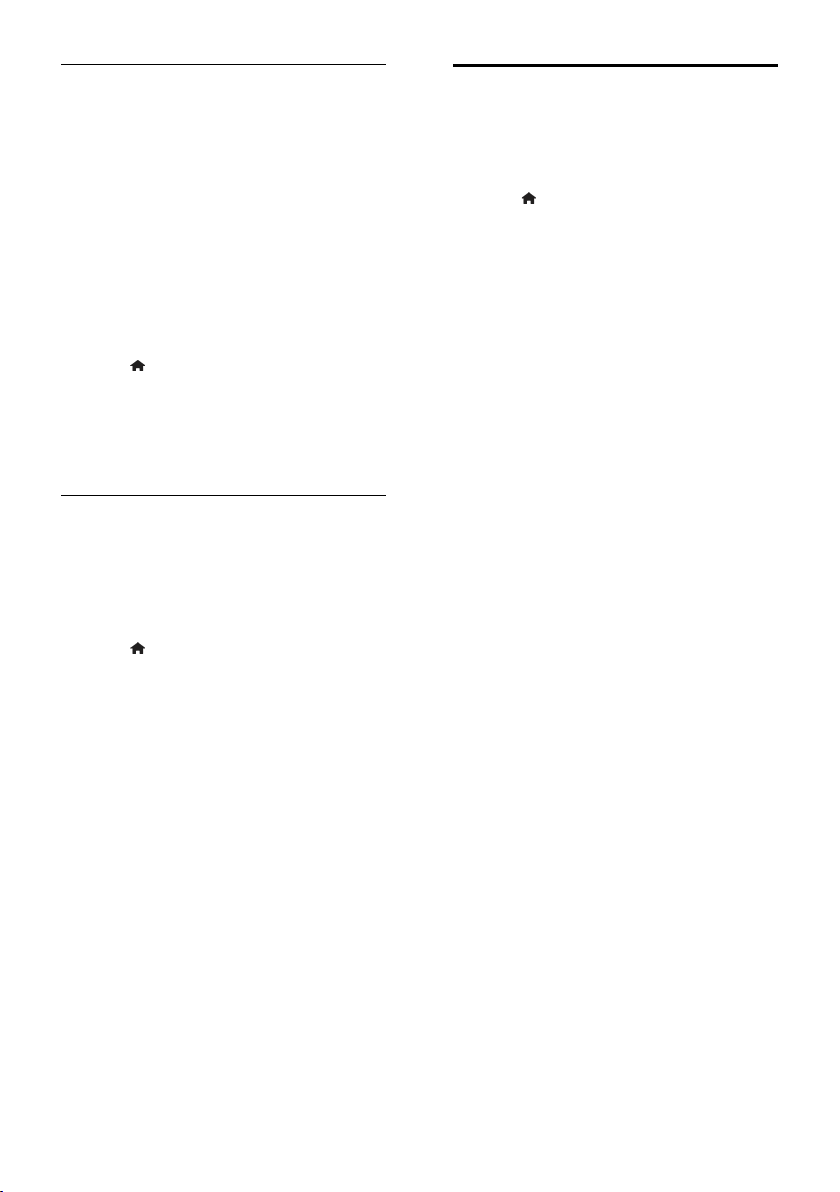
Nuashonrú ó chraoladh digiteach
Is féidir leis an teilifís nuashonruithe ar
bhogearraí a ghlacadh trí chraoltaí digiteacha,
nuair a bhíonn siad ar fáil. Nuair a fhaightear
nuashonrú ar bhogearraí, iarrtar ort na
bogearraí a nuashonrú. Moltar go láidir duit
na bogearraí a nuashonrú nuair a iarrtar ort
sin a dhéanamh.
Lean na treoracha ar an scáileán.
Mura dtugann tú na bogearraí teilifíse chun
dáta nuair a fhaightear an nuashonrú, iarrtar
ort an comhad nuashonraithe a shábháil.
Chun na bogearraí a nuashonrú níos déanaí:
1. Brúigh
.
2. Roghnaigh [Cumraíocht] > [Socruithe
bogearraí] > [Nuashonruithe áitiúla].
3. Roghnaigh an comhad a d'íoslódáil tú agus
lean na treoracha ar an scáileán chun an
nuashonrú a chríochnú.
Nuashonraigh ón Idirlíon
Is féidir bogearraí na teilifíse a nuashonrú
díreach ón Idirlíon, leis, tríd an teilifís a
cheangal den Idirlíon. Féach Ceangail do
theilifíseán > Ceangail de líonra agus den
Idirlíon (Lch 58).
1. Brúigh
2. Roghnaigh [Cumraíocht] > [Nuashonraigh
bogearraí] > [Teilifís leis an Idirlíon], ansin
brúigh OK.
3. Lean na treoracha ar an scáileán chun
an nuashonrú a thosú.
Nuair a bheidh an nuashonrú críochnaithe,
téann an teilifís ar fuireachas agus tagann sé
ann arís as a stuaim féin. Fan ar an teilifís
teacht ann arís. Ná cuir an teilifís ann tú féin.
Nóta:
• Má tá an teilifís ceangailte den Idirlíon,
• Ó am go chéile, d'fhéadfadh Philips
.
taispeánann an teilifís ag an tosú na
bogearraí nua atá ar fáil.
uasghrádú ar bhogearraí a bhrú ort ar an
Idirlíon. Lean na treoracha ar an scáileán
chun na bogearraí teilifíse a thabhairt
chun dáta.
Athshocraigh gach socrú
Is féidir gach socrú pictiúir agus fuaime a
athshocrú agus gach cainéal a athshuiteáil ar
do theilifís.
1. Brúigh .
2. Roghnaigh [Cumraíocht] > [Socruithe
teilifíse] > [Socruithe ginearálta] >
[Athshuiteáil an teilifís], ansin brúigh OK.
3. Lean na treoracha ar an scáileán.
GA 44
Page 45

Gaeilge
5 Ceangail do
theilifíseán
Mar gheall ar cháblaí
Cáilíocht na gcáblaí
Sula gceanglaíonn tú gléasanna den teilifís,
féach cad iad na nascóirí atá ar fáil ar an
ngléas. Ceangail an gléas den teilifís leis an
nascóir is fearr dá bhfuil ar fáil. Is fearr mar
a aistrítear pictiúr agus fuaim ar nascóirí
ardchaighdeán.
Moltaí amháin atá sna nascóirí a thaispeántar
sa lámhleabhar úsáideora seo. D'fhéadfadh
réitigh eile a bheith ar fáil. Feicfear samplaí eile
ar http://www.connectivityguide.philips.com.
Leid: Mura bhfuil ach nascóirí ilchodacha nó
nascóirí RCA ar do ghléas, úsáid cábla
ilchodach (CVBS) chun an gléas a cheangal
den nascóir CVBS/Y ar an teilifís.
HDMI
Ag nascóir HDMI a bhíonn an caighdeán
pictiúir agus fuaime is fearr.
• Comharthaí físe agus fuaime in éineacht a
fhaightear ar chábla HDMI. Ceangail
HDMI chun comharthaí teilifíse ardghléine
(HD) a fháil, agus chun athrú go EasyLink.
• Le nascóir Cainéal Fillte Fuaime HDMI, is
féidir fuaim na teilifíse a aschur chuig
gléas comhlíontach HDMI ARC.
• Ceangail cáblaí HDMI atá níos giorra ná
5 mhéadar/16.4 troithe.
Y Pb Pr
Ní chraolann físeán comhpháirte (Y Pb Pr)
ach físeanna amháin. Ní mór ceangal de
Fuaim Clé/Deas chun fuaim a fháil.
• Is féidir leis an nascóir Y Pb Pr
comharthaí teilifíse ardghléine a láimhsiú.
• Meaitseáil dathanna an nascóra Y Pb Pr
le plocóidí na gcáblaí.
SCART
Iompraíonn nascóir SCART comharthaí físe
agus fuaime in éineacht.
Is féidir le nascóirí SCART comharthaí físe
RGB a láimhsiú ach níl comharthaí teilifíse
ardghléine (HD) ar a gcumas.
GA 45
Page 46

Ceangail an aeróg
Ceangail an aeróg den teilifís.
Nasc gléasanna
Seinnteoir diosca Blu-ray nó DVD
Ceangail an seinnteoir diosca den teilifís le cábla HDMI.
Ceangail an seinnteoir diosca den teilifís le cábla físe comhpháirte (Y Pb Pr) agus cábla fuaime C/D.
GA 46
Page 47

Gaeilge
Glacadóir teilifíse
Ceangail an satailít* nó an glacadóir teilifíse digití den teilifís le cábla aeróige.
*Le haghaidh múnlaí áirithe amháin.
Ceangail an satailít nó an glacadóir teilifíse digití den teilifís le cábla HDMI.
Ceangail an glacadóir teilifíse digití den teilifís le cábla físe comhpháirte (Y Pb Pr) agus cábla fuaime
C/D.
GA 47
Page 48

Ceangail an glacadóir teilifíse digití den teilifís le cábla SCART.
Fístaifeadán
Ceangail an fístaifeadán den teilifís le cábla aeróige.
Ceangail an fístaifeadán den teilifís le cábla HDMI.
GA 48
Page 49

Gaeilge
Ceangail an fístaifeadán den teilifís le cábla físe comhpháirte (Y Pb Pr) agus cábla fuaime C/D.
Ceangail an fístaifeadán den teilifís le cábla SCART.
Consól cluichí
Ceangail an consól cluichí den teilifís le cábla HDMI.
GA 49
Page 50

Ceangail an consól cluichí den teilifís le cábla físe comhpháirte (Y Pb Pr) agus cábla fuaime C/D.
Córas amharclainne baile
Ceangail amharclann bhaile HDMI-ARC-chomhlíontach den teilifís le cábla HDMI.
Ceangail an amharclann bhaile den teilifís le cábla HDMI agus cábla fuaime comhaiseach.
GA 50
Page 51

Gaeilge
Ceangail an amharclann bhaile den teilifís le cábla físe comhpháirte (Y Pb Pr) agus cábla fuaime C/D.
Ceangail an amharclann bhaile den teilifís le cábla SCART.
Ceamara digiteach
Ceangail an ceamara digiteach den teilifís le cábla USB.
GA 51
Page 52

Ceamthaifeadán digiteach
Ceangail an ceamthaifeadán digiteach den teilifís le cábla HDMI.
Ceangail an ceamthaifeadán digiteach den teilifís le cábla físe comhpháirte (Y Pb Pr) agus cábla
fuaime C/D.
GA 52
Page 53

Gaeilge
Ceangail gléasanna eile
Gléas stórála USB
Ceangail an tiomántán crua USB den teilifís le
cábla USB.
Ríomhaire
Ceangail an ríomhaire den teilifís le cábla HDMI.
Ceangail an mhearóg USB den teilifís le
cábla USB.
GA 53
Page 54

Ceangail an ríomhaire den teilifís le cábla DVI-HDMI agus cábla fuaime.
Ceamara físghlao
Ceangail an físcheamara teilifíse Philips - PTA317 (a dhíoltar mar mhír ar leith) den teilifís le cábla USB.
Méarchlár agus luchóg
Méarchlár USB
Is féidir méarchlár USB a cheangal chun téacs
ar nós ainmhithe gléasanna a chur isteach ar
an teilifís nó téacs le haghaidh feidhmchlár
SMART TV.
Luchóg USB
Is féidir leat luchóg USB a cheangal chun
nascleanúint a dhéanamh idir leathanaigh ar
an Idirlíon agus cliceáil ar naisc.
Nóta:
• Má bhíonn nascóirí breise USB de dhíth,
úsáid mol USB.
• Is féidir luchóg USB a cheangal, leis, le
méarchlár USB ceangailte.
GA 54
Page 55

Gaeilge
Ceangal an méarchlár agus an luchóg den teilifíseán le cábla USB.
Nuair a bhraitheann an teilifíseán an méarchlár,
is féidir leat leagan amach an mhéarchláir a
roghnú agus do rogha a thástáil. Má roghnaigh
tú méarchlár Coireallach nó méarchlár
Gréigise, is féidir leat leagan amach méarchláir
tánaisteach Laidine a roghnú, leis.
1. Brúigh
.
2. Roghnaigh [Cumraíocht] > [Socruithe
teilifíse] > [Socruithe ginearálta] >
[Socruithe méarchláir USB].
3. Athraigh na socruithe méarchláir.
Eochracha teilifíse ar do mhéarchlár
Chun téacs a chur isteach, úsáid na
heochracha seo a leanas:
• Cuir isteach
• Cúlspás
: Deimhnigh iontráil.
: Scrios carachtar roimh an
chursóir.
• Eochracha nascleanúna: Déan
nascleanúint laistigh de réimse téacs.
• Alt + Iomlaoid: Athraigh idir leaganacha
amach méarchláir má tá leaganach
iolracha méarchláir socraithe.
Eochracha Smart TV ar do mhéarchlár
• Cuir isteach
: Deimhnigh iontráil.
• Cúlspás : Téigh chuig an leathanach
roimhe.
• Eochracha nascleanúna: Déan
nascleanúint idir réimsí.
• Táb: Téigh chuig an chéad réimse eile.
• Táb agus Iomlaoid: Téigh chuig an
réimse roimhe.
• Baile: Scrollaigh go barr an leathanaigh.
• Deireadh: Scrollaigh go bun an
leathanaigh.
• Leathanach Aníos: Téigh chuig an
leathanach roimhe.
• Leathanach Anuas: Téigh chuig an chéad
leathanach eile.
• +/-: Zúmáil isteach nó amach.
• *: Líon leithead an leathanaigh.
Nuair a bhraitheann an teilifíseán an luchóg,
is féidir an luas rianaithe a shocrú.
1. Brúigh
.
2. Roghnaigh [Cumraíocht] > [Socruithe
teilifíse] > [Socruithe ginearálta] >
[Socruithe pointeora/méarchláir].
3. Athraigh na socruithe luchóige.
Úsáid an luchóg USB leis an teilifíseán
• OK: Cnaipe clé luchóige (cliceáil clé).
• (Siar): Cnaipe deas luchóige (cliceáil
ar dheis).
• Roth scrollaithe: chun scrolladh suas
agus síos leathanach Idirlín.
Nóta: Ní féidir le luchóg USB nascleanúint a
dhéanamh sna roghchláir teilifíse.
Féach ar ghléasanna ceangailte
Roghnaigh gléas
Ní mór an gléas a cheangal den teilifís sular
féidir féachaint air. Féach Ceangail do
theilifíseán > Ceangail gléasanna (Lch 46).
Roghnaigh gléas le SOURCE
1. Brúigh
2. Roghnaigh gléas, ansin brúigh OK.
SOURCE.
GA 55
Page 56

Roghnaigh gléas ón roghchlár Baile
1. Brúigh .
2. Roghnaigh [Foinse], ansin brúigh OK.
3. Roghnaigh gléas, ansin brúigh OK.
Nuashonraigh an liosta foinsí
Má chuireann tú gléas leis, nó má bhaineann
tú ceann, nuashonraigh an liosta foinsí.
1. Brúigh
2. Brúigh
SOURCE.
OPTIONS.
3. Roghnaigh [Scan ceangail], ansin brúigh OK.
4. Lean na treoracha ar an scáileán.
Athraigh socruithe
Athraigh cineál an ghléis
Is féidir cineál an ghléis a athrú chun bheith in
ann teacht air go furasta ón roghchlár Foinse.
1. Brúigh
2. Roghnaigh an gléas, ansin brúigh
[Cineál an ghléis].
3. Roghnaigh cineál oiriúnach gléis, ansin
brúigh OK.
Athainmnigh gléas
Is féidir gléas a athainmniú tar éis é a
cheangal den teilifíseán.
1. Brúigh
2. Roghnaigh an nascóir, ansin brúigh
[Athainmnigh].
3. Úsáid an méarchlár scáileáin chun ainm
nua a chur isteach.
4. Ina dhiaidh sin, roghnaigh [Déanta],
ansin brúigh OK.
Athshocraigh socruithe an ghléis
Is féidir cineál agus ainm an ghléis a
athshocrú de réir an réamhshocraithe.
1. Sa roghchlár [Foinse], roghnaigh an gléas
agus brúigh OPTIONS.
2. Roghnaigh [Ainm agus deilbhín bunaidh],
ansin brúigh OK.
SOURCE.
SOURCE.
Cumraigh gléasanna EasyLink
An méid is féidir leat a dhéanamh
Le gnéithe rialaithe feabhsaithe EasyLink ó
Philips bainfidh tú gach buntáiste as do
ghléasanna HDMI-CEC-chomhlíontacha.
Ceangail do ghléasanna HDMI-CECchomhlíontacha trí HDMI de do theilifíseán
agus rialaigh iad ag an am céanna le do
chianrialtán teilifíse.
Nóta: Déanann brandaí eile cur síos difriúil ar
fheidhmiúlacht HDMI-CEC. Samplaí is ea
Anynet (Samsung), Aquos Link (Sharp) agus
BRAVIA Sync (Sony). Níl gach branda
comhoiriúnach go hiomlán le EasyLink Philips.
Tar éis athrú go EasyLink Philips, beidh na
gnéithe seo a leanas ar fáil:
Seinm aon iarrachta
Nuair a sheinneann tú gléas
HDMI-CEC-chomhlíontach, tagann an teilifís
air ó bheith ar fuireachas agus athraíonn sé
go dtí an fhoinse cheart.
Fuireachas aon iarrachta
Nuair a bhrúnn tú ar chianrialtán na
teilifíse, athraíonn an teilifís agus gach gléas
HDMI-CEC-chomhlíontach go mód
fuireachais.
Múch gléasanna díomhaoine go huathoibríoch
Má bhí gléas HDMI-CEC-chomhlíontach
díomhaoin ar feadh píosa fada, athraíonn
sé go mód fuireachais.
Cianrialú EasyLink
Is féidir gléasanna iolracha HDMI-CECchomhlíontacha a rialú le do chianrialtán teilifíse.
Rialú fuaime córais
Má cheanglaíonn tú gléas HDMI-CECchomhlíontach ar a n-áirítear callairí trí nascóir
HDMI ARC, is féidir rogha a dhéanamh fuaim
na teilifíse a chloisteáil trí na callairí sin,
in ionad thrí challairí an teilifíseáin.
Coimeád caighdeán an phictiúir
Má tá tionchar ag gnéithe próiseála pictiúir ar
ghléasanna eile ar chaighdeán do phictiúir
theilifíse, is féidir Pixel Plus Link a chur air
chun caighdeán an phictiúir a choimeád.
GA 56
Page 57

Gaeilge
Uasmhéadaigh an taispeáint le haghaidh
físeán le fotheidil
Is féidir le fotheidil físeáin a bheith le feiceáil
ar bharra fotheidil ar leith faoin bhfíseán, a
laghdaíonn réimse taispeána an fhíseáin.
Chun an réimse taispeána físeáin a uasmhéadú,
is féidir athrú go dtí an iomlaoid uath-fhotheidil
agus na fotheidil a thaispeáint ar íomhá
an fhíseáin.
An méid a bheidh uait
• Ceangail gléas HDMI-CECchomhlíontach den teilifíseán. Is
féidir breis is gléas amháin HDMI-CEC a
cheangal. Féach Ceangail do theilifíseán >
Ceangail gléasanna (Lch 46).
• Cumraigh gach gléas HDMI-CECchomhlíontach i gceart.
• Cuir EasyLink air.
Cuir EasyLink air
1. Brúigh .
2. Roghnaigh [Cumraíocht] > [Socruithe
teilifíse] > [Socruithe ginearálta] > [EasyLink].
3. Roghnaigh [EasyLink] > [Ann], ansin
brúigh OK.
Rialaigh gléasanna
Má cheanglaíonn tú gléasanna iolracha
HDMI-CEC a thacaíonn leis an socrú seo, is
féidir gach gléas dá shórt a rialú le cianrialtán
na teilifíse.
Nóta: Socrú ardfhorbartha é seo. Gléasanna
nach dtacaíonn leis an socrú seo, ní féidir leo
freagairt do chianrialtán na teilifíse.
1. Brúigh .
2. Roghnaigh [Cumraíocht] > [Socruithe
teilifíse] > [Socruithe ginearálta] >
[EasyLink] > [Cianrialú EasyLink].
3. Roghnaigh [Ann] nó [As], ansin brúigh OK.
Leideanna:
• Chun athrú ar ais go rialú teilifíse, brúigh
, ansin roghnaigh [Féach ar theilifís].
• Chun gléas eile a rialú, brúigh
roghnaigh an gléas ón roghchlár Baile.
Cnaipí EasyLink
Is féidir gléasanna
HDMI-CEC-chomhlíontacha a rialú leis na
cnaipí seo ar an gcianrialtán teilifíse:
, ansin
: Cuir an teilifís agus an gléas ceangailte
•
ann nó ar fuireachas.
• Cnaipí seanma: Rialaigh seinm físeán nó
ceoil.
• Cnaipí uimhriúla: Roghnaigh teideal,
caibidil nó rian.
• OK: Tosaigh an gléas ceangailte, cuir ar
sos é nó atosaigh é, déan rogha, nó téigh
chuig roghchlár na ngléasanna.
: Taispeáin an roghchlár Baile teilifíse.
•
Múch gléasanna nasctha
Is féidir an teilifís a shocrú, leis, chun
gléasanna HDMI-CEC-chomhlíontacha
ceangailte a mhúchadh, murab iad an fhoinse
ghníomhach. Athraíonn an teilifíse go mód
fuireachais tar éis bheith díomhaoin ar feadh
10 nóiméad.
1. Brúigh
.
2. Roghnaigh [Cumraíocht] > [Socruithe
teilifíse] > [Socruithe ginearálta] >
[EasyLink].
3. Roghnaigh [Uathmhúch gléasanna] >
[Ann], ansin brúigh OK.
Roghnaigh aschur callaire
Más gléas é do ghléas atá comhlíontach le
Cainéal Fillte Fuaime HDMI (HDMI ARC), is
féidir fuaim na teilifíse a aschur trí chábla
HDMI. Ní bheidh gá le cáblaí fuaime breise.
Bí cinnte go gceanglaíonn tú an gléas den
nascóir HDMI ARC ar an teilifís. Féach
Ceangail do theilifíseán > Mar gheall ar
cháblaí > HDMI (Lch 45).
Cuir HDMI ARC air
1. Brúigh
2. Roghnaigh [Cumraíocht] > [Socruithe
teilifíse] > [Fuaim] > [Ardfhorbartha] >
[HDMI 1 - ARC].
3. Roghnaigh ceann amháin díobh seo a
leanas, ansin brúigh OK.
• [Ann]: Éist le fuaim na teilifíse tríd an
• [As]: Éist le fuaim na teilifíse trí challairí
Nóta: Bí cinnte go gcumraítear gach socrú
HDMI-CEC i gceart ar an ngléas ceangailte.
.
ngléas HDMI-ARC-chomhlíontach.
na teilifíse, nó trí ghléas atá ceangailte trí
nascóir digiteach fuaim amach.
GA 57
Page 58

Cumraigh callairí teilifíse
1. Brúigh .
2. Roghnaigh [Cumraíocht] > [Socruithe
teilifíse] > [Fuaim] > [Ardfhorbartha] >
[Callairí teilifíse].
3. Roghnaigh rogha, ansin brúigh OK:
• [As]: Múch callairí teilifíse.
• [Ann]: Cuir callairí teilifíse ann.
• [EasyLink]: Múch callairí teilifíse, agus
sruthaigh fuaim na teilifíse go gléas
fuaime HDMI-CEC ceangailte.
• [Uath-thosaigh EasyLink]: Nuair a
cheanglaítear gléas fuaime HDMI-CEC,
déan callairí teilifíse a mhúchadh sa
ghnáthchúrsa agus fuaim na teilifíse a
shruthú go dtí an gléas.
Athraigh sruthú fhuaim na teilifíse
Is féidir an fhuaim a athrú uair ar bith idir
callairí teilifíse agus amplitheoir ceangailte.
1. Brúigh
OPTIONS.
2. Roghnaigh [Pictiúr agus fuaim] > [Callairí].
3. Roghnaigh ceann amháin díobh seo a
leanas, ansin brúigh OK.
• [TV]: Curtha air de réir réamhshocrú.
Sruthaigh fuaim na teilifíse tríd an teilifís
agus tríd an ngléas fuaime ceangailte
HDMI-CEC go dtí go n-athraíonn an
gléas ceangailte go dtí rialú fuaime córais.
Déantar fuaim na teilifíse a shruthú ansin
tríd an ngléas ceangailte.
• [Aimplitheoir]: Sruthaigh fuaim tríd an
ngléas ceangailte HDMI-CEC. Mura
bhfuil mód fuaime córais cumasaithe ar
an ngléas, leanann an fhuaim de bheith
ag sruthú trí challairí na teilifíse. Má
roghnaítear [Uath-thosú EasyLink],
iarrann an teilifís an gléas ceangailte a
athrú go dtí mód fuaime córais.
Coimeád caighdeán an phictiúir
Má tá tionchar ag gnéithe próiseála pictiúir ar
ghléasanna eile ar chaighdeán do phictiúir
theilifíse, is féidir Pixel Plus Link a chur air.
Cuir Pixel Plus Link air
1. Brúigh
.
2. Roghnaigh [Cumraíocht] > [Socruithe
teilifíse] > [Socruithe ginearálta] > [EasyLink].
3. Roghnaigh [nasc Pixel Plus] > [On], ansin
brúigh OK.
Uasmhéadaigh taispeáint an fhíseáin
Cruthaíonn fotheidil áirithe barra fotheideal
ar leith faoin bhfíseán a theorannaíonn an
réimse taispeána físeáin. Chun an réimse
taispeána físeáin a uasmhéadú, is féidir an
uath-iomlaoid fotheidil a chur ann.
Taispeántar na fotheidil ansin anuas ar íomhá
an fhíseáin.
Cuir an uath-iomlaoid fotheidil air
1. Brúigh .
2. Roghnaigh [Cumraíocht] > [Socruithe
teilifíse] > [Socruithe ginearálta] >
[EasyLink].
3. Roghnaigh [Uath-iomlaoid fotheidil] >
[Ann], ansin brúigh OK.
Ceangail de líonra agus den Idirlíon
An méid is féidir leat a dhéanamh
Féach ar Mheáin
Má cheanglaíonn tú an teilifíseán de líonra baile,
is féidir grianghraif, ceol agus físeáin ó do
ríomhaire a sheinm air. Féach Úsáid do
theilifíseán > Seinn comhaid ilmheáin (Lch 18).
Smart TV
Má cheanglaíonn tú an teilifíseán de líonra
baile a bhfuil ceangal Idirlín aige, is féidir
Smart TV a bhrabhsáil. Tairgeann Smart TV
seirbhísí Idirlín agus suíomhanna Gréasáin a
bheidh saincheaptha do do theilifíseán. Seinn
ceol agus físeáin, léigh eolas mar gheall ar
shiamsaíocht, faigh scannáin ar cíos agus i
bhfad eile. Féach Úsáid do theilifís > Smart
TV (Lch 21).
GA 58
Page 59

Gaeilge
An méid a bheidh uait
Rabhadh: Ní ghéilleann an teilifíseán seo de
threoir EMC ach amháin nuair a bhíonn cábla
cumhdaithe Cat5 Ethernet in úsáid agat.
• Líonra ríomhaire ar a n-áirítear:
a) ródaire uilíoch plugála agus seanma
(UPnP) agus
b) Ríomhaire ar a bhfuil ceann amháin de
na córais oibriúcháin seo a leanas:
Microsoft Windows XP, Microsoft
Windows Vista, Mac OS X, nó Linux.
• Chun do theilifíseán a cheangal de
ríomhaire, beidh ort freastalaí meán a
shuiteáil agus a chumrú ar do ríomhaire.
Féach Úsáid do theilifíseán > Seinn
comhaid ilmheáin (Lch 18).
• Chun do theilifíseán a cheangal den
Idirlíon, beidh ceangal ardluais leis an
Idirlíon uait, leis.
Ceangail
Is féidir an teilifíseán seo a cheangal de do
líonra baile trí cheangal sreangtha nó trí
cheangal gan sreang.
• I gcás ceangal sreangtha, féach Ceangail do
theilifíseán > Ceangail de líonra agus den
Idirlíon > Ceangal sreangtha (Lch 59).
• I gcás ceangail gan sreang, féach Ceangail
do theilifíseán > Ceangail de líonra agus
den Idirlíon > Wi-Fi comhtháite (Lch 59).
Ceangal sreangtha
1. Cuir an ródaire air agus cuir a shocrú
DHCP air.
2. Ceangail an ródaire den teilifíseán le cábla
Ethernet.
3. Brúigh
, ansin roghnaigh [Cumraíocht]
4. Roghnaigh [Ceangail den líonra], ansin
brúigh OK.
5. Lean na treoracha ar an scáileán chun an
líonra a shuiteáil.
6. Fan go dtiocfaidh an teilifíseán ar an
gceangal líonra.
7. Má iarrtar é, aontaigh le Chomhaontú
Ceadúnais an Úsáideora Deiridh.
Wi-Fi comhtháite
Ní bhaineann an chuid seo ach amháin le
teilifíseáin chomhtháite Wi-Fi.
Is féidir do theilifíseán a cheangal gan sreang
de do líonra baile.
Nóta:
• Oibríonn an líonra gan sreang sa
speictream minicíochta 2.4 GHz céanna
le gnáthghléasanna teaghlaigh, ar nós fóin
Dect, oigheanna micreathonnacha agus
gléasanna Bluetooth, ar féidir leo cur
isteach ar Wi-Fi. Bog na gléasanna sin
amach ón teilifíseán.
• Don fheidhmíocht Wi-Fi is fearr, cuir an
teilifíseán fad 10 m ar a laghad ón ródaire
gan sreang. Ná bíodh bac ar nós balla
coincréite idir an ródaire agus an teilifíseán.
• Braithfidh caighdeáin an ghlactha ar
shuíomh an ródaire gan sreang, agus ar
an soláthraí seirbhíse Idirlín áitiúil.
• Chun trácht a laghdú ar an líonra, múch
aon trealamh líonra nach bhfuil in úsáid
sa líonra baile.
• Chun físeán a sheinm ar do líonra baile
gan sreang, moltar duit ródaire IEEE
802.11 N a úsáid. D'fhéadfadh luas an
cheangail a bheith difriúil ag brath ar
thimpeallacht oibriúcháin do líonra baile
gan sreang.
GA 59
Page 60

Tosaigh an chumraíocht gan sreang
1. Cuir do ródaire líonra gan sreang air.
2. Brúigh
ar an gcianrialtán teilifíse.
3. Roghnaigh [Cumraíocht] > [Ceangail
de líonra], ansin brúigh OK.
4. Lean na treoracha ar an scáileán.
Cumraíocht Chosanta WPS - Wi-Fi
1. Má thacaíonn do ródaire le Cumraíocht
Wi-Fi faoi Chosaint (WPS), brúigh an cnaipe
WPS ar an ródaire.
2. Tar éis dhá nóiméad, roghnaigh [WPS]
ar an teilifíseán, ansin brúigh OK.
Ceanglaíonn an teilifíseán de do líonra.
Tógann sin timpeall dhá nóiméad.
Tá córas WPS ar fhormhór na ródairí nua
agus lógó WPS le feiceáil orthu. Baineann
córas WPS úsáid as criptiú slándála WPS
agus ní féidir é a úsáid in éineacht le
gléasanna ar do líonra a úsáideann criptiú
slándála WEP (Príobháid Chomhionann
Shreangtha).
Má tá gléasanna WEP (Príobháid Chomhionann
Sreangtha) ag teastáil fós i do líonra, suiteáil é
le [Scan] > [Saincheap].
Scan le haghaidh ródairí
Má tá níos mó ná ródaire amháin i do líonra,
roghnaigh an ceann atá uait.
1. Chun ródaire ar leith i líonra a roghnú,
brúigh [Scan] ar an gcéad leathanach den
tsuiteáil.
Is iad na chéad ródairí a thaispeántar ar an
liosta ar an scáileán na ródairí a bhfuil WPS
acu agus an comhartha is láidre.
2. Roghnaigh an ródaire atá uait, ansin brúigh
OK.
• Má tá tú ag ceangal de ródaire WPS,
roghnaigh [WPS] ar an teilifís.
• Más mian leat an cód UAP i mbogearraí
do ródaire a shocrú chun ceangal a
dhéanamh, roghnaigh [uap WPS] agus
breac síos an cód.
• Chun an eochair criptithe a chur isteach
de láimh, roghnaigh [Caighdeánach] agus
brúigh an eochair nuair a iarrtar ort.
Socraigh ceangal daingnithe le criptiú WPS
1. Chun an ceangal daingnithe a shocrú le
cód UAP, roghnaigh an [UAP WPS] agus
brúigh OK.
2. Breac síos an cód UAP 8 ndigit a
thaispeántar ar an teilifís agus cuir isteach é
ar bhogearraí an ródaire ar an PC.
Féach lámhleabhar an ródaire le fáil amach cá
háit a gcuirtear isteach an cód UAP.
Socraigh ceangal daingnithe le criptiú WPA
Má tá slándáil WPA (Rochtain Chosanta
Wi-Fi) ag do ródaire, cuir isteach an frása pas
leis an gcianrialtán.
1. Chun an eochair criptithe a chur isteach
de láimhe, roghnaigh [Caighdeánach] agus
brúigh OK.
2. Chun an méarchlár scáileáin a fháil,
roghnaigh an réimse iontrála téacs, ansin
brúigh OK.
Socraigh ceangal daingnithe le criptiú WEP
Má tá criptiú slándála WEP agat, iarrfaidh an
teilifís ort an eochair criptithe WEP a chur
isteach in uimhreacha heicsidheachúla.
1. Aimsigh an eochair heicsidheachúil i
mbogearraí an ródaire ar do PC agus den
nóta den chéad eochair i liosta eochracha
WEPS.
2. Cuir isteach an eochair slándála ar an
teilifís leis an gcianrialtán chun é a cheangal
den ródaire.
3. Má iarrtar é, aontaigh le Comhaontú
Ceadúnais an Úsáideora Deiridh.
Socruithe líonra
Ainm an líonra teilifíse
Má tá breis is teilifís amháin i do líonra baile,
is féidir an teilifíseán seo a athainmniú ionas
go mbeidh ainm ar leith aige.
1. Brúigh
2. Roghnaigh [Cumraíocht] > [Socruithe
líonra] > [Ainm an líonra theilifíse], ansin
brúigh OKv.
3. Cuir isteach an t-ainm leis an méarchlár
scáileáin nó leis an gcianrialtán.
.
GA 60
Page 61

Gaeilge
Cuir Miracast air
Teilifís atá deimhnithe ag Miracast is ea an
teilifís seo. Chun inneachar ó ghléas Wi-Fi a
thaispeáin gan uaim ar do theilifís, cuir
Miracast air.
Nóta: Ní oibríonn Miracast ach le gléasanna
móibíleacha áirithe.
1. Brúigh
.
2. Roghnaigh [Cumraíocht] > [Socruithe
líonra] > [Wi-Fi Miracast].
3. Roghnaigh [Ann], ansin brúigh OK chun
Miracast a chumasú.
Leid: Chun stair gach gléas Wi-Fi Miracast
a ghlanadh, roghnaigh [Cumraíocht] >
[Socruithe líonra] > [Glan gléasanna Wi-Fi
Miracast].
Cuir taifeadadh cianda air
Tacaíonn an teilifís seo le taifeadadh cianda a
sceidealtar ó ghléas Wi-Fi.
Nóta: Má chuireann tú taifeadadh cianda ann,
ídíonn an teilifís breis cumhachta ar fuireachas.
1. Brúigh .
2. Roghnaigh [Cumraíocht] > [Socruithe
líonra] > [Taifeadadh MyRemote].
3. Roghnaigh [Ann], ansin brúigh OK.
Ceangal CAM (Modúl Rochtana Teagmhasaigh)
An méid is féidir leat a dhéanamh
Is féidir féachaint ar chainéil scrofa teilifíse digití
le Modúl Rochtana Teagmhasaigh (CAM). Is
féidir féachaint ar na cláir tar éis an CAM a
chur isteach agus na táillí síntiúis a íoc.
Tacaíonn an teilifís seo le CI (Comhéadan
Coitianta) agus le CI+. Tacaíonn CI+ le cláir
príomhúla digiteacha HD a bhfuil ardleibhéal
cosanta cóipeála acu.
Nóta: Braitheann na feidhmchláir, na
feidhmeanna, an t-inneachar agus na
teachtaireachtaí scáileáin ar sholáthraí
seirbhíse an CAM.
An méid a bheidh uait
Rabhadh: Chun do CAM a chosaint ar
dhamáiste, cuir isteach an CAM faoi mar
a deirtear leat é.
Nóta: Léigh an doiciméad ó do sholáthraí
seirbhíse faoin tslí leis an gcárta cliste a chur
isteach sa Mhodúl Rochtana Teagmhasaigh.
1. Cuir an teilifís as.
2. Lean na treoracha atá priontáilte ar an
CAM chun an CAM a chur isteach i slota
an Chomhéadain Choitianta ar thaobh an
teilifíseáin.
Brúigh an CAM isteach chomh fada agus is
féidir.
3. Cuir an teilifís ann, ansin fan ar
ghníomhachtú an CAM. Tógann sé cúpla
nóiméad.
Chun teacht a bheith agat i gcónaí ar chainéil
chriptithe teilifíse digití, fág an CAM sa slota.
Tar ar sheirbhísí CAM
1. Tar éis an CAM a chur isteach agus a
ghníomhachtú, brúigh OPTIONS.
2. Roghnaigh [Comhéadan Coitianta], ansin
brúigh OK.
3. Roghnaigh an soláthraí CAM, ansin
brúigh OK.
GA 61
Page 62
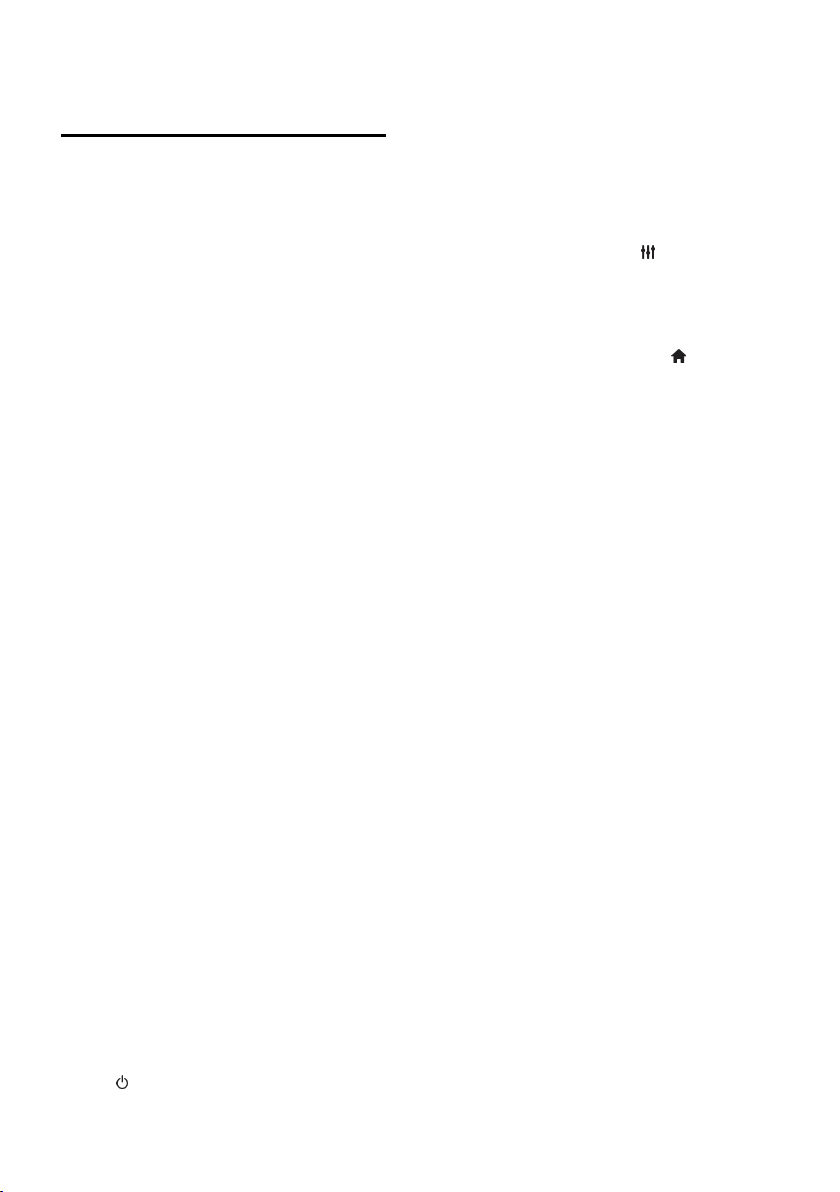
6 Fabhtcheartú
Fadhbanna ginearálta
Ní féidir an teilifíseán a chur ann:
• Dícheangal an cábla cumhachta den
asraon cumhachta. Fan nóiméad amháin
sula n-athcheanglaíonn tú é.
• Bí cinnte go bhfuil an cábla cumhachta
ceangailte go daingean.
Agus an teilifíseán á chur ann agat, nó á
mhúchadh nó á chur ar fuireachas, cloiseann
tú fuaim dhíoscach ó fhonnadh an teilifíseáin:
Ní gá rud ar bith a dhéanamh. Toradh is ea
an torann díoscach ar ghnáthleathnú agus
gnáthchrapadh an teilifíseáin de réir mar a
éiríonn sé te agus fuar. Ní bhíonn tionchar
aige ar fheidhmiú.
Ní fhreagraíonn an teilifíseán don chianrialtán
ná do rialuithe teilifíse nuair a bhíonn sé air:
Teastaíonn beagán ama ón teilifíseán sula
mbíonn sé tosaithe. I gcaitheamh an ama sin,
ní fhreagraíonn an teilifíseán don chianrialtán
ná do rialuithe teilifíse. Ní aon rud
neamhghnách é sin.
Mura bhfreagraíonn an teilifíseán an
cianrialtán tar éis tamaill, féach ar bhraiteoir
an chianrialtáin trí cheamara digiteach - má
bhrúnn tú cnaipe ar bith ar an gcianrialtán
agus má thugann tú caochaíl dhearg faoi
deara ag an mbraiteoir, ciallaíonn sé go bhfuil
an cianrialtán ag obair ach go mb'fhéidir gur
gá iarraidh ar Philips Consumer Care an
teilifíseán a sheiceáil. Ní bhaineann an nós
imeachta fabhtréitigh le cianrialtáin atá
péireáilte gan sreang leis an teilifíseán.
Agus an teilifís ar fuireachas, taispeántar
splancscáileán tosaigh, ansin filleann an
teilifís ar mhód fuireachais:
Ní aon rud neamhghnách é sin. Nuair a
dhéantar an teilifís a dhícheangal agus a
athcheangal den soláthar cumhachta,
taispeántar an scáileán tosaigh ag an
gcéad tosú eile.
Chun teilifís atá ar fuireachas a chur ann,
brúigh
eochair ar bith ar an teilifíseán.
ar an gcianrialtán nó brúigh
Tá caocháil dhearg á dhéanamh ag an solas
fuireachais:
Dícheangal an cábla cumhachta den asraon
cumhachta. Fan go bhfuaraíonn an teilifíseán
sula n-athcheanglaíonn tú an cábla
cumhachta. Má tharlaíonn an chaocháil arís,
cuir glao ar Philips Consumer Care.
Tá fuaim na teilifíse sa teanga mhícheart:
Má roghnaíonn tú teanga
OPTIONS,
athshocraíonn an teilifíseán an teanga
réamhshocraithe nuair a athraíonn tú cainéil
agus nuair a mhúchann tú an teilifíseán. Chun
an teanga roghnaithe a choimeád, athraigh
do theanga fuaime trí bhrú ar
, ansin
[Cumraíocht] > [Socruithe cainéil] nó
[Socruithe satailíte] > [Teangacha] >
[Príomhtheanga fuaime] nó [Teanga
thánaisteach fuaime].
Tá an roghchlár teilifíse nó Smart TV sa
teanga mhícheart:
Athraigh an roghchlár go dtí do rogha teanga.
Gheofar eolas breise ar Athraigh do
shocruithe teilifíse > Socruithe teanga >
Teanga roghchláir (Lch 40).
Rinne tú dearmad ar an gcód 4 dhigit a
bhaineann an glas den ghné blocála cainéal
(glas linbh):
Cuir isteach ‘8888’.
Teastaíonn uait fós do bhogearraí teilifíse
a uasghrádú:
Téigh chuig www.philips.com/support agus
íoslódáil an pacáiste bogearraí is déanaí le
haghaidh do theilifís. Gheofar ar an suíomh
treoracha maidir le suiteáil na mbogearraí
agus nótaí scaoilte a insíonn duit cé na rudaí
a tugadh chun dáta. Gheofar treoracha
iomlána ar conas bogearraí do theilifíse a
uasghrádú ag Athraigh do shocruithe
teilifíse > Nuashonraigh bogearraí (Lch 43).
GA 62
Page 63

Gaeilge
Fadhbanna cainéil
Teastaíonn uait cainéil teilifíse a shuiteáil:
Féach Athraigh do shocruithe teilifíse >
Suiteáil uathoibríoch (Lch 37) chun
treoracha a fháil ar conas cainéil analógacha
nó digiteacha a shuiteáil. Más mian leat
cainéil teilifíse satailíte a shuiteáil, féach
Athraigh do shocruithe teilifíse > Socruithe
satailíte (Lch 39).
Ní bhfuarthas aon chainéal digiteach le linn
na suiteála:
• Féach na sonraíochtaí teicniúla chun a
bheith cinnte go dtacaíonn do theilifís le
DVB-T, DVB-C, nó DVB-S i do thír féin.
• Bí cinnte go bhfuil gach cábla ceangailte i
gceart agus gur roghnaíodh an líonra ceart.
Níl cainéil a suiteáladh roimhe seo le
feiceáil sa liosta cainéal:
Bí cinnte gur roghnaíodh an liosta cainéal ceart.
Teastaíonn uait an liosta cainéal a
athshocrú nó ord nua a chur air:
Tar éis na gcainéal a shuiteáil, bíonn siad le
feiceáil sa liosta cainéal. Chun eolas a fháil ar
conas liostaí cainéal a bhainistiú, lena
n-áirítear cainéil a athshocrú, féach Féach ar
teilifís > Bainistigh liostaí cainéal (Lch 13).
Fadhbanna pictiúir
Tá an teilifís ann, ach níl aon phictiúr air nó
tá as pictiúr as riocht:
• Bí cinnte go bhfuil an aeróg ceangailte
den teilifíseán i gceart.
• Bí cinnte gur roghnaíodh an gléas ceart
mar fhoinse taispeána.
• Bí cinnte go bhfuil an gléas nó an fhoinse
sheachtrach ceangailte i gceart.
Tá fuaim agam ach níl aon phictiúr:
Bí cinnte go bhfuil na socruithe pictiúir
i gceart.
Níl glacadh maith teilifíse ón gceangal
aeróige:
• Bí cinnte go bhfuil an aeróg ceangailte
den teilifíseán i gceart.
• Is féidir le callairí, gléasanna fuaime
neamhthalmhaithe, soilse neon, foirgnimh
ard, agus rudaí móra eile difear a
dhéanamh do chaighdeán an ghlacachta.
Más féidir, déan iarracht caighdeán an
ghlacachta a fheabhsú trí threo na
haeróige a athrú nó gléasanna a bhogadh
amach ón teilifíseán.
• Má tá an glacadh go maith ach amháin ar
chainéal amháin, mioncheartaigh an
cainéal sin.
Níl caighdeán an pictiúr go maith ó
ghléasanna ceangailte:
• Bí cinnte go bhfuil na gléasanna
ceangailte i gceart.
• Bí cinnte go bhfuil na socruithe pictiúir i
gceart.
Níor shábháil an teilifís na socruithe pictiúir:
Bí cinnte go bhfuil suíomh an teilifíseán
socraithe ag Baile. Is féidir socruithe a athrú
agus a shábháil sa mhód sin.
Ní oireann an pictiúr don scáileán; tá sé
rómhór nó róbheag:
Athraigh go dtí formáid pictiúir eile.
Athraíonn formáid an phictiúir nuair a
athraítear an cainéal:
In ionad an fhormáid pictiúir [Uathzúmáil],
roghnaigh formáid pictiúir eile.
Tá suíomh an phictiúir mícheart:
D'fhéadfadh sé nach n-oirfeadh comharthaí
pictiúir ó ghléasanna áirithe don scáileán.
Seiceáil aschur comhartha an ghléis.
Pictiúr scrofa is ea an pictiúr ó chraoltaí:
Teastaíonn Modúl Rochtana Teagmhasaigh
chun féachaint ar an inneachar. Seiceáil le
d'oibreoir seirbhíse.
Taispeántar meirg "e-ghreamán" ar a bhfuil
eolas ar thaispeáint an teilifíseáin:
Tá an teilifíseán i mód [Siopa]. Chun an
greamán a bhaint, socraigh an teilifís i mód
[Baile], ansin atosaigh an teilifís. Féach
Athraigh do shocruithe teilifíse > Socruithe
eile > Mód Baile (Lch 42).
GA 63
Page 64

Níl an taispeáint ríomhaire ar an teilifís
cobhsaí:
• Bí cinnte go n-úsáideann an PC an ráta
tacaithe taifeach agus athnuachana. Féach
Sonraíochtaí > Taispeáin taifigh (Lch 66).
• Athraigh formáid an phictiúir teilifíse go
[Neamhscálaithe].
Fadhbanna fuaime
Tá pictiúr ann ach níl aon fhuaim ag teacht
ón teilifíseán:
Mura mbraitear comhartha fuaime, múchann an
teilifíseán an t-aschur fuaime as a stuaim féin —
ní chiallaíonn sin go bhfuil mífheidhm ann.
• Bí cinnte go bhfuil gach cábla ceangailte
i gceart.
• Bí cinnte nach bhfuil an fhuaim balbhaithe
nó socraithe ag nialas.
• Bí cinnte gur roghnaíodh socrú na
gcallairí teilifíse. Brúigh . OPTIONS,
roghnaigh [Pictiúr agus fuaim] >
[Callairí], agus ansin roghnaigh [Teilifís].
• Bí cinnte go bhfuil an t-aschur fuaime
teilifíse ceangailte den ionchur fuaime ar
ghléas amharclainne baile atá HDMI-CECcumasaithe nó EasyLink-chomhlíontach.
Ba cheart fuaim a bheith le cloisteáil ó
challairí na hamharclainne baile.
• D'fhéadfadh gléasanna áirithe iarraidh ort
aschur fuaime HDMI a chumasú de láimh.
Má tá fuaim HDMI cumasaithe cheana
féin, ach nach bhfuil fuaim le cloisteáil
uaidh, moltar formáid na fuaime digití ar
an ngléas a athrú go PCM (Modhnú
Bíogchóid). Féach an doiciméad a
ghabhann le do ghléas chun treoracha
a fháil.
Tá pictiúr agam ach níl caighdeán na fuaime
go maith:
Bí cinnte go bhfuil na socruithe fuaime i
gceart.
Fadhbanna ceangail
Tá fadhbanna leis na gléasanna HDMI:
• Meabhraítear duit gur féidir le HDCP
(Cosaint d'Inneachar Digiteach ar
Bhanda Leathan) cur leis an am a
thógann sé ar theilifís inneachar ó ghléas
HDMI a thaispeáint.
• Mura n-aithníonn an teilifís an gléas
HDMI agus mura dtaispeántar pictiúr,
athraigh an fhoinse ó ghléas amháin go
dtí gléas eile agus ar ais arís.
• Má bhíonn cur isteach ar an bhfuaim
ó am go chéile, bí cinnte go bhfuil na
socruithe aschuir ón ngléas HDMI ceart.
• Má úsáideann tú cuibheoir HDMI-go-DVI
nó cábla HDMI go DVI, bí cinnte go
bhfuil cábla fuaime breise ceangailte de
FUAIM C/D nó FUAIM ISTEACH
(mionseac amháin).
Ní féidir leat úsáid a bhaint as gnéithe
EasyLinks:
Bí cinnte gur gléasanna HDMI-CECchomhlíontacha iad do ghléasanna HDMI.
Ní oibríonn gnéithe EasyLink ach amháin ar
ghléasanna atá HDMI-CEC-chomhlíontach.
Má tá gléas fuaime HDMI-CEC-chomhlíontach
ceangailte den teilifíseán agus mura
dtaispeánann an teilifíseán aon íocón
balbhaithe nó fuaime nuair a bhíonn an
fhuaim balbhaithe, méadaithe nó laghdaithe:
Gnáthrud é sin nuair a bhíonn gléas fuaime
HDMI-CEC ceangailte.
Ní thaispeántar inneachar an ghléis USB:
• Bí cinnte go bhfuil an gléas stórála USB
socraithe ag Aicme Ollstórála
comhlíontach, faoi mar a thuairiscítear i
ndoiciméadú an ghléis stórála.
• Bí cinnte go bhfuil an gléas stórála USB
comhoiriúnach leis an teilifíseán.
• Bí cinnte go dtacaíonn an teilifís leis na
formáidí comhaid fuaime agus pictiúir.
GA 64
Page 65

Gaeilge
Níl comhaid fuaime agus pictiúir ar do
ghléas stórála USB ag seinm nó ag
taispeáint go réidh:
D'fhéadfadh feidhmíocht aistrithe an ghléis
stórála USB teorainn a chur leis an ráta
aistrithe sonraí chuig an teilifís, rud is cúis
le seinm neamhshásúil.
Fadhbanna líonra
Teastaíonn uait ceangal gan sreang a chur
idir do theilifíseán agus do líonra baile:
Féach Ceangail do theilifíseán > Ceangail de
líonra agus den Idirlíon > Wi-Fi comhtháite
(Lch 59) chun treoracha a fháil ar conas do
theilifíseán a cheangal gan sreang de do
líonra baile.
Níl Smart TV ag obair:
Seiceáil go bhfuil an ródaire ceangailte i
gceart den teilifíseán, agus to bhfuil teacht
oscailte ag an ródaire ar an Idirlíon. Má tá
balla tine nó socruithe slándála ag do ródaire,
bí cinnte go ligeann sé do sonraí Smart TV
dul tríd - seiceáil doiciméadú do ródaire
chun na sonraí a fháil.
Tá teacht an-mhall ar an Idirlíon trí
Smart TV:
• Déan iarracht cáilíocht an chomhartha
idir an ródaire agus an teilifíseán a
fheabhsú má tá tú ag teacht ar an Idirlíon
gan sreang. Féach doiciméadú an ródaire
chun sonraí a fháil.
• Bain úsáid as an leathanbhanda is tapúla
áit is féidir.
• Tabhair do theilifíseán chun dáta leis na
bogearraí is déanaí le bheith cinnte go
bhfuil an luas brabhsála chomh hard agus
is féidir.
Tá do líonra mall:
Má tá tú ag teacht ar do PC gan sreang,
féach doiciméadú an ródaire chun feabhas a
chur ar cháilíocht an chomhartha idir an
ródaire agus an teilifíseán.
Tá an líonra gan sreang as riocht nó
ar iarraidh:
• Bí cinnte nach bhfuil oigheanna
micreathonnacha, fóin DECT, ná
gléasanna Wi-Fi mórthimpeall ag cur
isteach ar an líonra gan sreang.
• Mura bhfuil an líonra gan sreang ag obair,
bain triail as ceangal líonra sreangtha.
• Bí cinnte go gceadaíonn na ballaí tine i
do líonra teacht ar an gceangal teilifíse
gan sreang.
Déan teagmháil le Philips
Rabhadh: Ná déan iarracht an teilifíseán a
dheisiú tú féin. D'fhéadfá tú féin a ghortú go
dona agus damáiste nach féidir a dheisiú a
dhéanamh don teilifíseán nó do bharánta a
chur ar neamhní.
Murar féidir leat an fhadhb a réiteach, féach na
ceisteanna coitianta (CC) don teilifíseán seo ag
www.philips.com/support. Is féidir pobal teilifíse
Philips a cheadú chomh maith agus rannchuidiú
leis ag www.supportforum.philips.com.
Más mian leat labhairt le hionadaí de chuid
Philips nó r-phost a chur chuige, déan
teagmháil le Philips Consumer Care i do thír
féin. Gheobhaidh tú na sonraí teagmhála sa
bhileog bharánta a ghabhann leis an teilifíseán
seo nó ag www.philips.com/support.
Breac síos múnla agus sraithuimhir do
theilifíseán sula ndéanann tú teagmháil le
Philips. Feicfear na huimhreacha sin priontáilte
ar chúl an teilifíseáin agus ar an bpacáistiú.
GA 65
Page 66

7 Sonraíochtaí
Cumhacht agus glacadh
D'fhéadfadh sonraíochtaí táirge athrú gan
fógra a bheith tugtha.
Cumhacht
• Príomhchumhacht: AC 220-240V
(50-60Hz)
• Ídiú cumhachta fuireachais: < 0.3 W
• Teocht timpeallach: 5 go 40 céim Celsius
• Gheofar an t-ídiú cumhachta ar
na sonraíochtaí táirge ag
www.philips.com/support.
Taispeánann an rátáil cumhachta atá tugtha
ar chineálphláta an táirge an méid cumhachta
a ídíonn an táirge seo le linn ghnáthúsáid
teaghlaigh (IEC 62087 Ed.2). Baintear úsáid
as an uasrátáil cumhachta, a thugtar idir
lúibíní, ar mhaithe le sábháilteacht leictreach
(IEC 60065 Ed.) 7.2).
Glacadh
• Ionchur aeróige: 75 ohm comhaiseach
(IEC75)
• Córas teilifíse: DVB COFDM 2K/8 K
• Athsheinm físeáin: NTSC, PAL, SECAM*
• Teilifís Dhigiteach: MPEG-4, DVB-T
(Domhanda), DVB-T2*, DVB-C (Cable),
DVB-S/S2* (Satailít)
• Bandaí tiúnóra: VHF, UHF, S-Channel,
Hyperband
• Ar fáil ar mhúnlaí áirithe amháin.
Taispeáint agus fuaim
Pictiúr / Taispeáint
• Cineál an taispeána: Cúlsolas LED
HD iomlán
• Méid trasnánach:
- 117 cm / 46 orlach
- 140 cm / 55 orlach
• Cóimheas treoíochta: 16:9 (scáileán
leathan)
• Taifeach painéil: 1920x1080p
• Feabhsú pictiúir: Pixel Plus
• Ráta Foirfe Gluaisne (PMR): 200 Hz
• 3D: 3D Easy
Fuaim
• Cumhacht aschuir (RMS) @ 10% THD:
20 W
• Fuaim Shoiléir
• Incredible Surround
• Monofónach / Steiréó / Clárú tánaisteach
fuaime
Taispeáin taifigh
Formáidí ríomhaire - HDMI
(Taifeach - ráta athnuachana)
640 x 480 - 60 Hz
800 x 600 - 60 Hz
1024 x 768 - 60 Hz
1280 X 720 - 60 Hz
1280 X 768 - 60 Hz
1280 x 1024 - 60 Hz
1360 x 768 - 60 Hz
1680 x 1050 - 60 Hz
1920 x 1080 - 60 Hz
Formáidí ríomhaire - VGA
(Taifeach - ráta athnuachana)
640 x 480 - 60 Hz
800 x 600 - 60 Hz
1024 x 768 - 60 Hz
1280 x 1024 - 60 Hz
1360 x 768 - 60 Hz
1600 x 1200 - 60 Hz
1920 x 1080 - 60 Hz
Formáidí físe
(Taifeach - ráta athnuachana)
480i - 60 Hz
480p - 60 Hz
576i - 50 Hz
576p - 50 Hz
720p - 50Hz, 60 Hz
1080i - 50Hz, 60 Hz
1080p - 24Hz, 25Hz, 30Hz, 50Hz, 60 Hz
Ilmheáin
Nóta: Ní mór do chomhaid ilmheáin bheith
faoi bhun 128 carachtar.
Ceangail ilmheáin a dtacaítear leo
GA 66
Page 67

Gaeilge
• USB: Ná ceangail ach na gléasanna USB
sin a ídíonn 500mA cumhachta nó níos lú.
- NTFS, FAT 16 (Inléite amháin)
- FAT 32
• Ethernet LAN RJ-45
Comhaid íomhá a dtacaítear leo
• JPEG: *.jpg, *.jpeg, *.mpo
Formáidí fuaime / físe a dtacaítear leo
Formáidí fuaime / físe a dtacaítear leo
• GIF (87a, 89a): *.gif
• PNG: *.png
• BMP: *.bmp, *.dib
• JPS: *.jps
• PNS: *.pns
• BMS: *.bms
Formáidí fuaime / físe a dtacaítear leo
GA 67
Page 68

Formáidí fuaime / físe a dtacaítear leo
Formáidí fuaime / físe a dtacaítear leo
Formáidí fuaime / físe a dtacaítear leo
Formáidí fuaime a dtacaítear leo
GA 68
Page 69

Gaeilge
Formáidí fuaime a dtacaítear leo
Formáidí fotheidil a dtacaítear leo
Ionchódú carachtar
• Windows-1250 (CP-1250): Laidin Lár na
hEorpa agus Oirthear na hEorpa (An
tSeicis, an Ungáiris, an Pholainnis, an
tSlóvaicis, an tSlóivéinis, an Chróitis, an
Rómáinis, an tSeirbis)
• Windows-1251 (CP-1251): Coireallach
• Windows-1252 (CP-1252): Laidin Iarthar
na hEorpa
• Windows-1253 (CP-1253): Gréigis
• Windows-1254 (CP-1254): Tuircis
• UTF-8: Ionchódú carachtair ilbheart le
haghaidh Unicode
Bogearraí freastalaí meán
DLNA-chomhlíontach a dtacaítear leis
• Windows Media Player (Microsoft
Windows)
• Twonky Media (Microsoft Windows,
Mac OS X)
• Sony Vaio Media Server (Microsoft
Windows)
• TVersity (Microsoft Windows)
• Nero MediaHome
• DiXiM (Microsoft Windows XP)
• Macrovision Network Media Server
(Microsoft Windows)
• Fuppes (Linux)
• uShare (Linux)
Nascacht
Cúl
• HDMI 1 ARC: Cainéal Fillte Fuaime
HDMI
• HDMI 2
• FUAIM ISTEACH (DVI): Mionseac
steiréó 3.5mm
• LÍONRA: Ethernet LAN RJ-45
• SERV. U: Port seirbhíse
• CVBS/Y, Pb, Pr, Audio L/R: Fuaim agus
fís chomhchodach
• FUAIM DHIGITEACH AMACH:
Comhaiseach
• AERÓG TEILIFÍSE: 75 ohm
comhaiseach (IEC)
• SCART (RGB/CVBS): cuibheoir SCART
• SAT: Satailít F-pionna (i gcomhair múnlaí
áirithe amháin)
Taobh
• CI: Comhéadan Coitianta
• HDMI
• USB 1 / 2
• Cluasáin: Mionseac steiréó 3.5mm
Leagan cabhrach
UMv 490812132101
GA 69
Page 70

8 Innéacs
3
3D 17
3D, 2D go 3D 18
3D, athraigh formáid 17
3D, foláireamh sláinte 4
3D, múch 17
3D, tosaigh 17
A
airde 12
amadóir codlata 33
amharclann bhaile, ceangail 50
amplitheoir, roghnaigh aschur 57
an liosta cainéal 13
an liosta cainéal, cóipeáil 38
Ardán Ilmheán Baile (MHP) 23
athainmnigh cainéil 13
athainmnigh, gléas ceangailte 56
athchúrsáil 8
athshuiteáil 44
B
bíp eochrach 41
bogearraí, nuashonraigh USB 43
bogearraí, nuashonrú digiteach 44
bogearraí, nuashonrú ón Idirlíon 44
bogearraí, seiceáil an leagan 43
braiteoirí 10
C
cabhair, ar scáileán 9
Cabhair, leagan 69
cáblaí 45
cainéil 13
cainéil analógacha, fotheidil 41
cainéil analógacha, mioncheartaigh 38
cainéil analógacha, suiteáil 37
cainéil dhigiteacha, fotheidil 41
cainéil dhigiteacha, suiteáil 37
cainéil roghnaithe, liosta 13
cainéil, athainmnigh 13
cainéil, athraigh 13
cainéil, athshuiteáil 44
cainéil, ceanáin 13
cainéil, folaigh nó dífholaigh 13
cainéil, lógó 13
cainéil, mioncheartaigh (analóg) 38
cainéil, sórtáil 13
cainéil, suiteáil (analógach) 37
cainéil, suiteáil (digiteach) 37
cainéil, suiteáil (satailít) 39
cainéil, suiteáil (uathoibríoch) 37
cainéil, tabhair chun dáta 38
Callairí teilifíseáin, gan fuaim 12
CAM 61
CAM, cuir isteach 61
CAM, cumasaigh 61
ceamara digiteach 51
ceamara físghlao 54
ceamthaifeadán digiteach 52
ceangail gléas USB 53
ceangail, amharclann bhaile 50
ceangail, ceamara digiteach 51
ceangail, ceamara físghlao 54
ceangail, ceamthaifeadán digiteach 52
ceangail, consól cluichí 49
ceangail, diosca crua seachtrach 53
ceangail, glacadóir teilifíse 47
ceangail, Idirlíon 58
ceangail, líonra baile 59
ceangail, luchóg 54
ceangail, méarchlár 54
GA 70
Page 71

Gaeilge
ceangail, ríomhaire 53
ceangail, seinnteoir diosca 46
ceangail, taifead 48
CI 61
cianrialú 10
clár freastalaí meán 18
clog 33
cluichí, dhá imreoir 31
comhbhrúnna, faoi thacaíocht 66
Comhéadan Coitianta 61
consól cluichí, ceangail 49
cuir an teilifís ann, as 12
cúntóir socruithe 35
cúram scáileáin 4
D
déan teagmháil le Philips 9
diosca crua seachtrach 53
DivX VOD 20
DLNA 18
DTVi 23
E
EasyLink 56
EasyLink, callairí teilifíse 57
EasyLink, cianrialtán 57
EasyLink, cumasaigh 57
EasyLink, gnéithe 56
EasyLink, rialú scáileán 11
EasyLink, rialuithe 57
eolaire clár 15
Eolaire teilifíse 15
EPG 15
EPG, craoltóir 15
EPG, Idirlíon 16
F
faigh ar cíos, físeán ar líne 23
físcheamara Philips 54
físeán ar líne, faigh ar cíos 23
físeán taispeána 42
foinse, nuashonraigh 56
foinse, roghnaigh 14
fóram ar líne 9
formáid phictiúir 15
fotheidil, analógach 41
fotheidil, digiteach 41
fotheidil, teanga 41
fuireachas 12
G
glacadóir teilifíse, ceangail 47
Glas Kensington 5
glas linbh 34
glasáil an teilifís 5
gléas ceangailte, athainmnigh 56
gléasanna, féach ar 55
H
HbbTV 23
HDMI 45
HDMI ARC 45
I
Idirlíon, ceangail 58
Idirlíon, Smart TV 21
ilmheáin, formáidí a dtacaítear leo 66
ilmheáin, roghanna seanma 19
ilmheáin, seinn comhaid 18
inbhuanaitheacht 8
GA 71
Page 72

L
LED fuireachais 10
líonra baile 58
líonra, ainm teilifíse 60
líonra, ceangail 58
Lipéad fuinnimh 9
luchóg USB 54
M
méarchlár USB 54
mód baile 42
mód siopa 42
mód, baile nó siopa 42
Modúl Rochtana Teagmhasaigh 61
N
nasc Pixel Plus 58
nascacht 69
nascóirí 45
nuashonraigh, liosta foinsí 56
P
pause TV 24
pause TV, tiomántán crua USB 24
PC, taispeáin taifigh 66
R
raidió digiteach 13
rátáil tuismitheora 34
réamhshocruithe, pictiúr agus fuaim 14
rialú le fón cliste 11
rialuithe 10
rialuithe cúil 10
rialuithe teilifíseáin 10
ríomhaire, seinn comhaid 18
rochtain don lucht lagéisteachta 41
rochtain don lucht lagradhairc 42
rochtain uilíoch, an lucht lagéisteachta 41
rochtain uilíoch, an lucht lagradhairc 42
rochtain uilíoch, cumasaigh 41
S
sábháilteacht 3
satailít, cuir satailít leis nó bain satailít 40
satailít, socruithe 39
satailít, suiteáil cainéil 39
SCART 45
sceideal, taifeadtaí 26
seinn, comhaid ríomhaire 18
seinn, comhaid USB 19
seinnteoir diosca, ceangail 46
siopa físeán 23
Skype 27
Skype, cumraíocht 28
Skype, déan teagmháil a bhlocáil 28
Skype, físghlao 29
Skype, freagair glao 29
Skype, glórghlao 29
Skype, glórphoist 30
Skype, sínigh isteach 28
Skype, socruithe 31
Skype, teagmhálaithe 28
Smart TV 21
Smart TV, brabhsáil 21
Smart TV, feidhmchláir 22
Smart TV, líonra 58
Smart TV, tosaigh 21
socruithe cluiche 32
socruithe eile pictiúir 35
socruithe fuaime 36
socruithe fuaime, athshocraigh 37
socruithe líonra 60
GA 72
Page 73

Gaeilge
socruithe pictiúir, athshocraigh 37
socruithe tíosacha ar fhuinneamh 8
socruithe, cluiche 32
socruithe, formáid fuaime 36
socruithe, fuaim 36
socruithe, líonra 60
socruithe, pictiúr 35
sonraíochtaí cumhachta 66
sonraíochtaí fuaime 66
spéaclaí 3D, cúram 5
suíomh, leideanna 5
suíomh, seastán nó balla 5
suiteáil cainéil, uathoibríoch 37
T
tacaíocht táirge 9
taifead cláir theilifís, tiomántán crua USB 25
taifead cláir theilifíse, aon iarracht 26
taifead, ceangail 48
taifeadadh, cláir theilifíse 25
taifeadtaí, féach ar 27
taifeadtaí, sceideal 26
taifeadtaí, scrios 27
taispeáin sonraíochtaí 66
taispeáin taifigh 66
teanga fuaime 40
teanga, fotheidil 41
teanga, roghchlár 40
teilethéacs 2.5 32
Teilifís idirghníomhach 23
teilithéacs, Clár na Leathanach 32
teilithéacs, cuardach 33
teilithéacs, foleathanaigh 32
teilithéacs, méadaigh 32
teilithéacs, scáileán déach 32
teilithéacs, téacs digiteach 33
teilithéacs, teanga 32
trádmharcanna agus cóipchearta 7
treoir clár, craoltóir 15
treoir clár, Idirlíon 16
treoir nascachta 9
Treoir theilifíse, craoltóir 15
Treoir theilifíse, Idirlíon 16
U
uath-iomlaoid fotheideal 58
Uathmhúch, gléasanna 57
UBS, seinn comhaid 19
W
Wi-Fi comhtháite, cumraíocht 59
Y
YouTube 21
YPbPr, físeán comhpháirteach 45
GA 73
Page 74

Maoin de chuid a n-úinéirí faoi seach is ea gach trádmharc cláraithe agus neamhchláraithe. D'fhéadfadh sonraíochtaí athrú gan fógra a bheith tugtha.
Trádmharcanna cláraithe de chuid Koninklijke Philips Electronics N.V. is ea Philips agus suaitheantas scéithe Philips, agus ú
ó Koninklijke Philips Electronics N.V.
2013 © TP Vision Netherlands B.V. Gach ceart ar co
www.philips.com
saint.
sáidtear iad faoi cheadúnas
